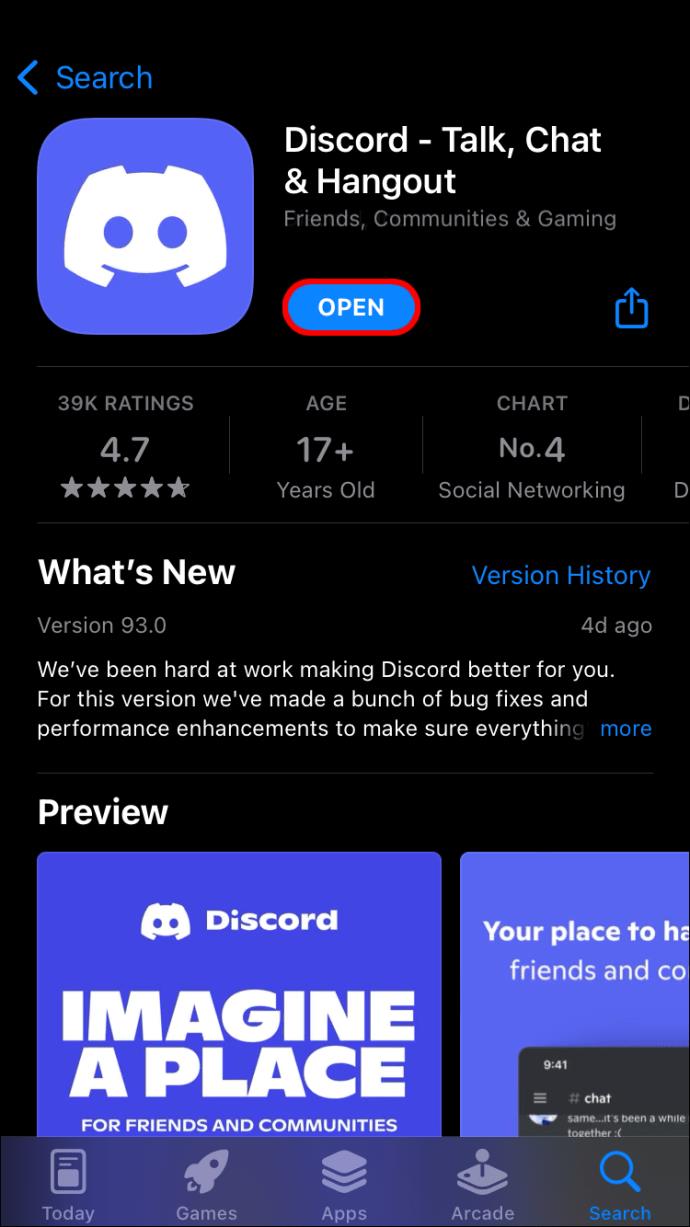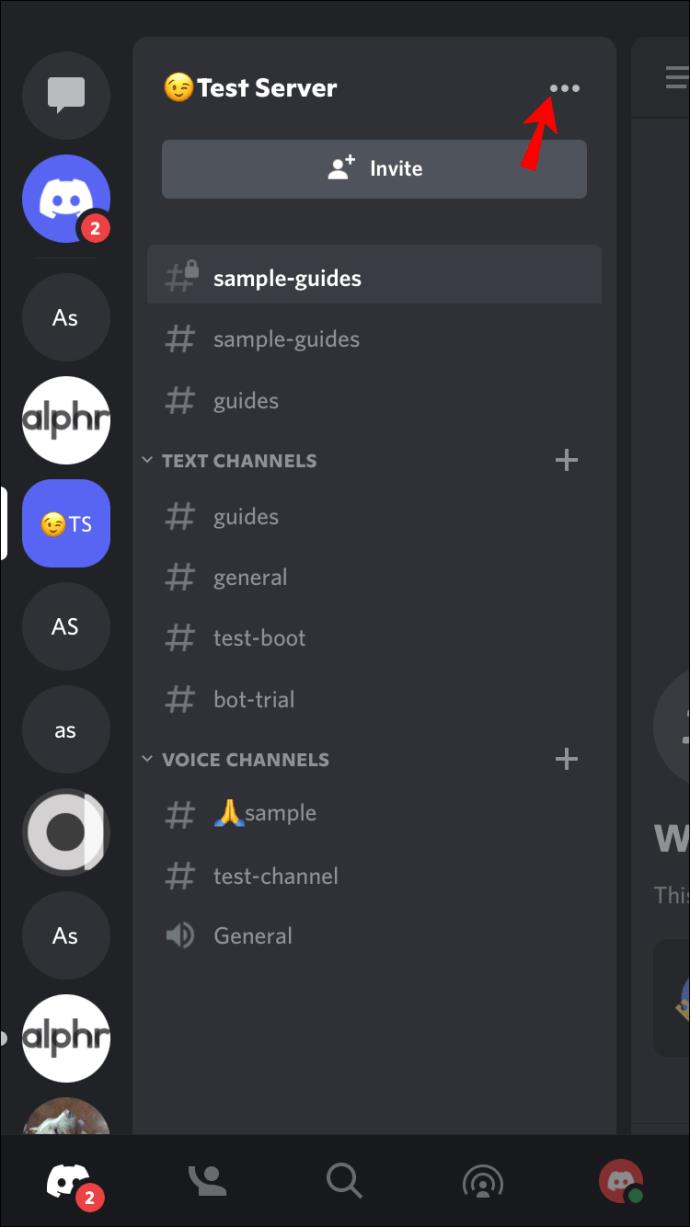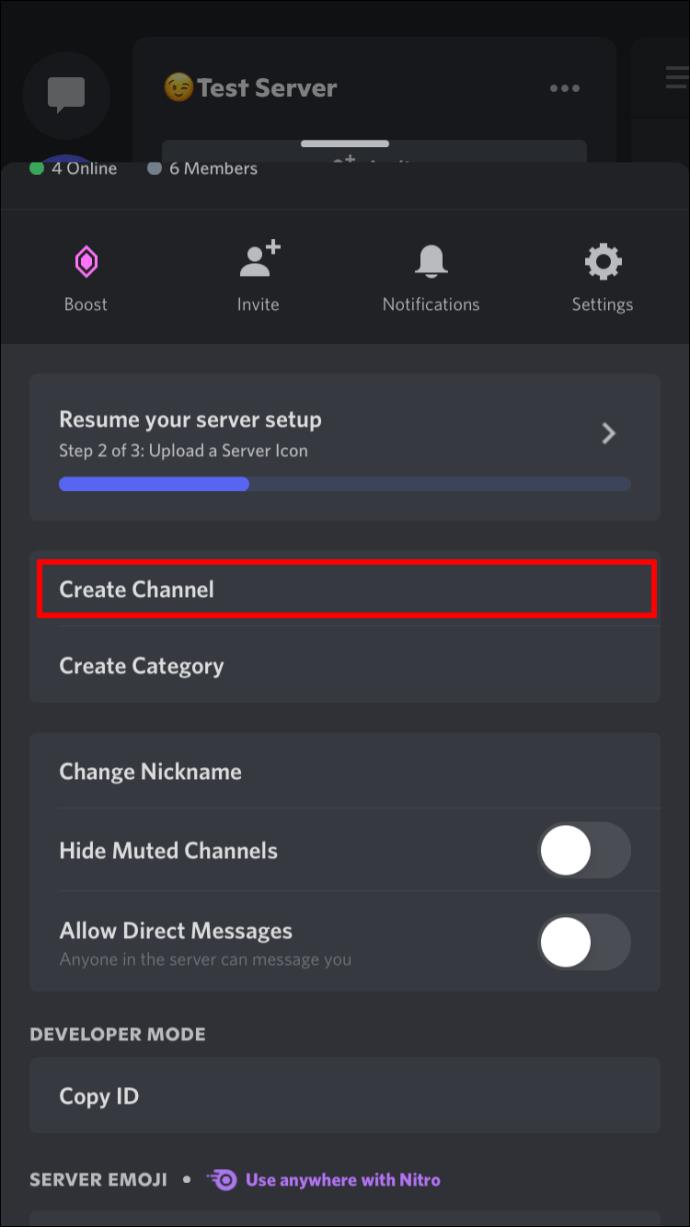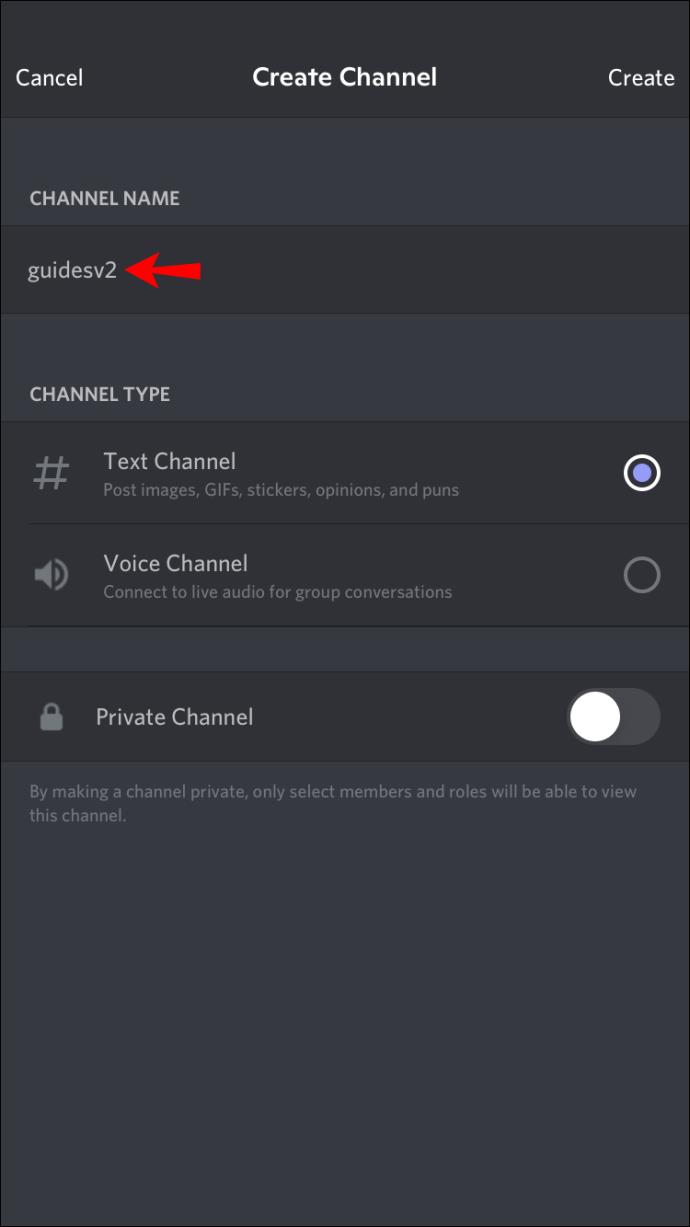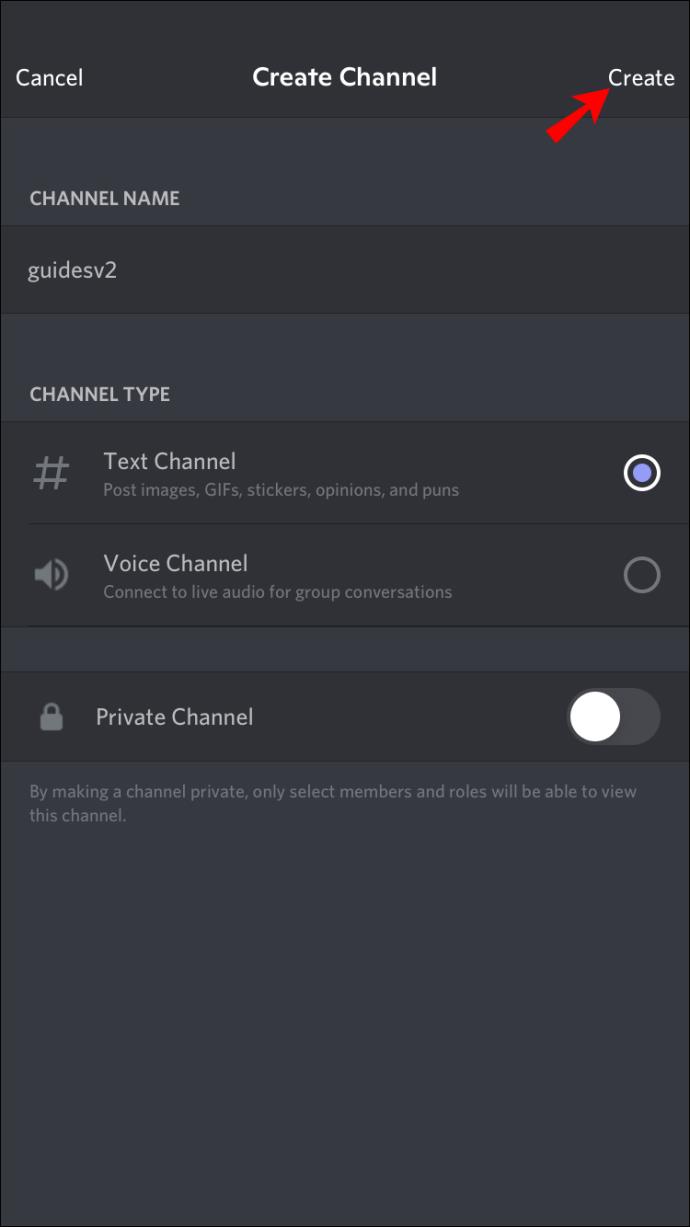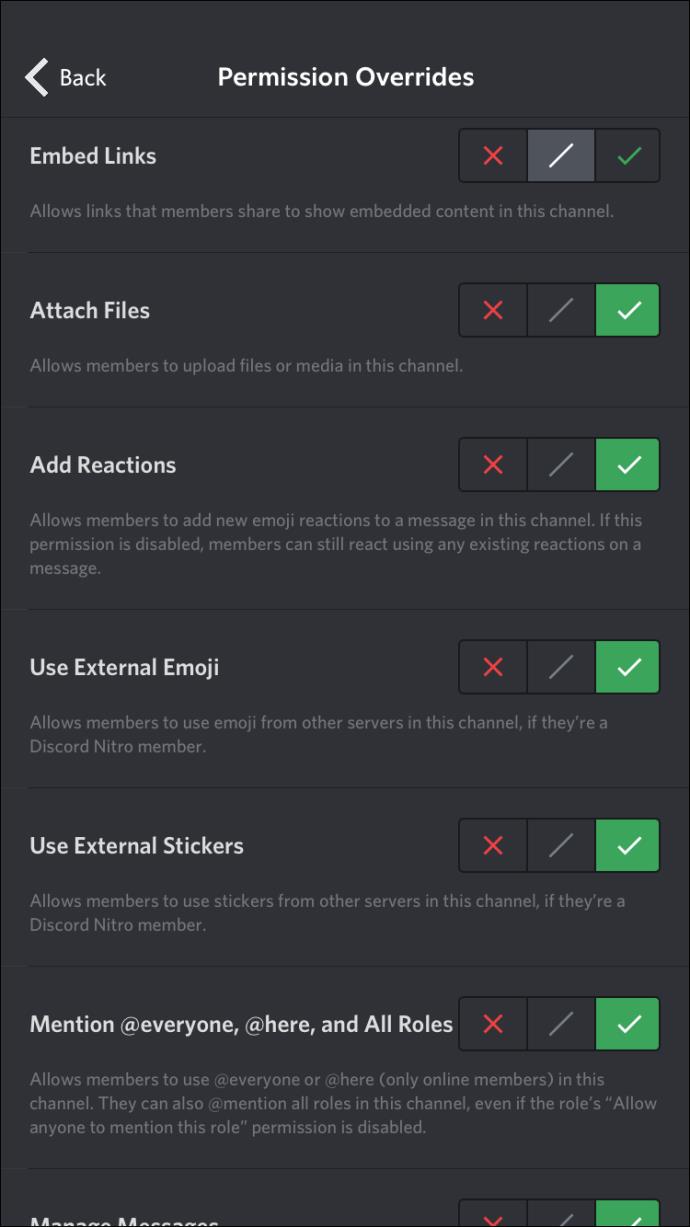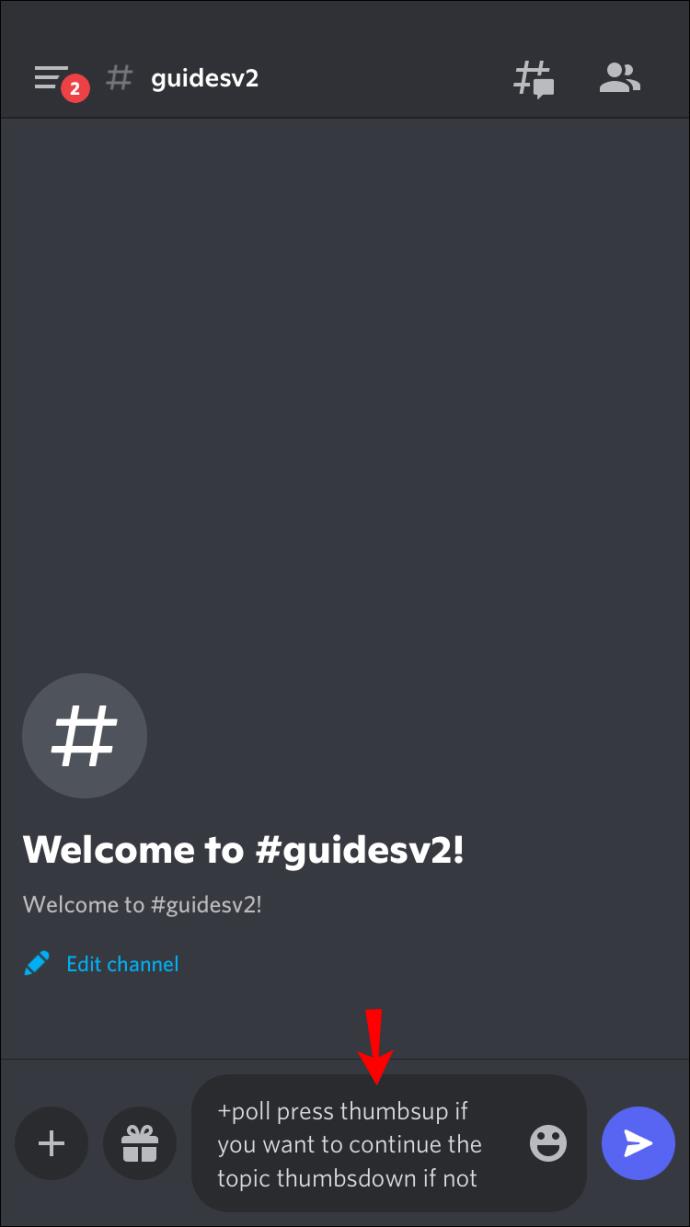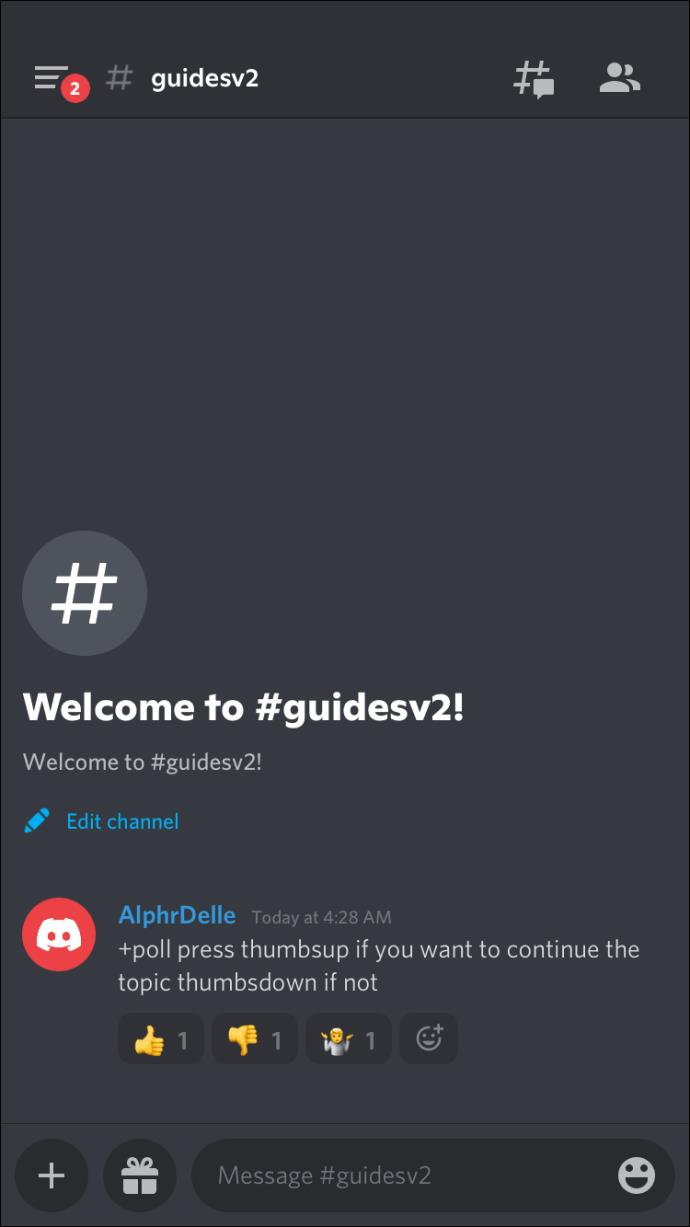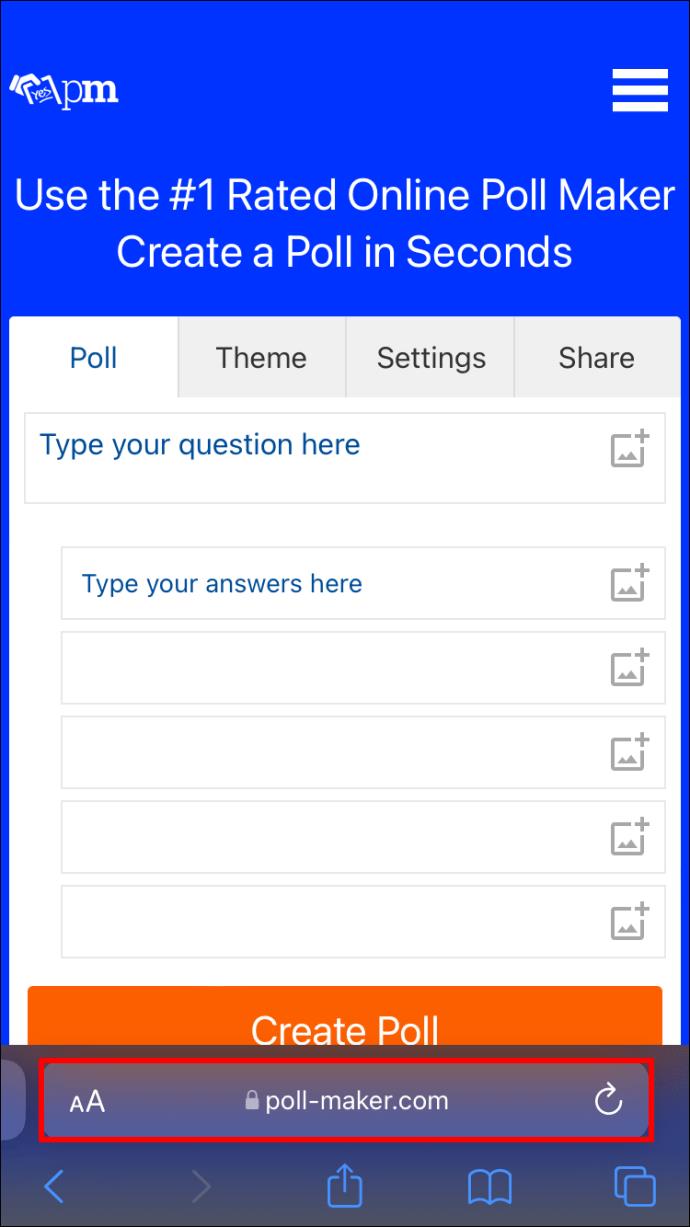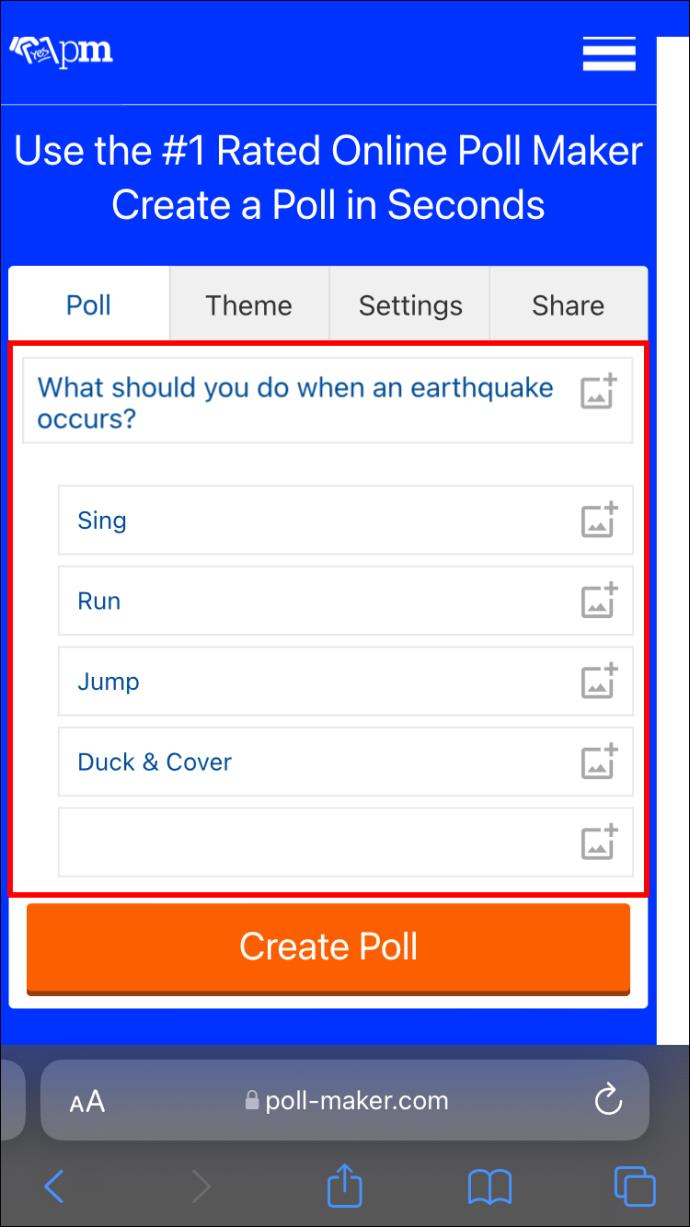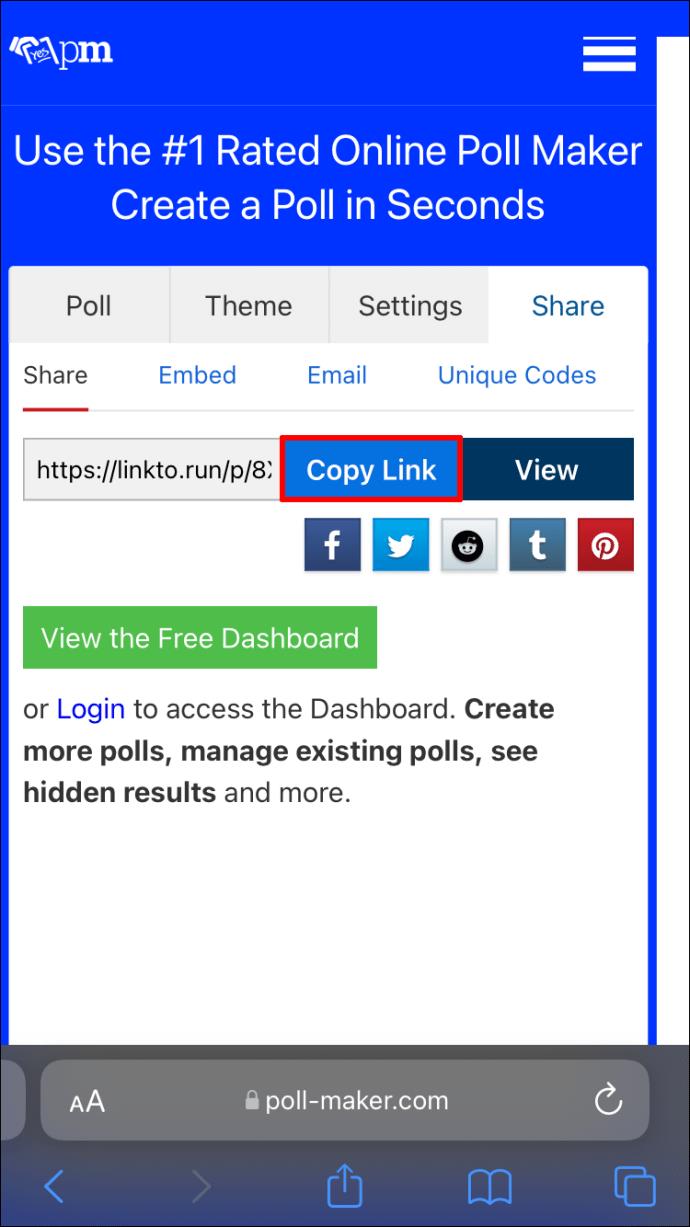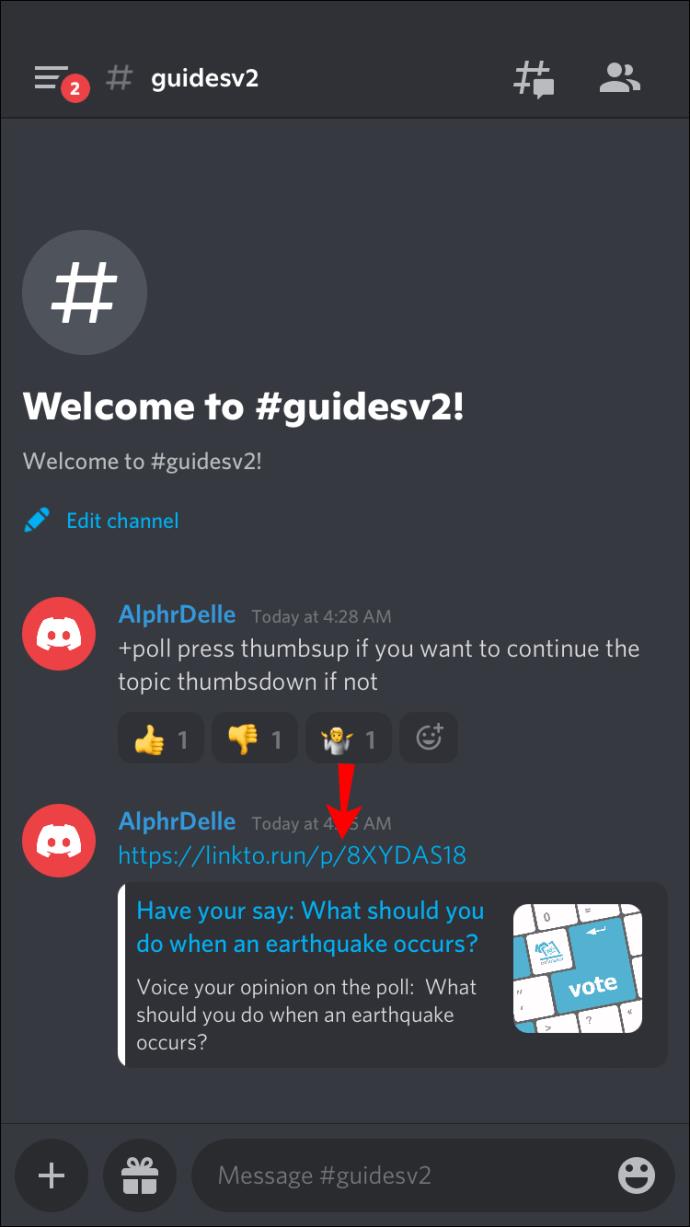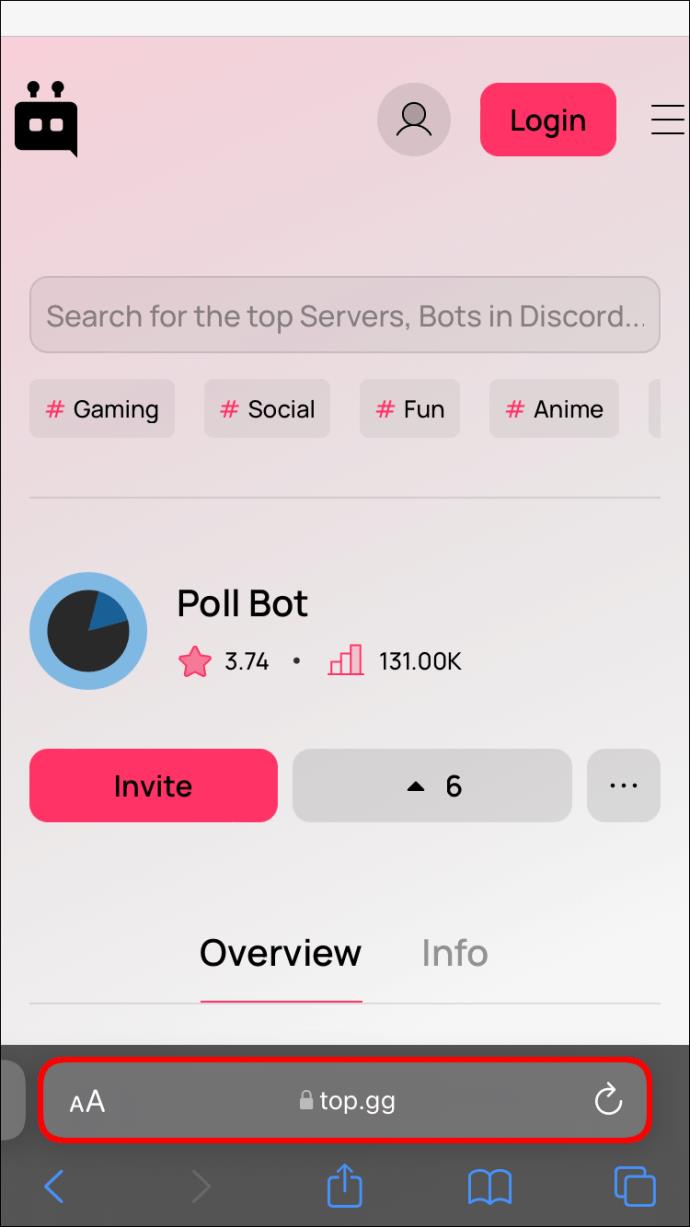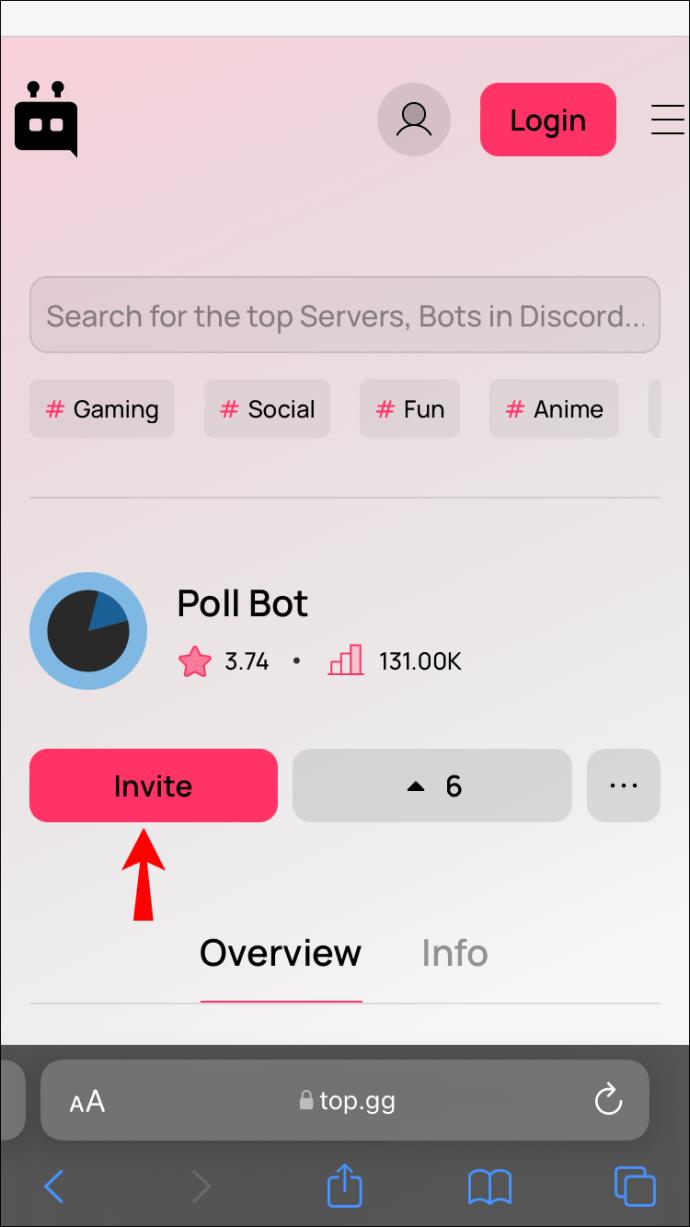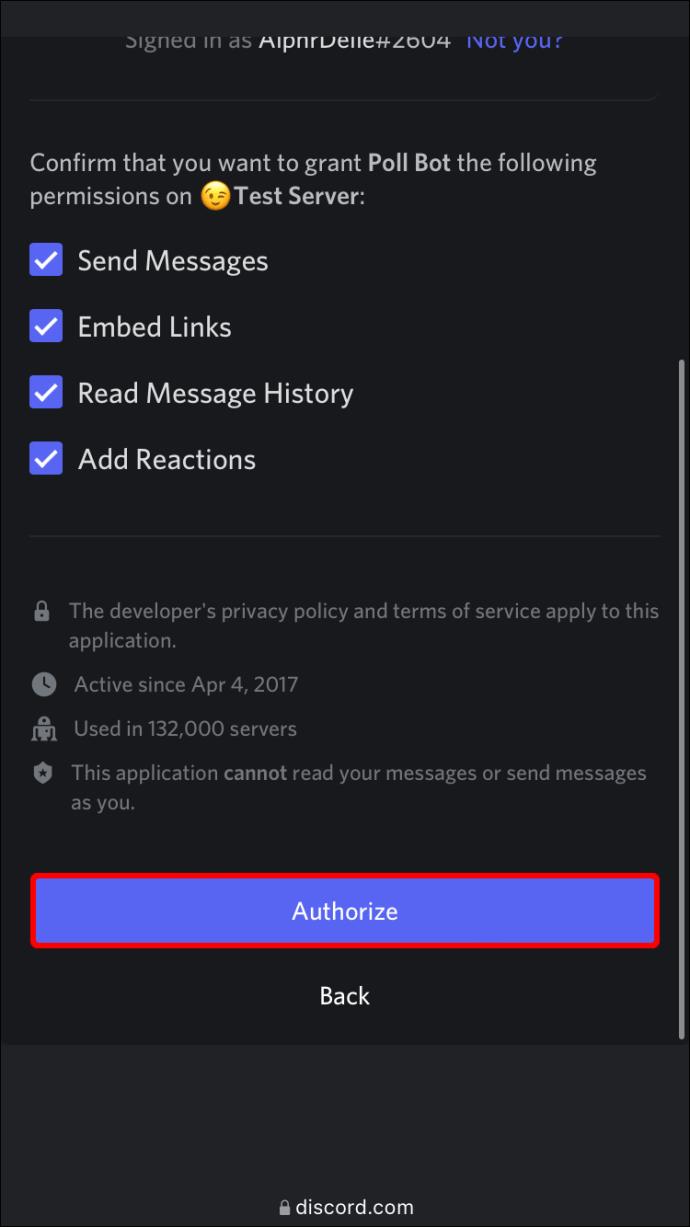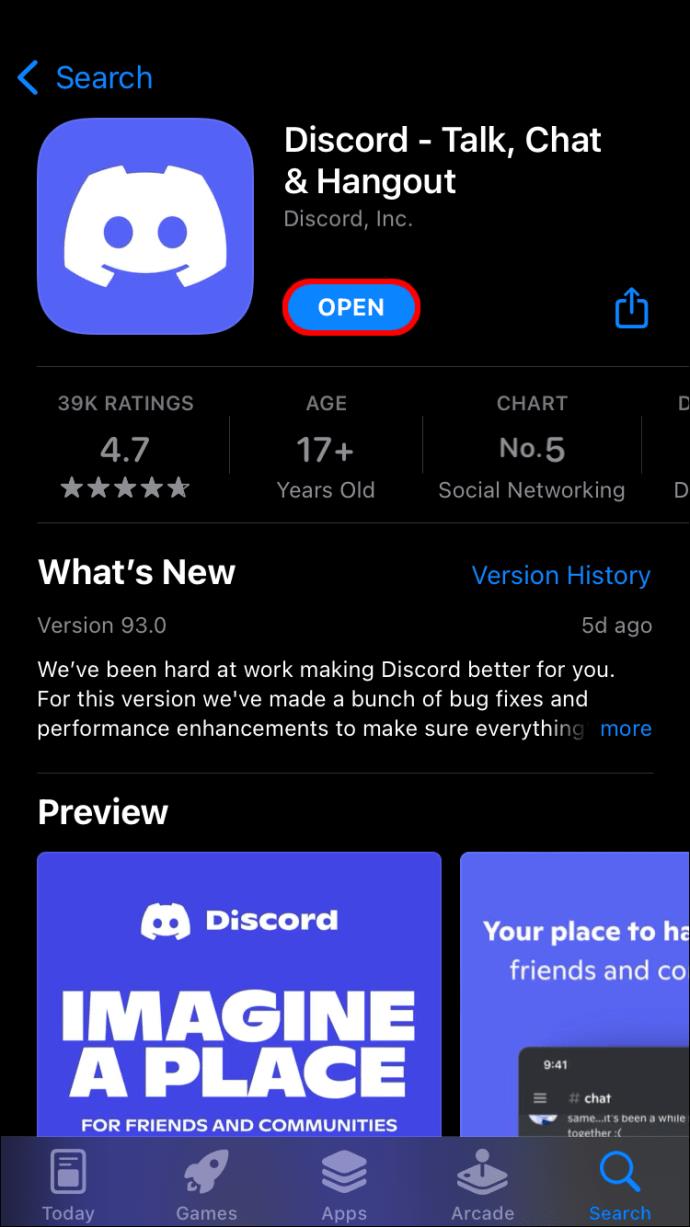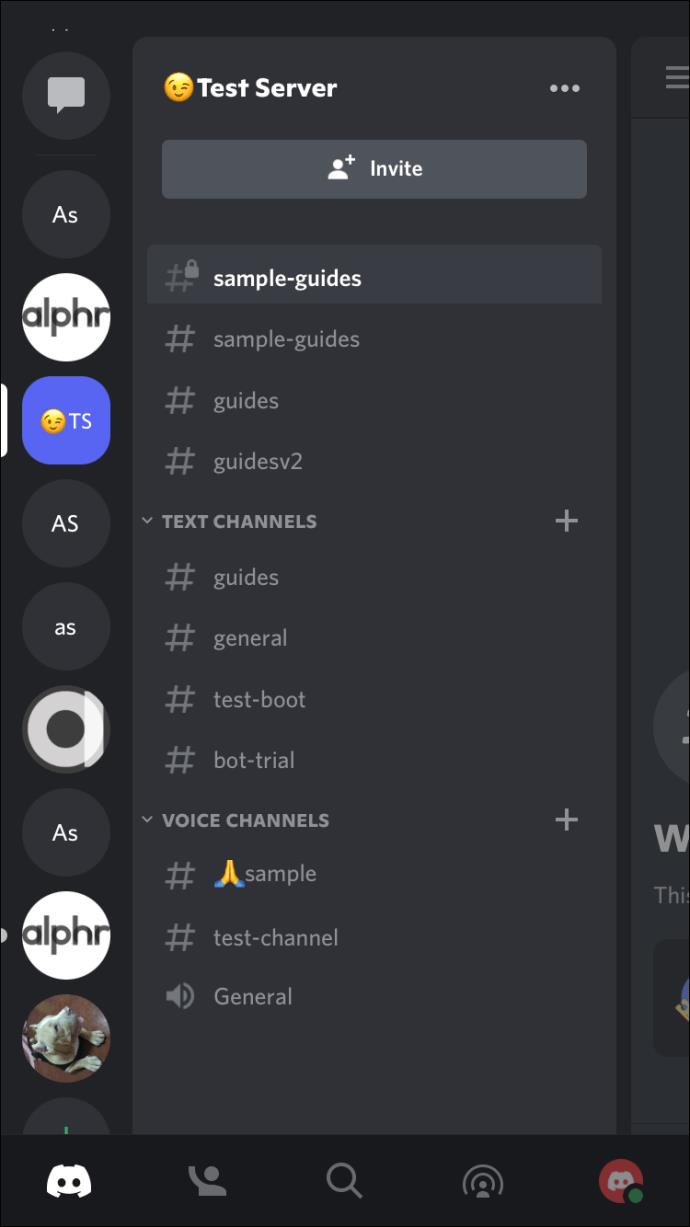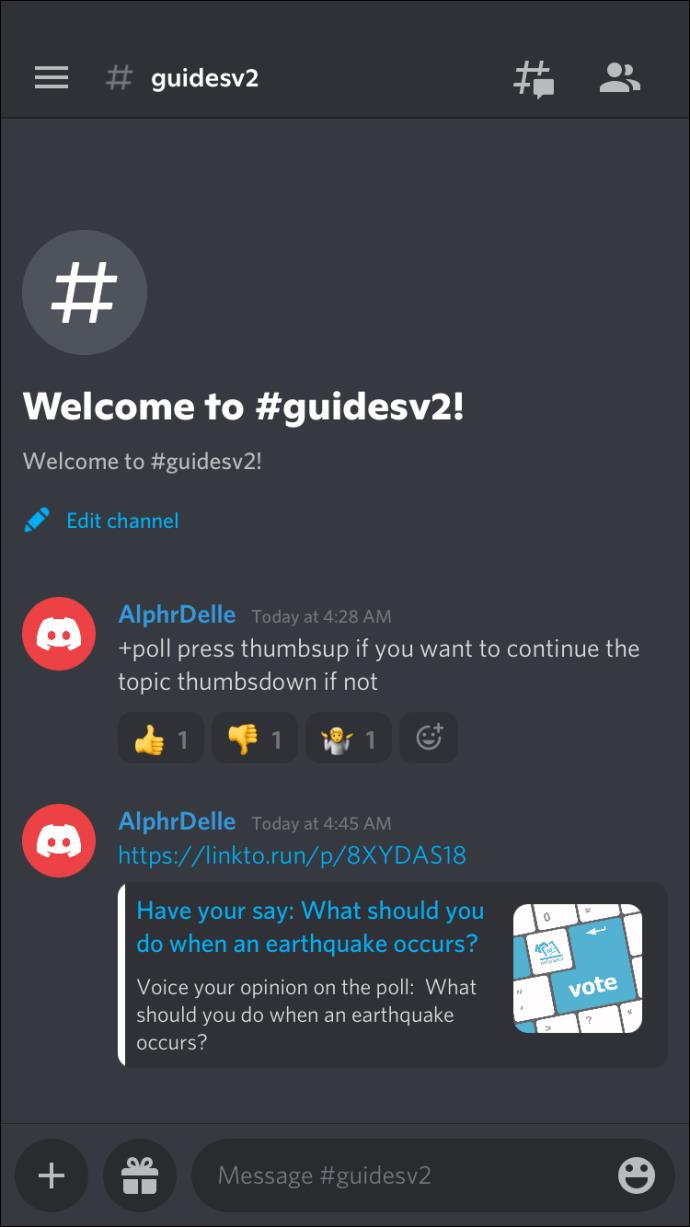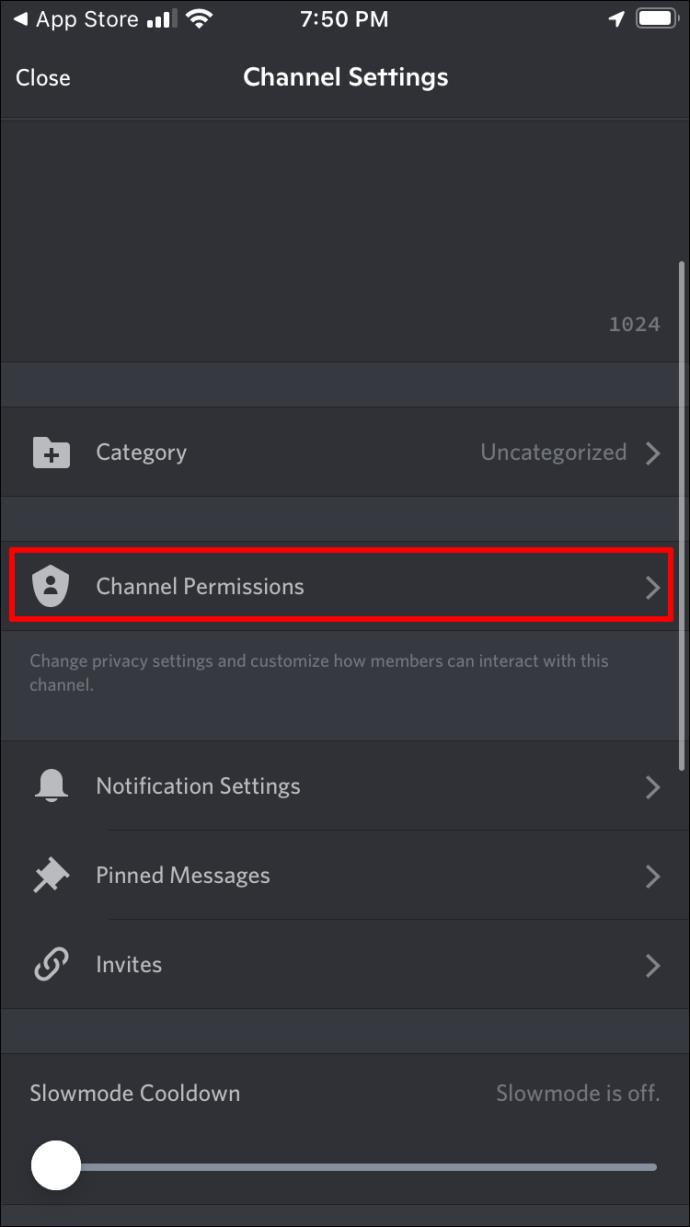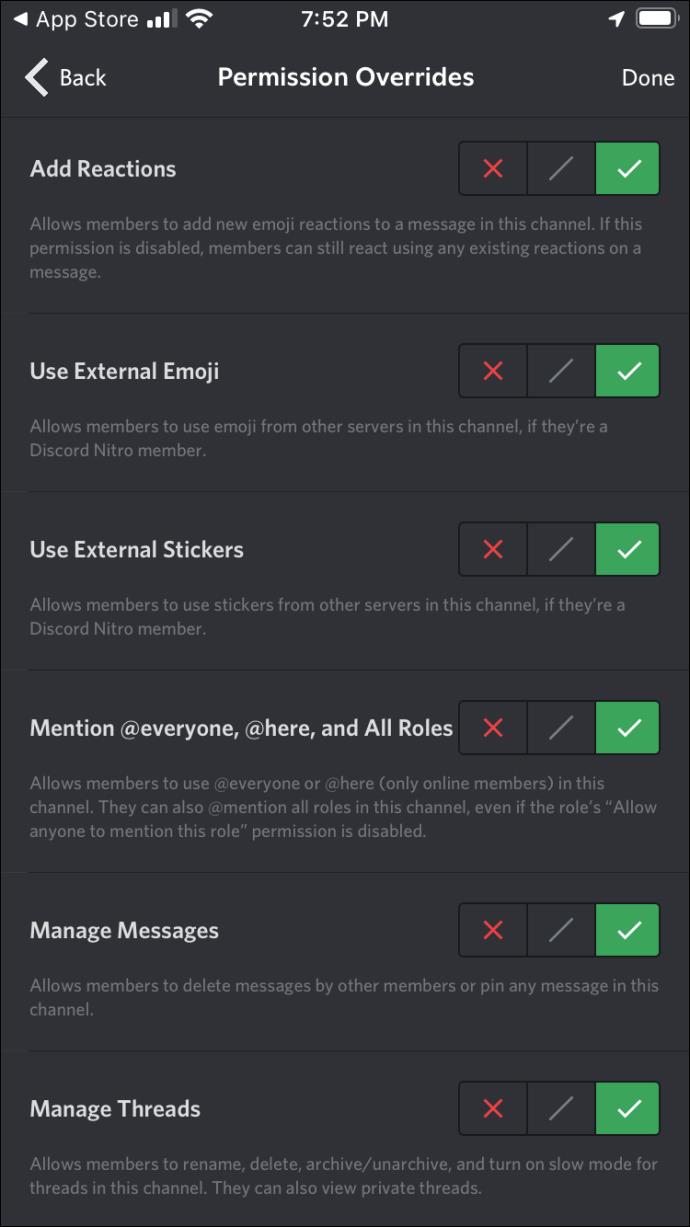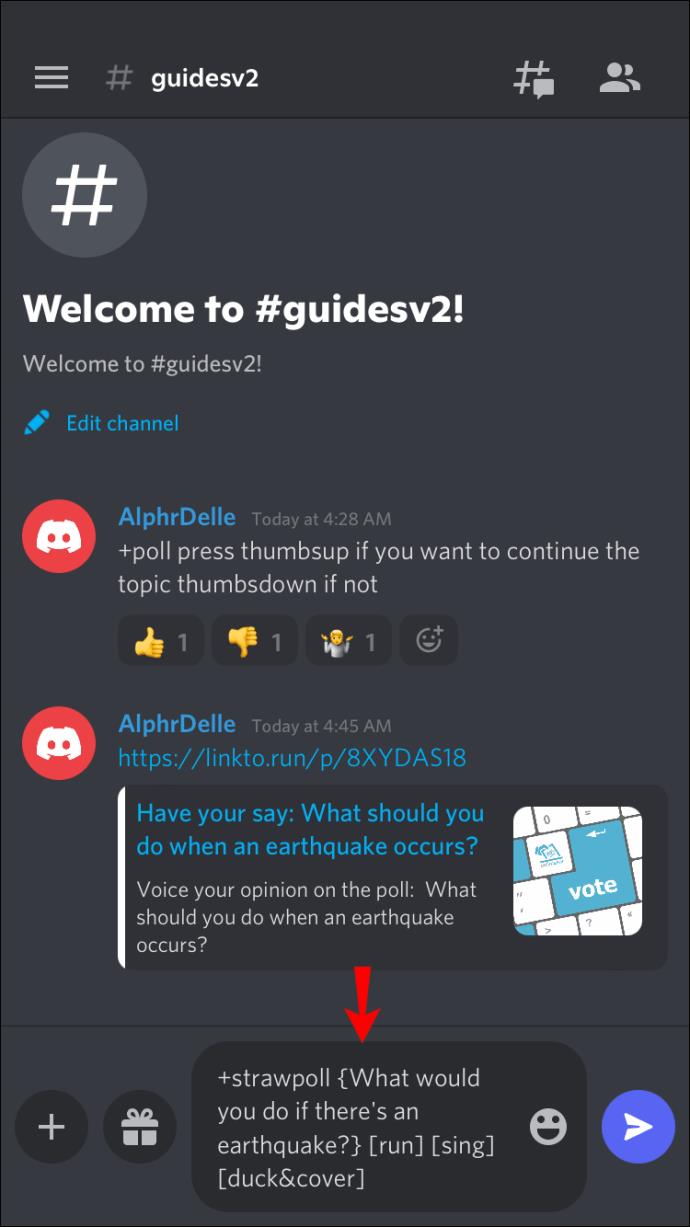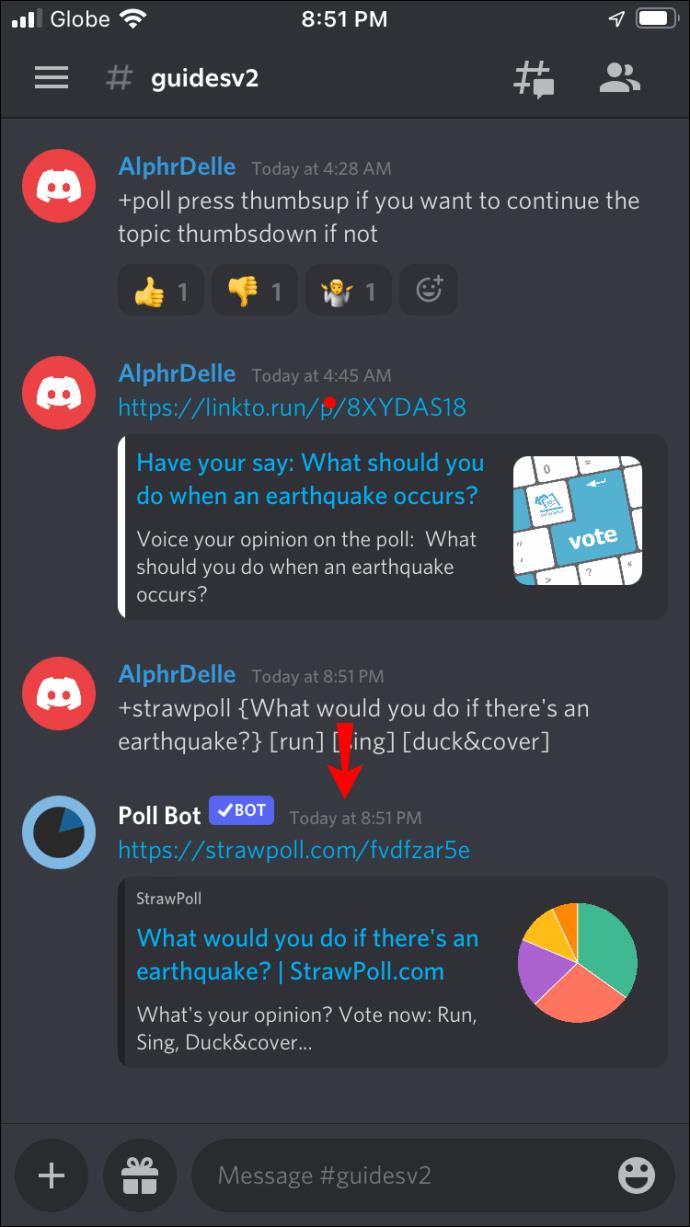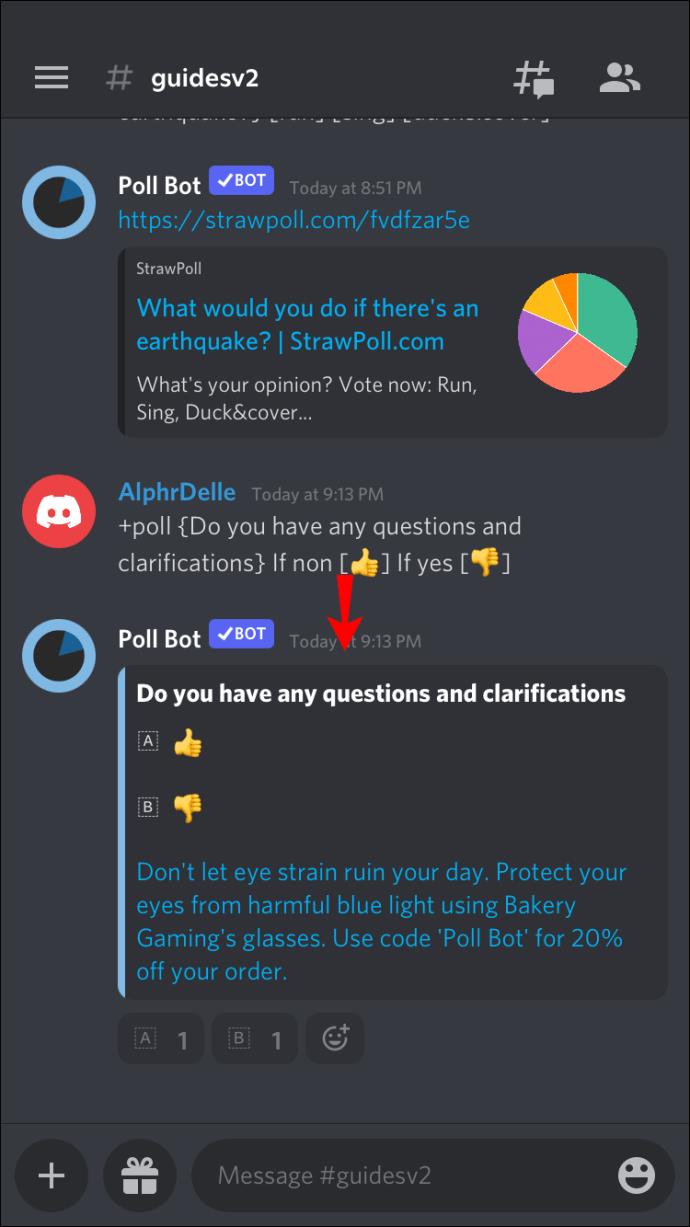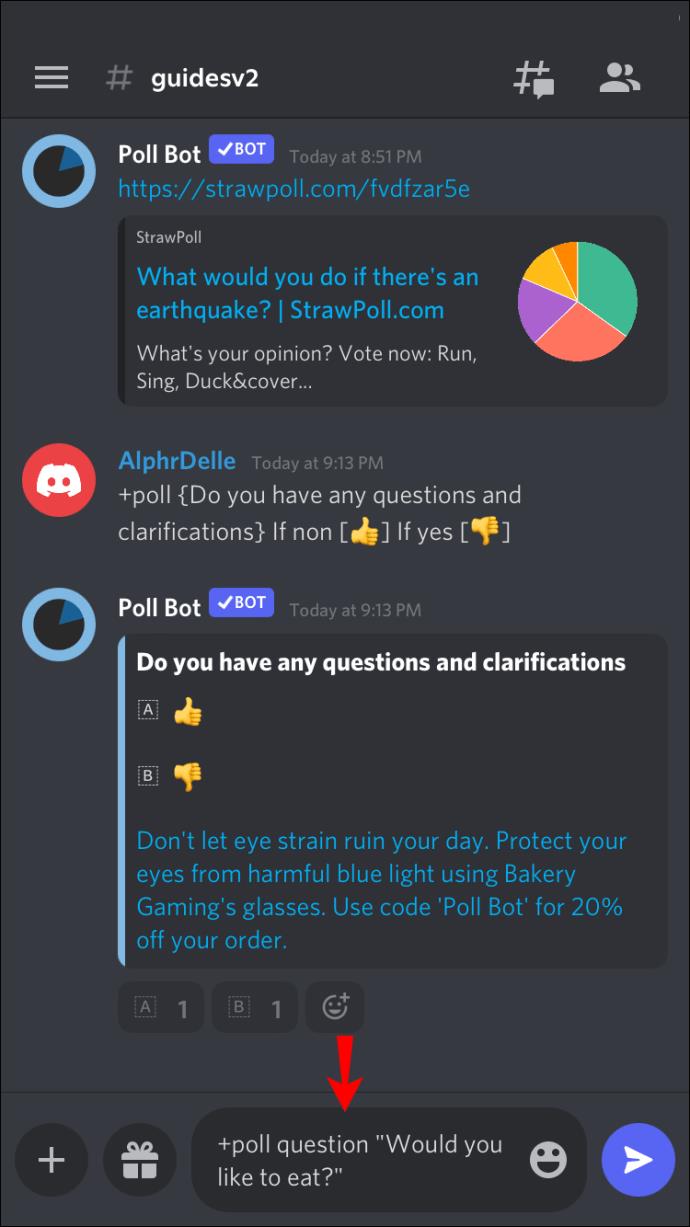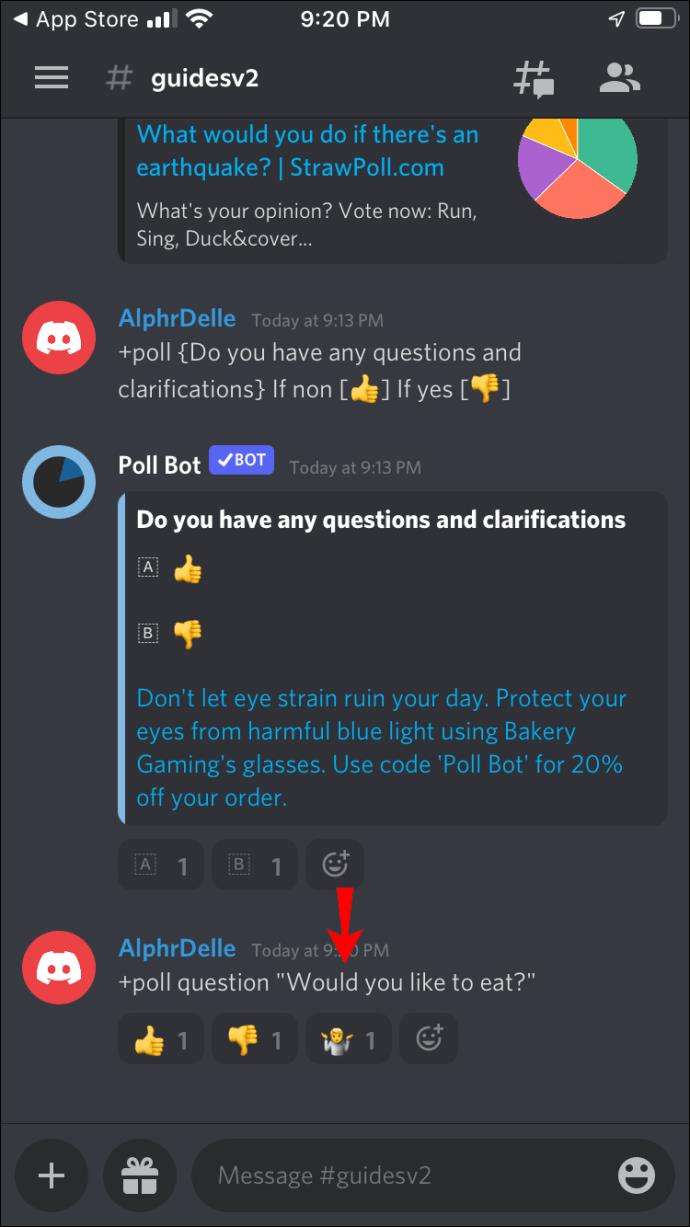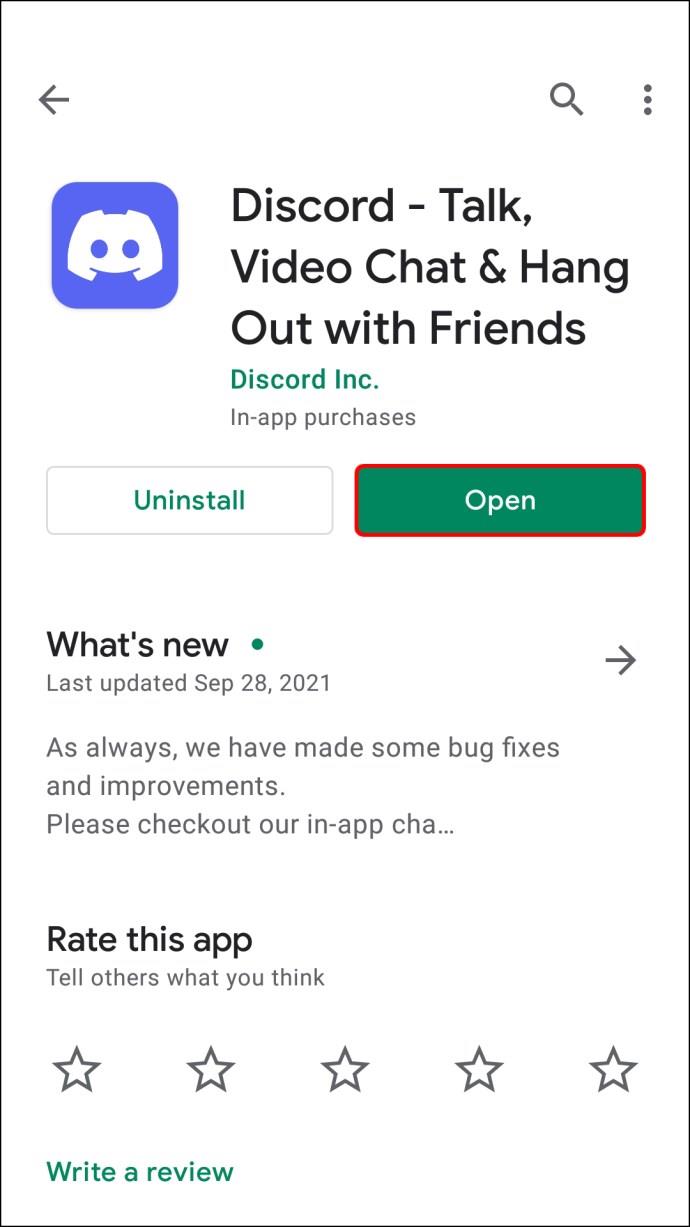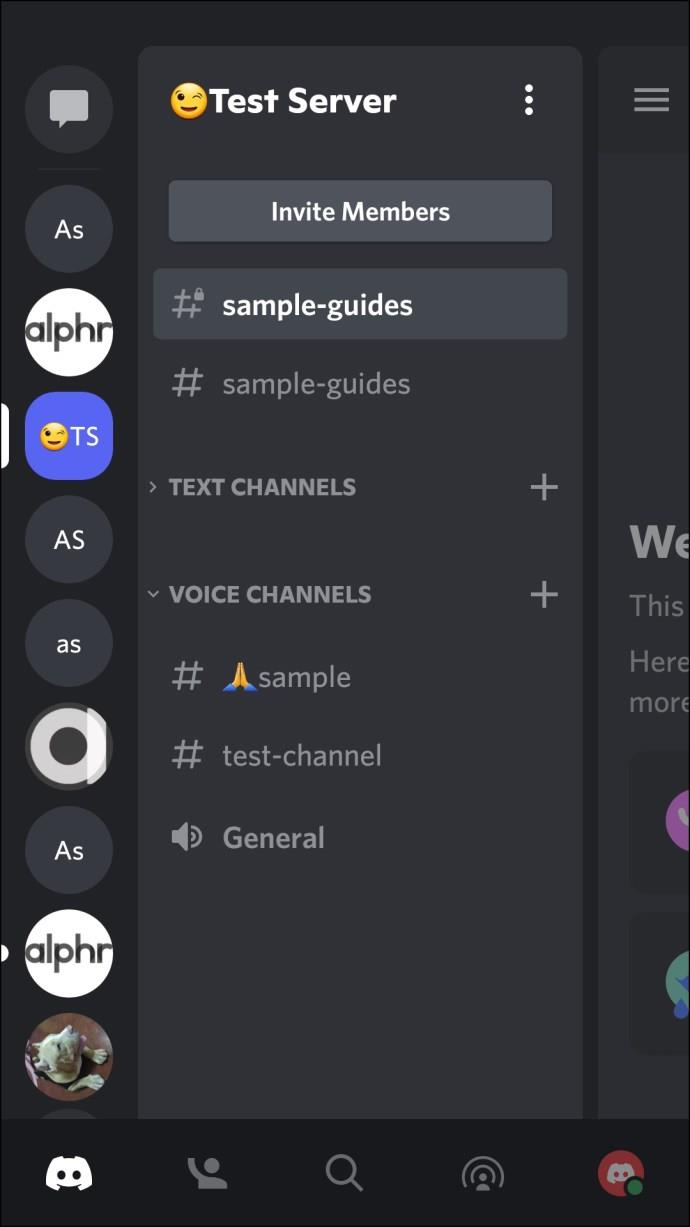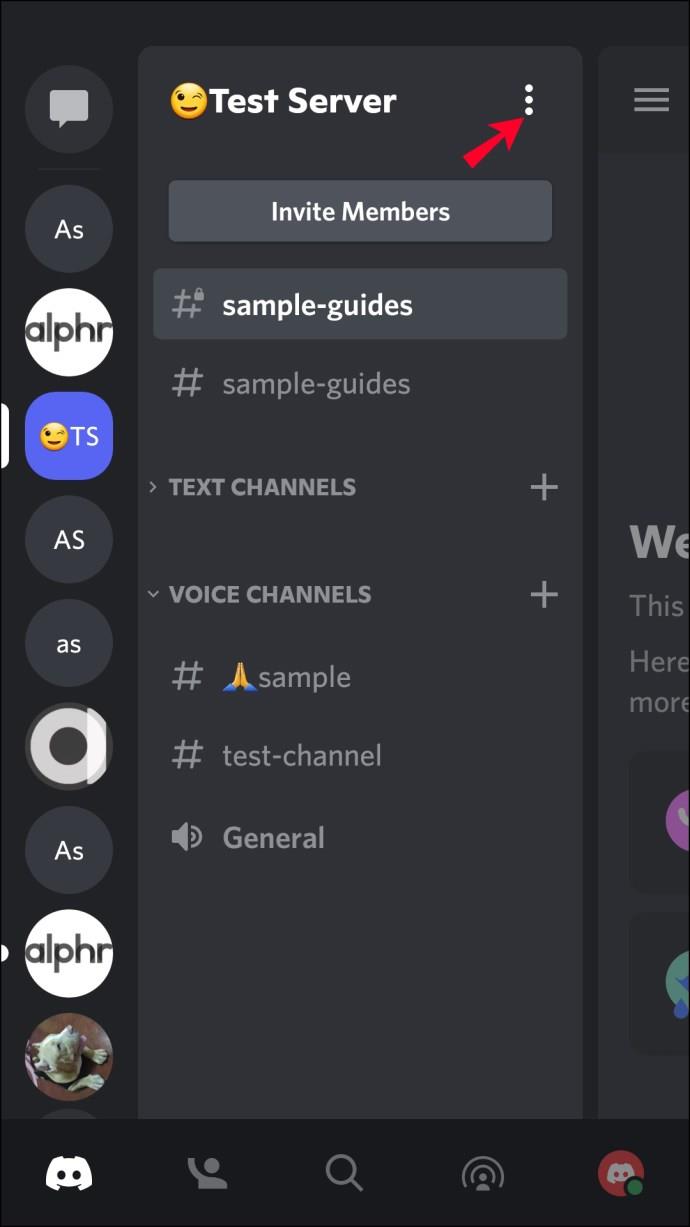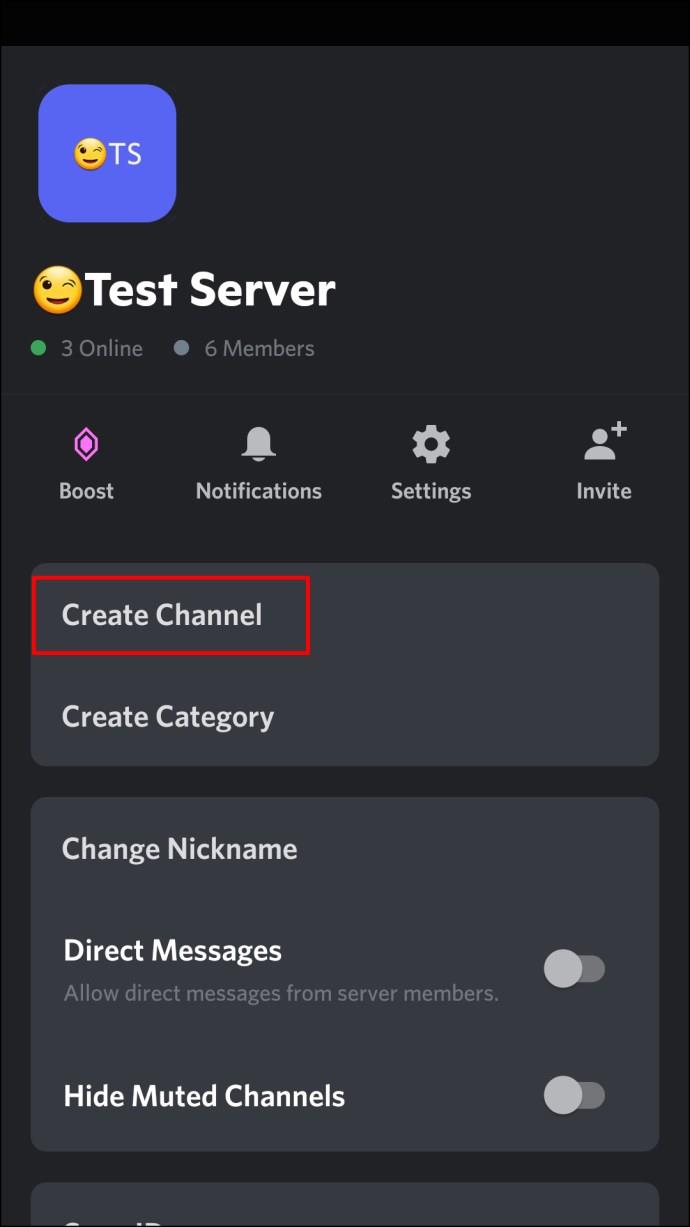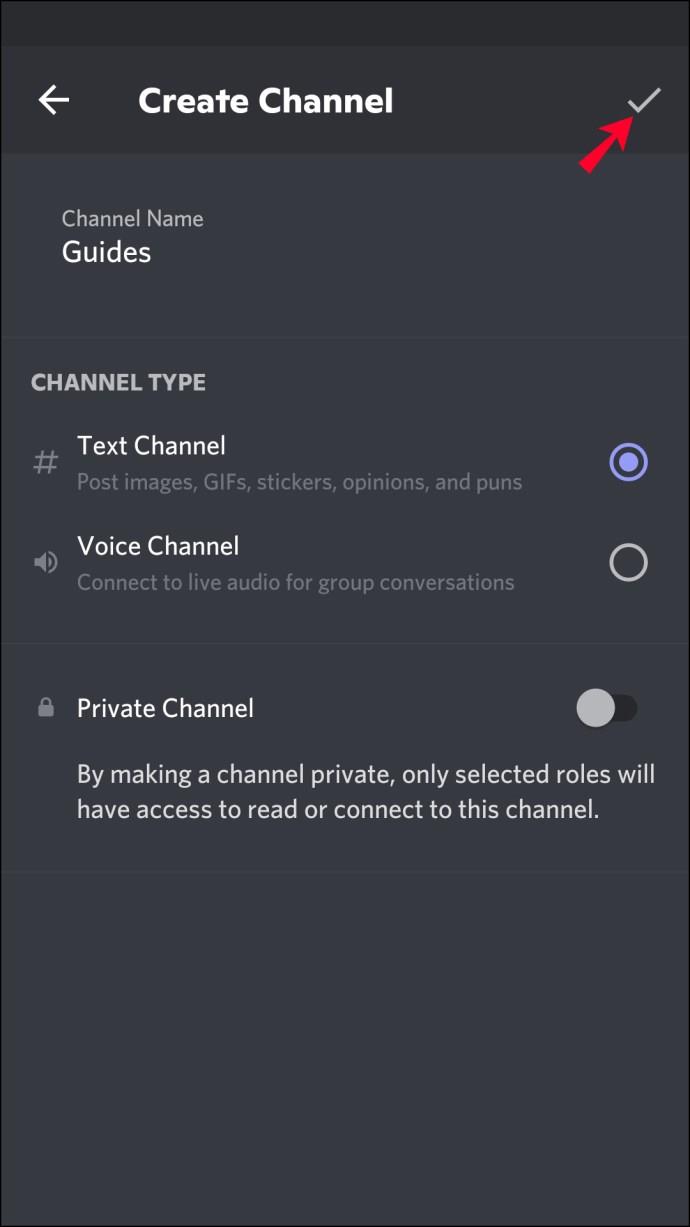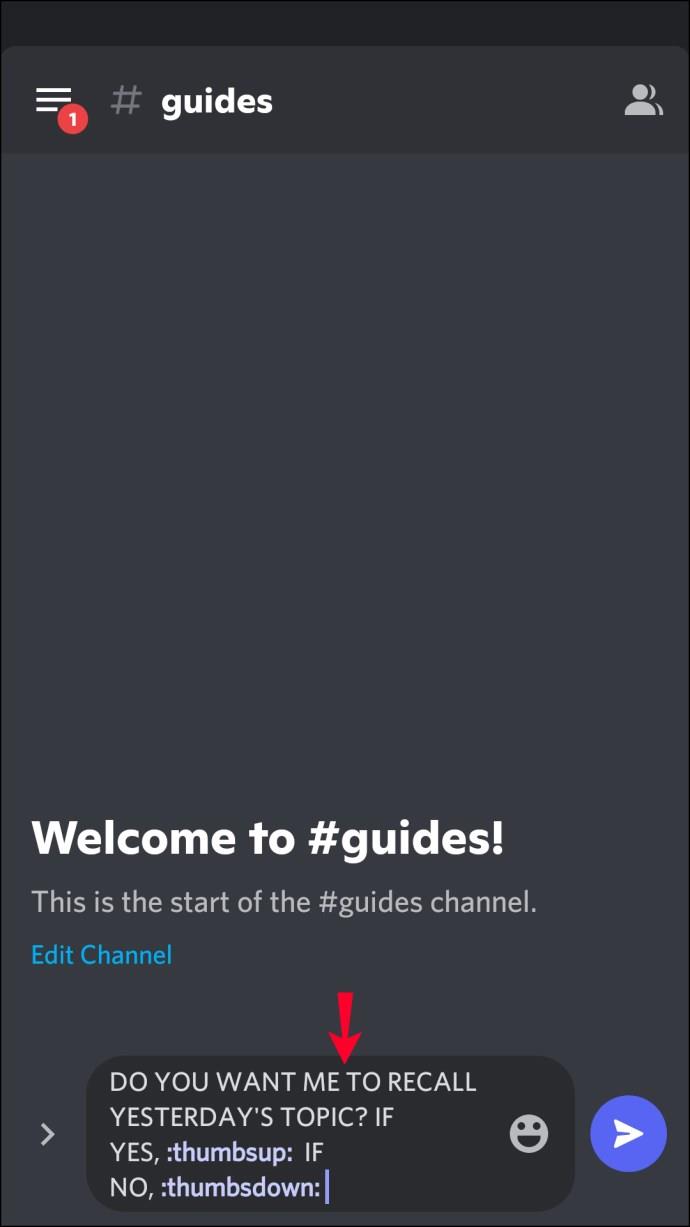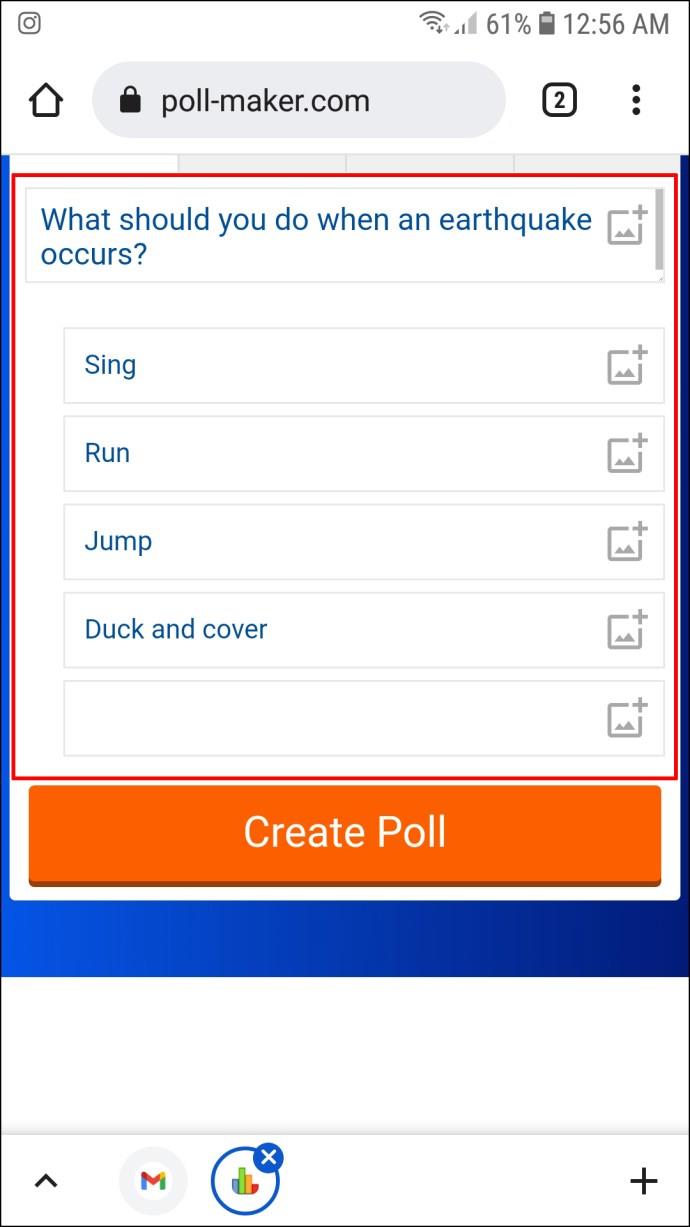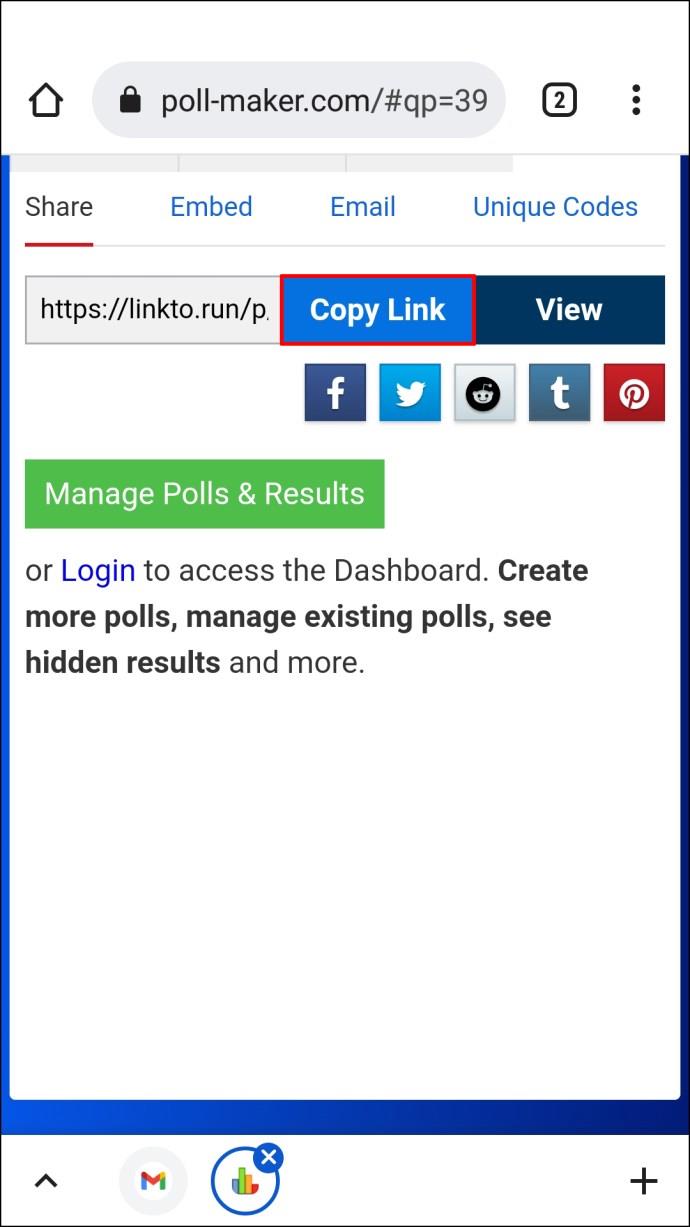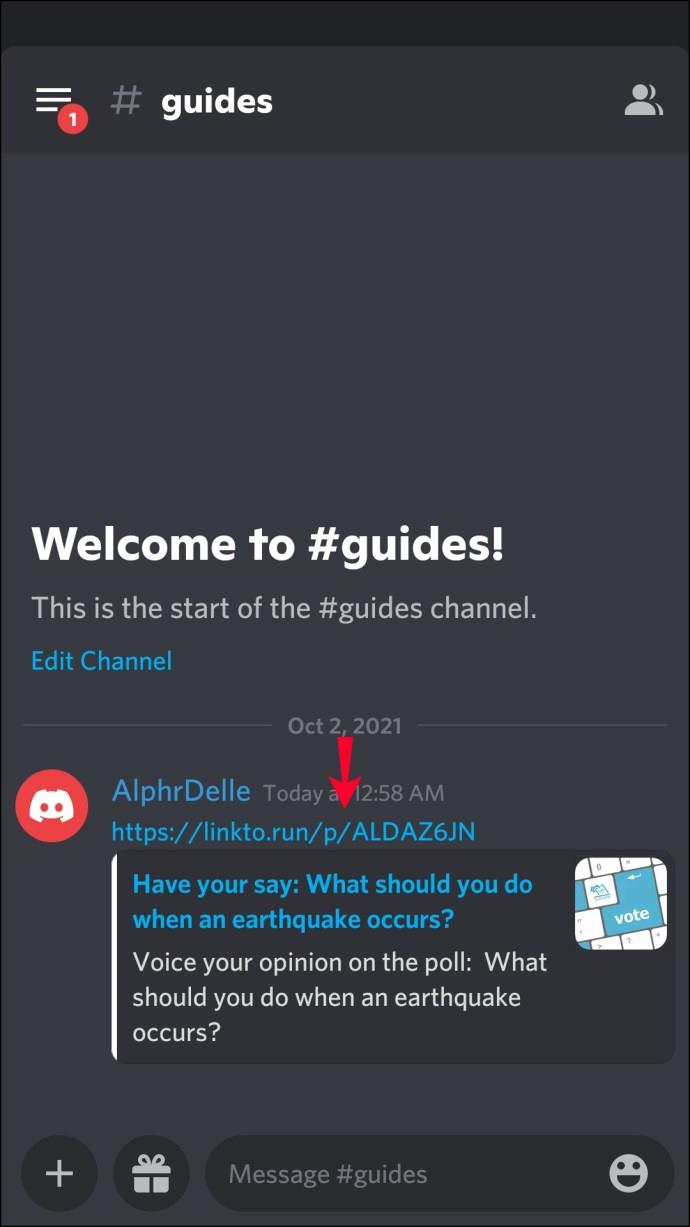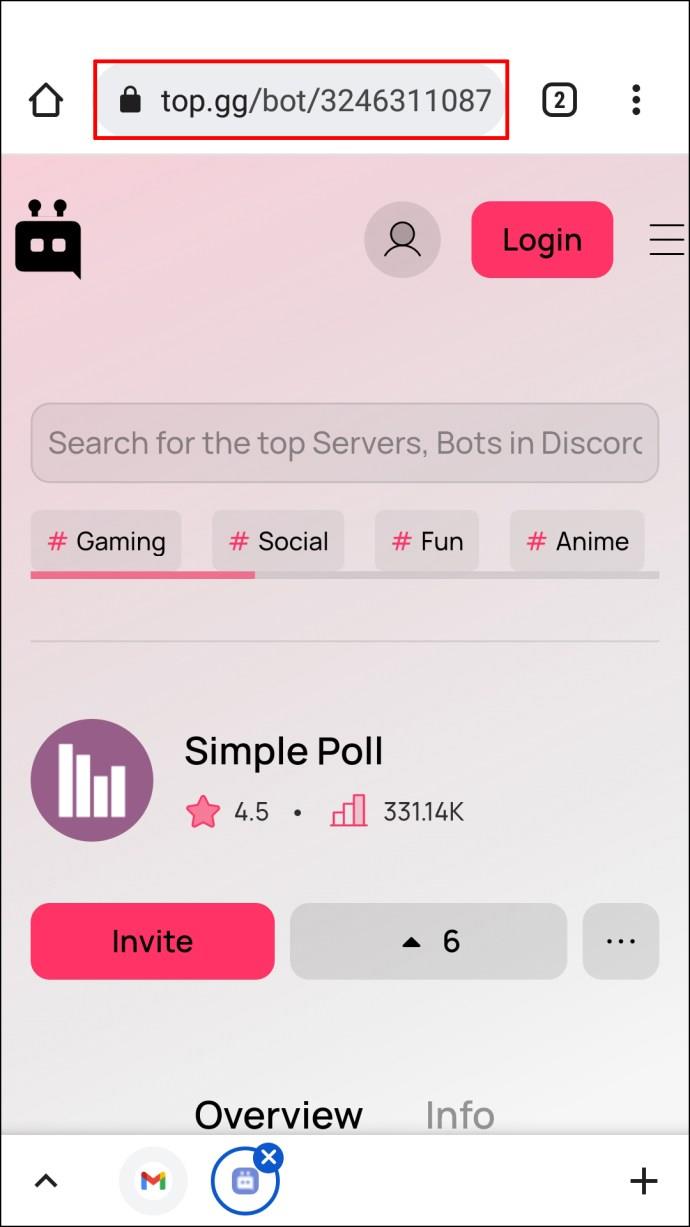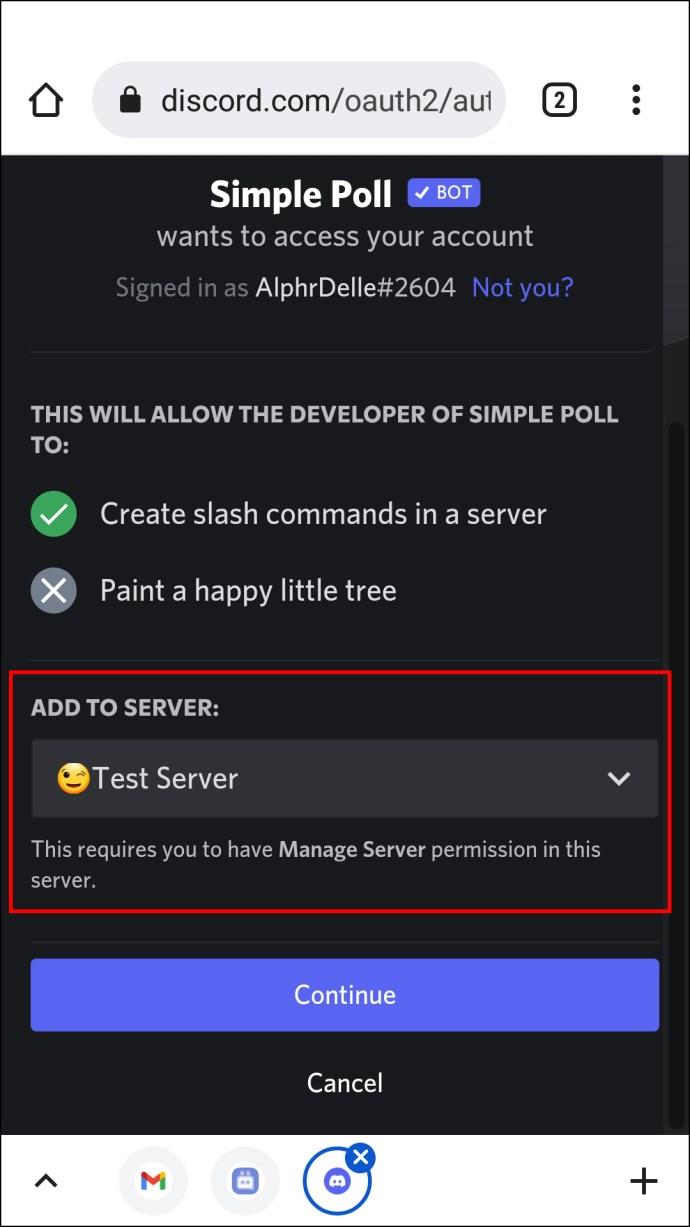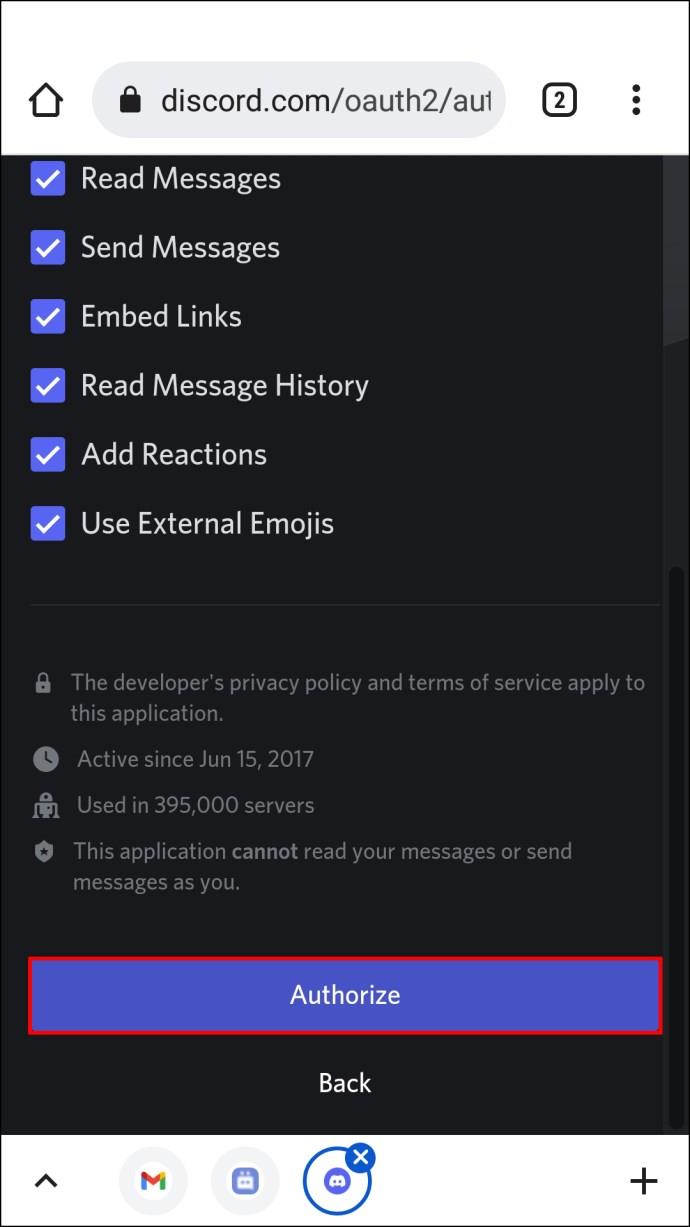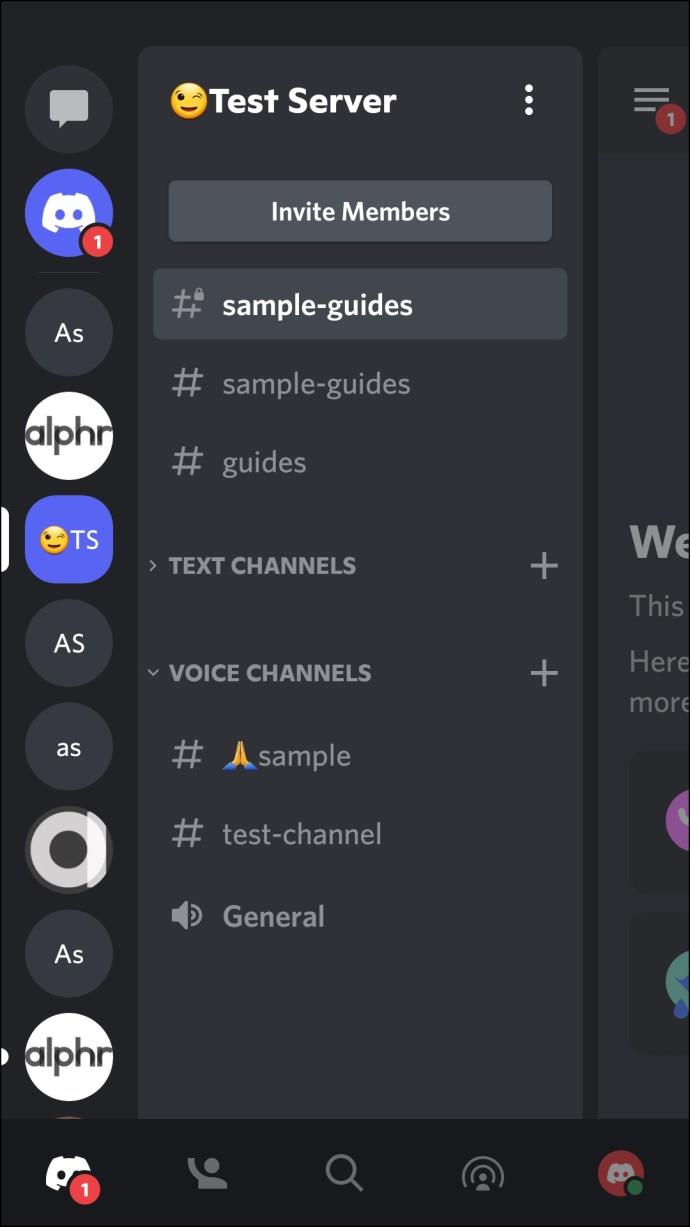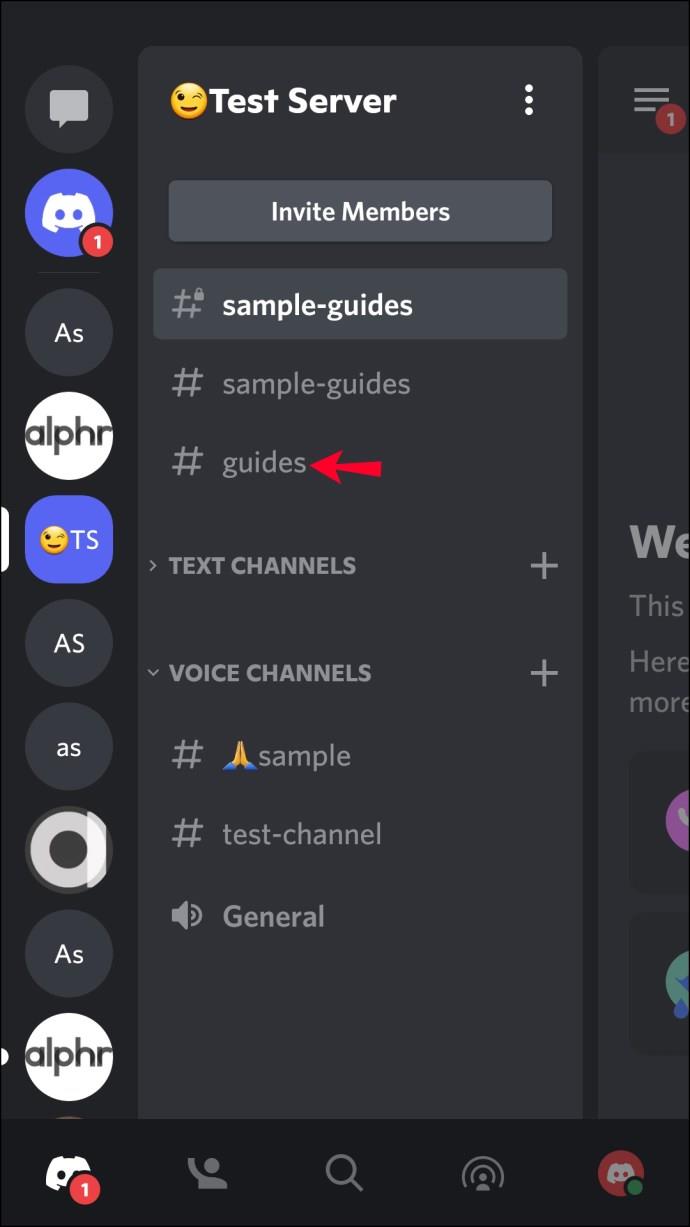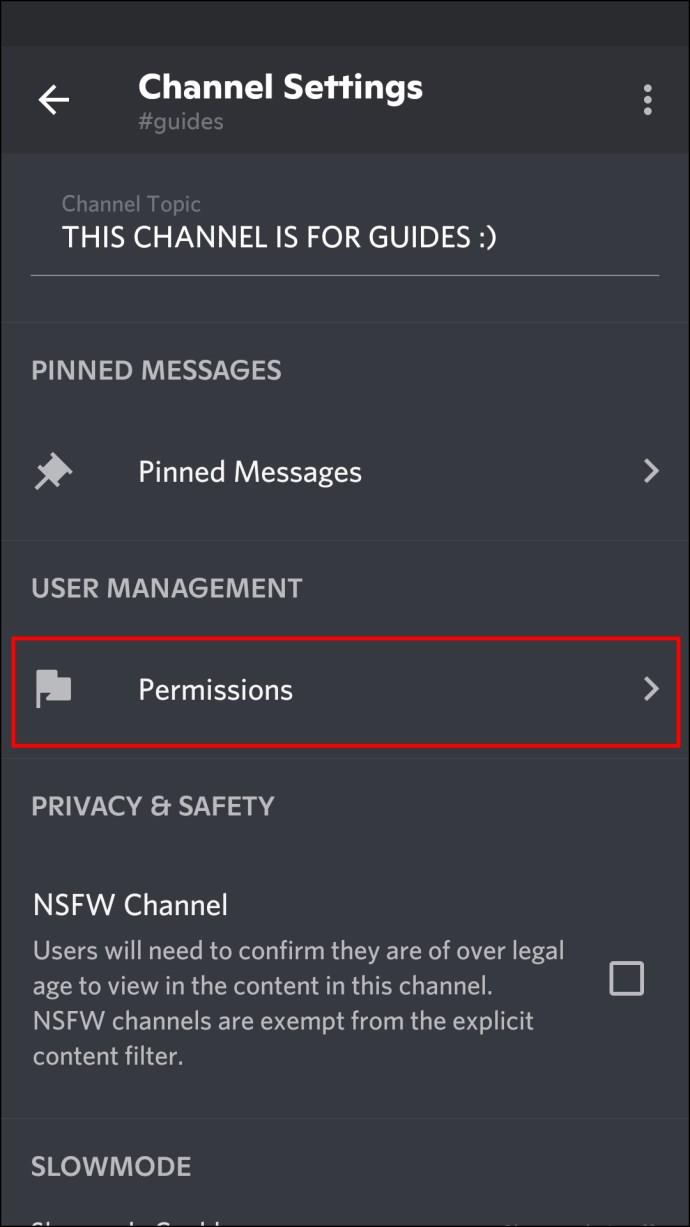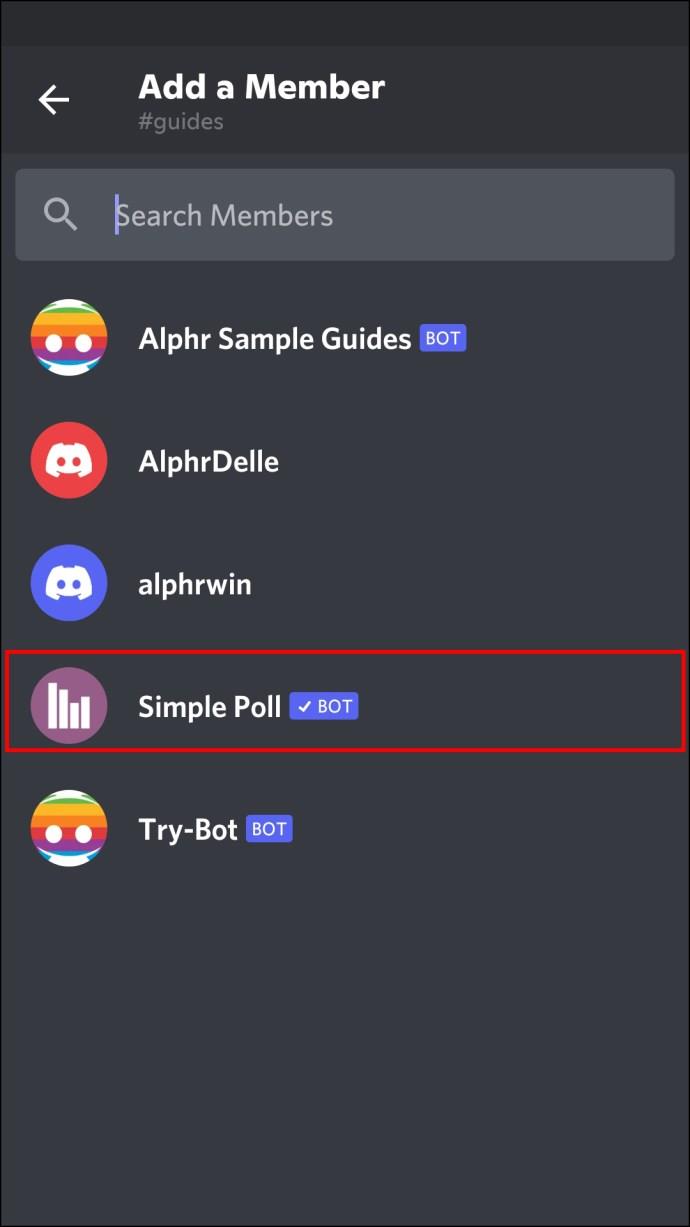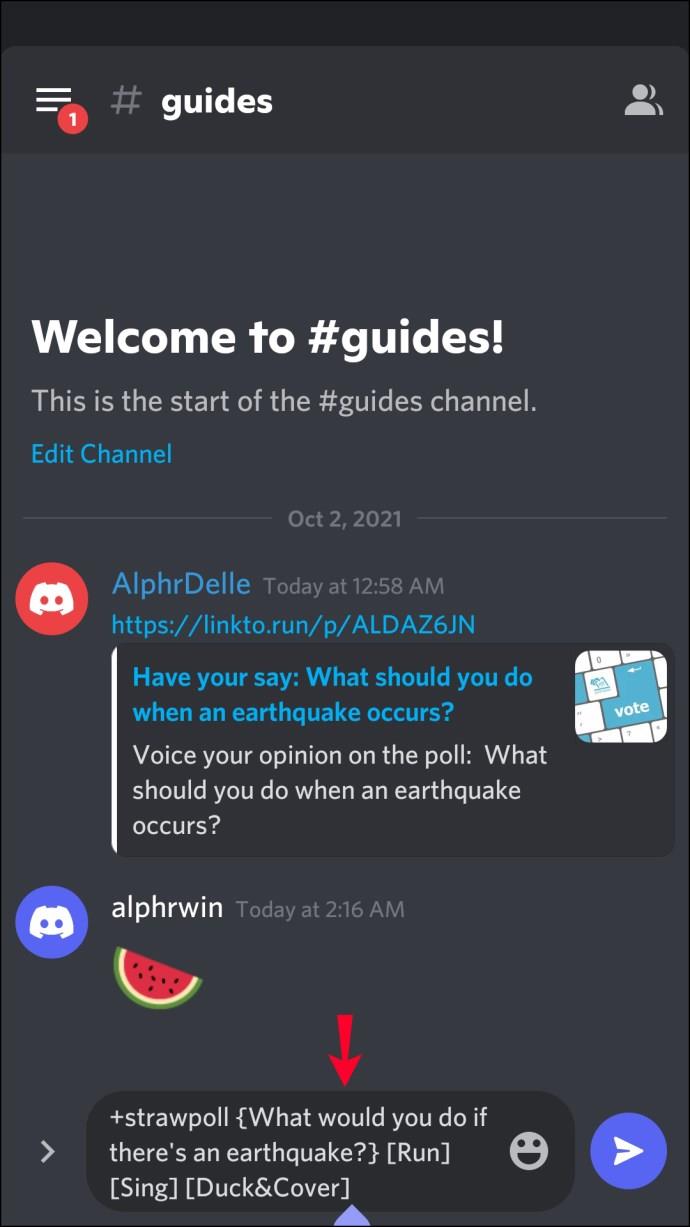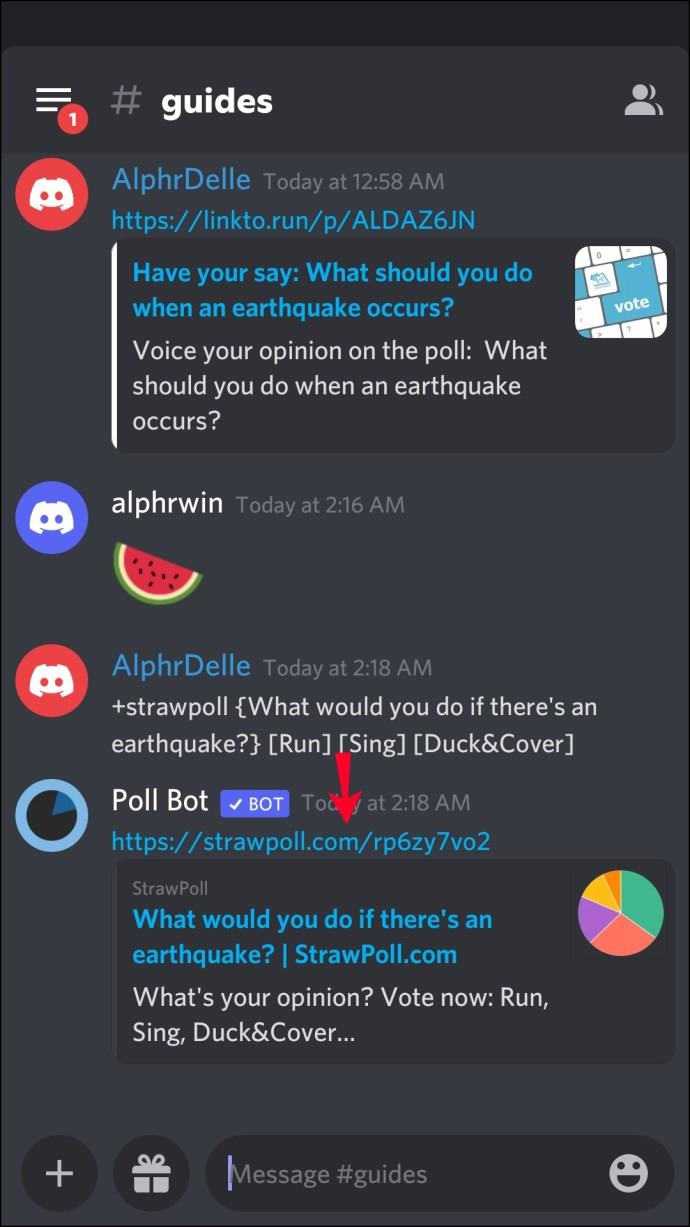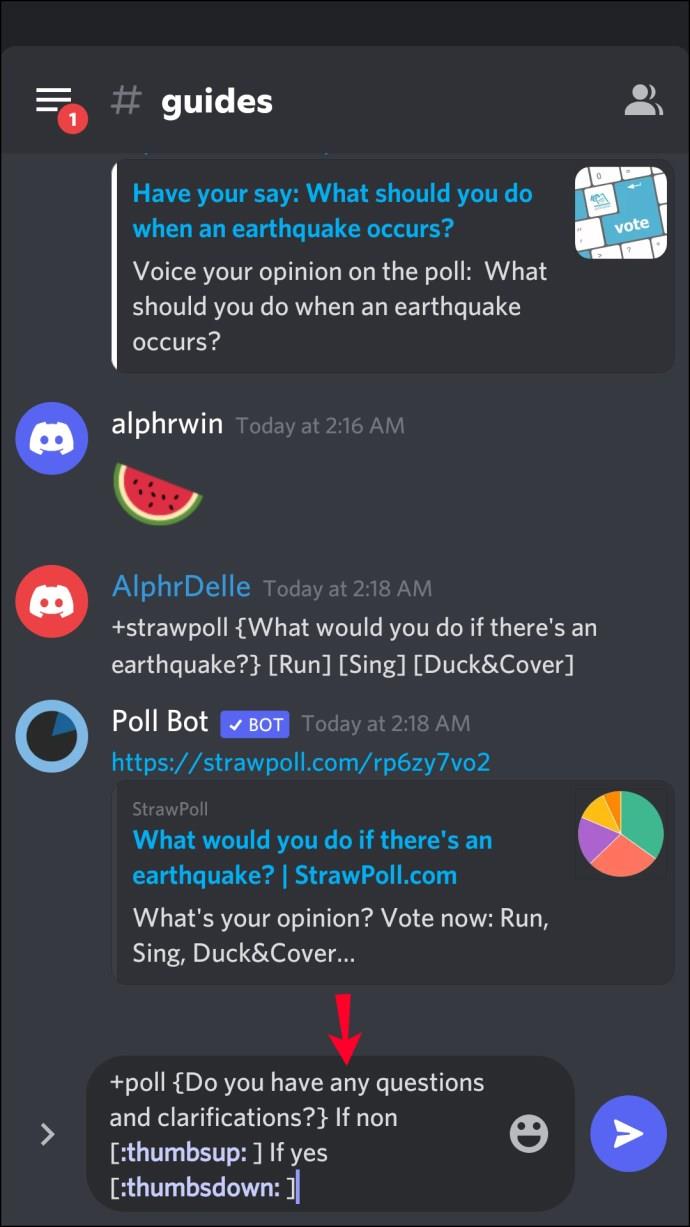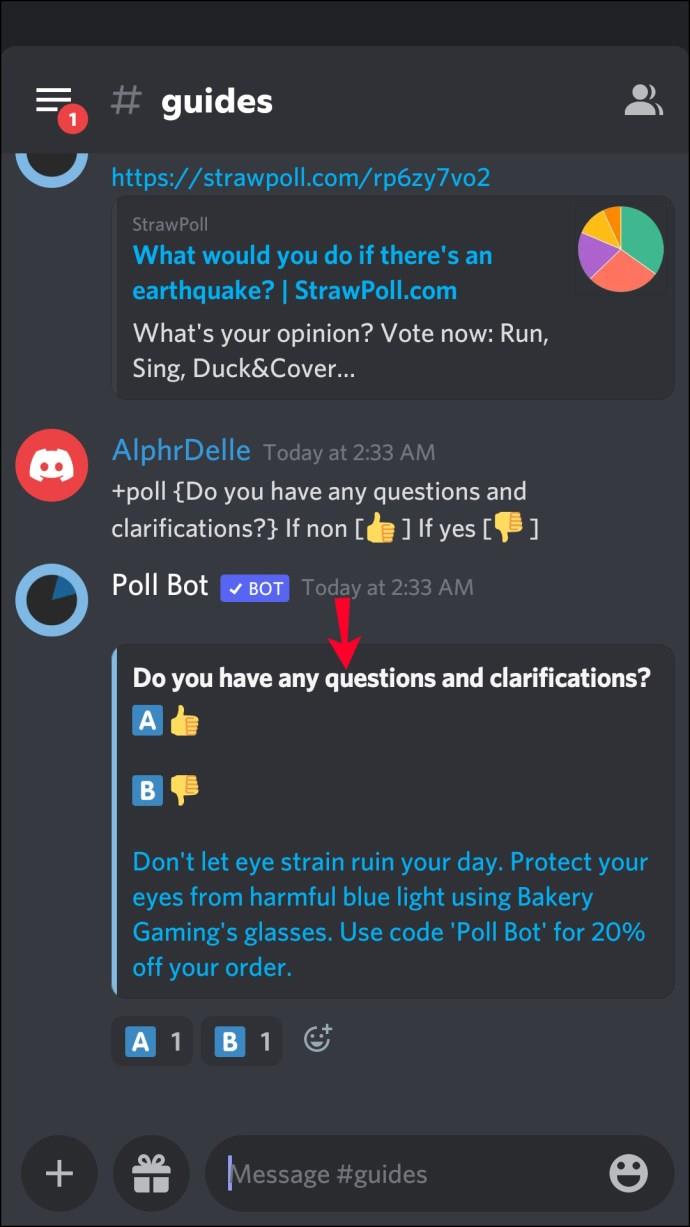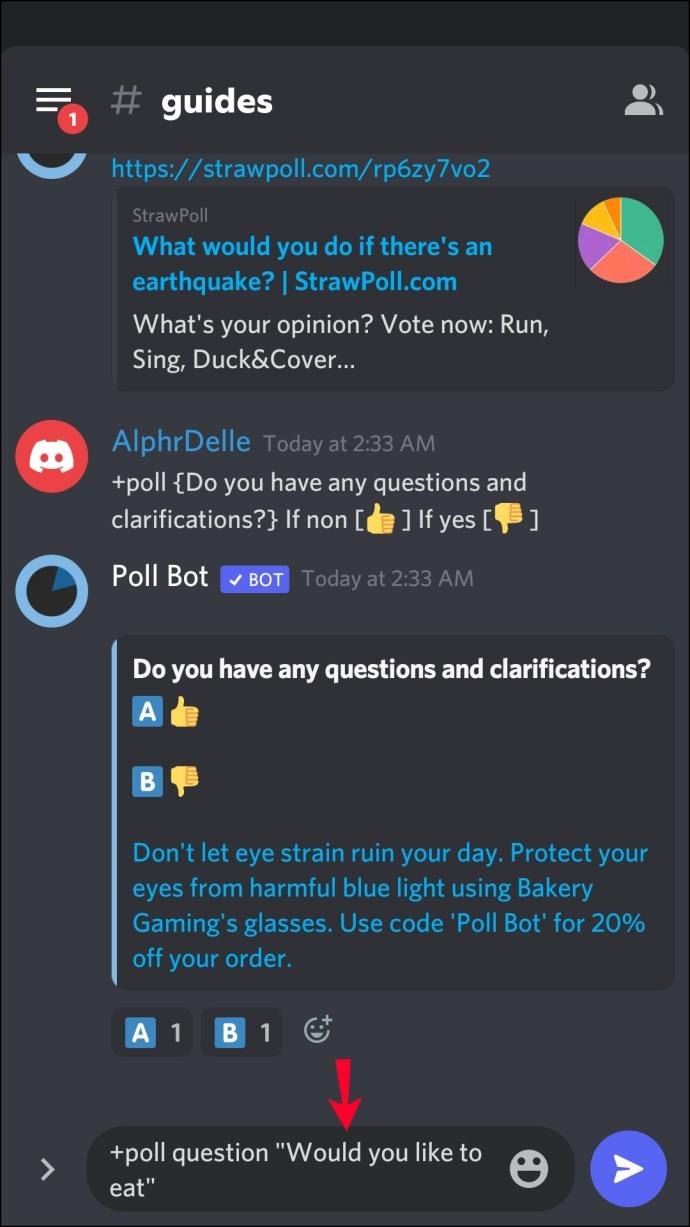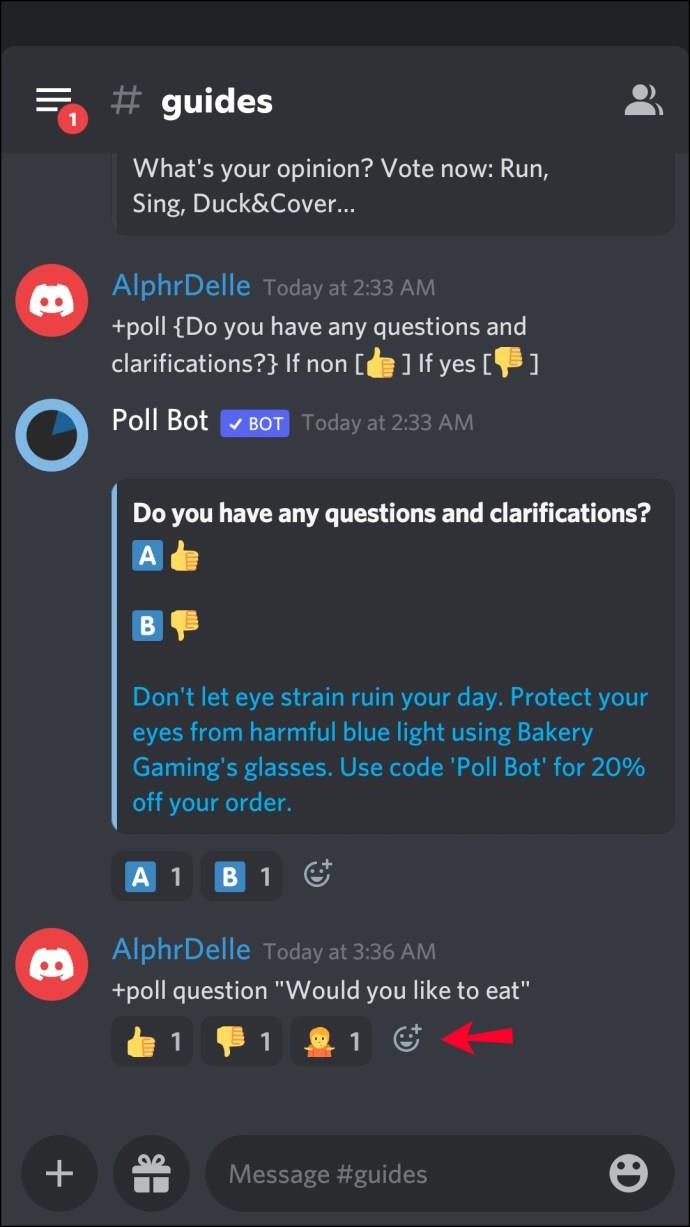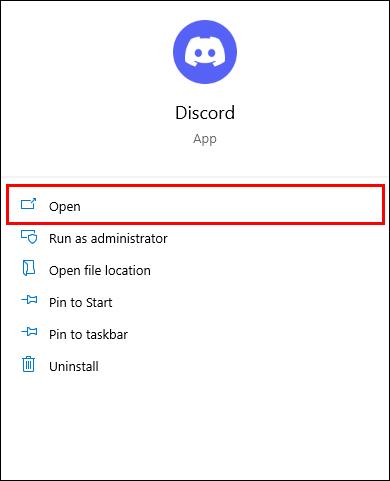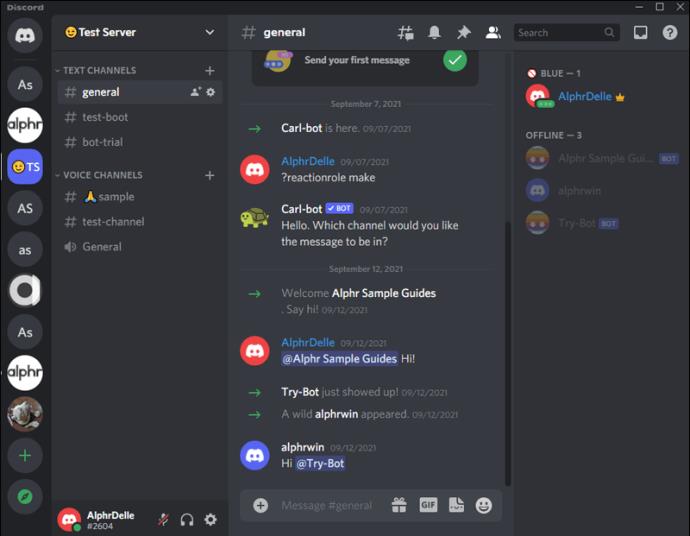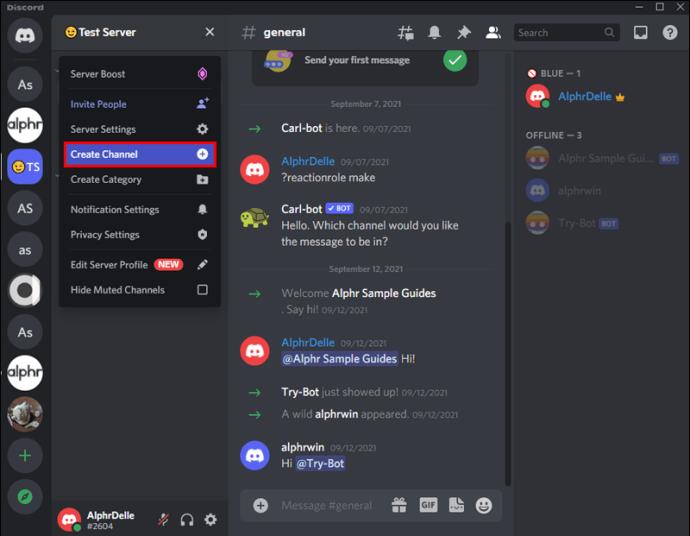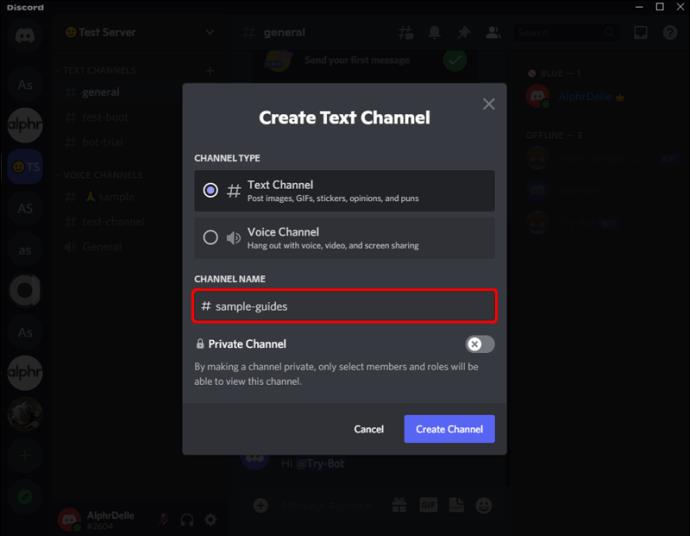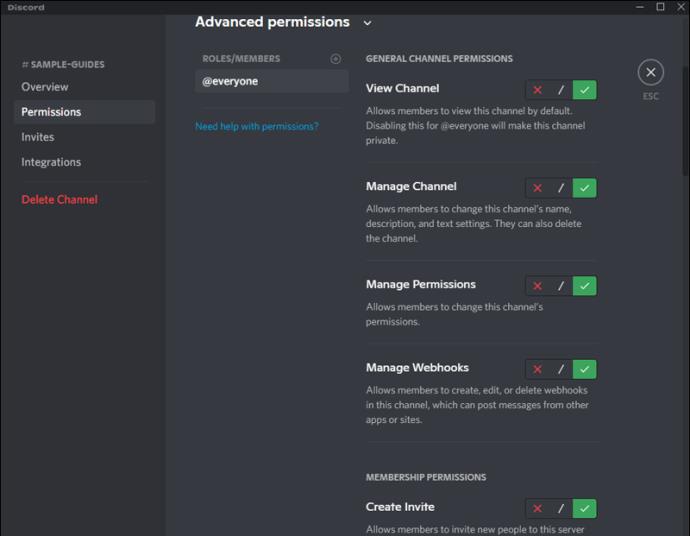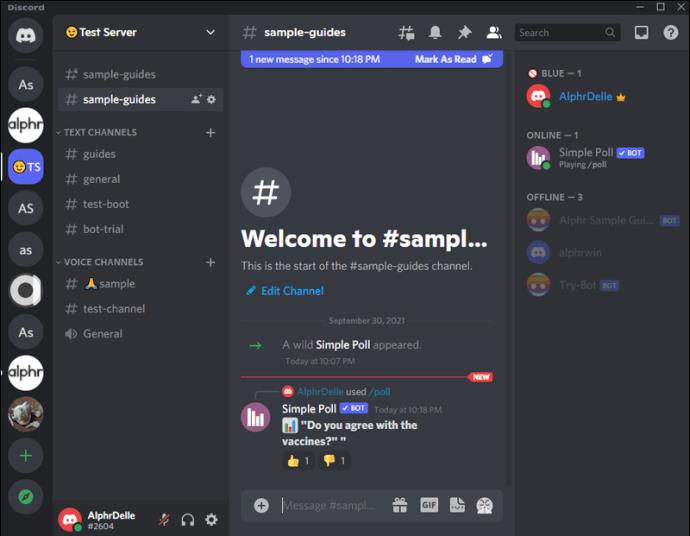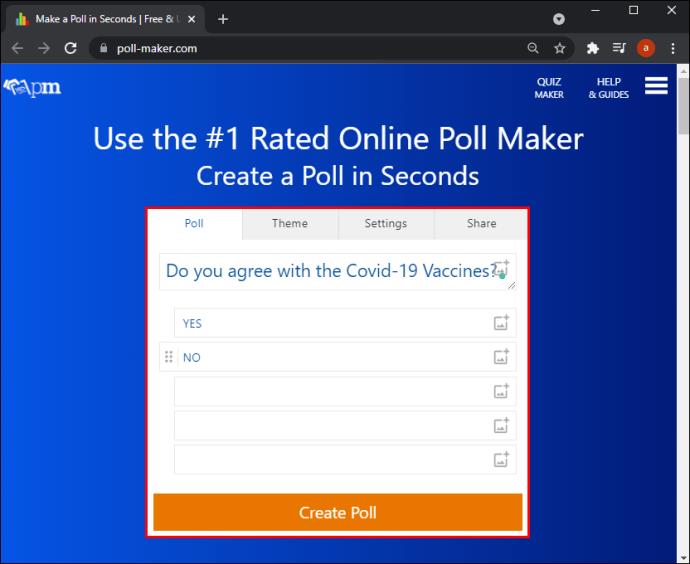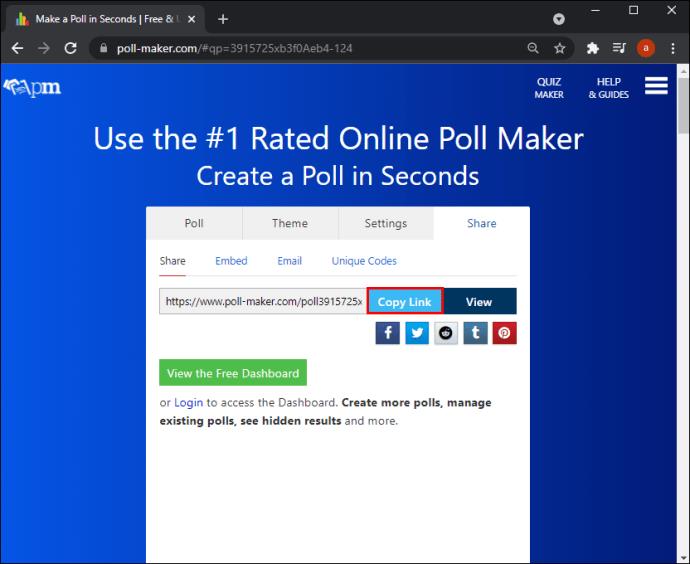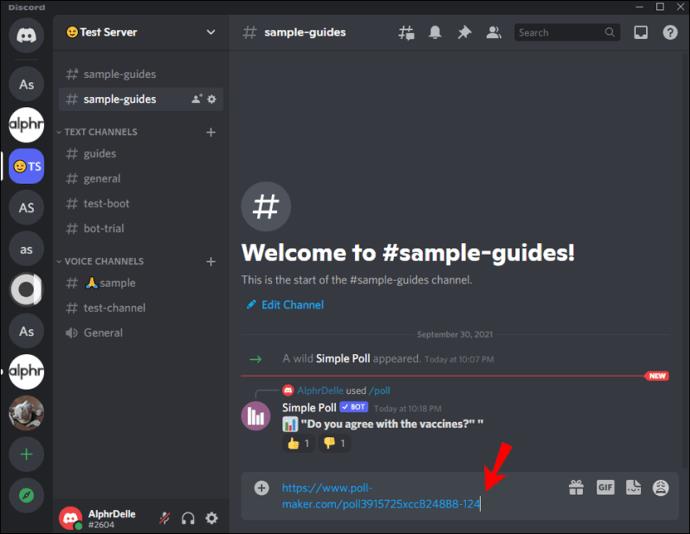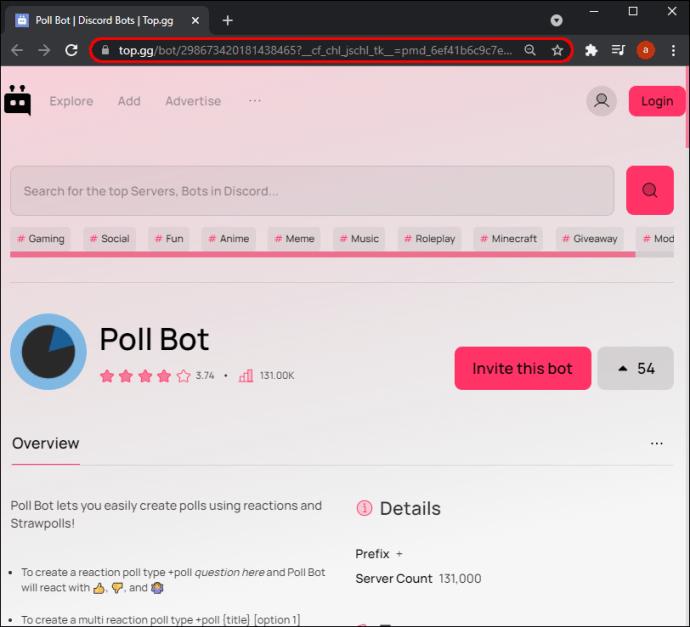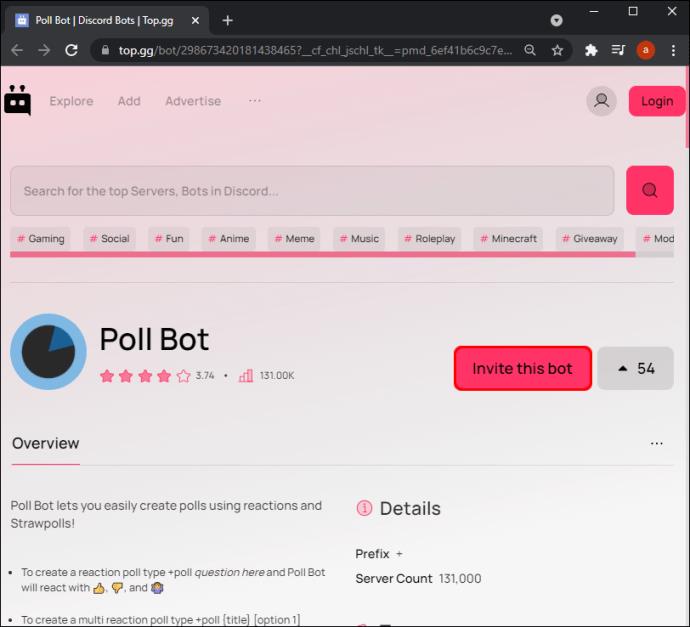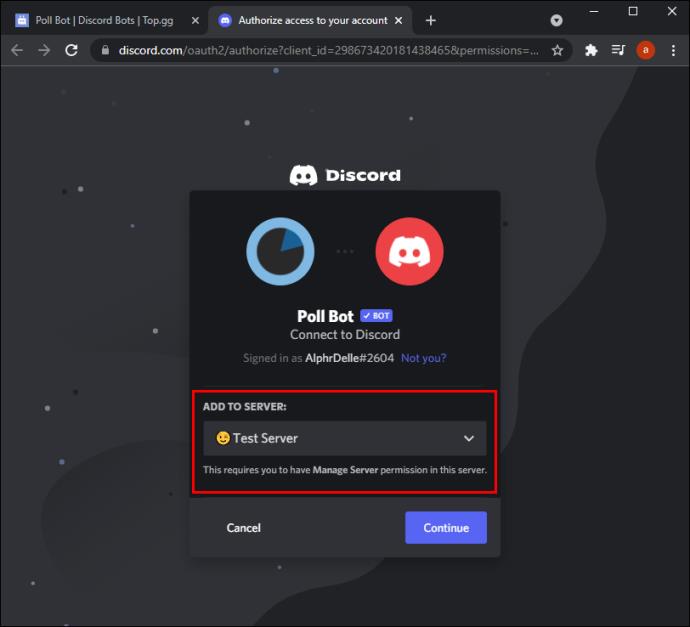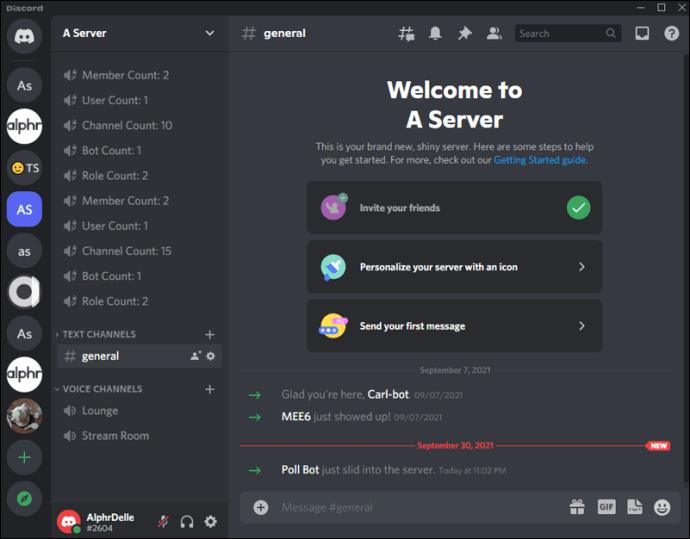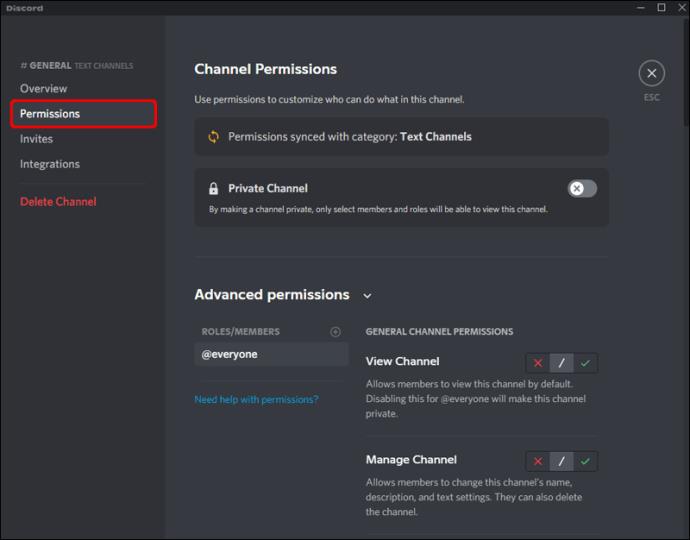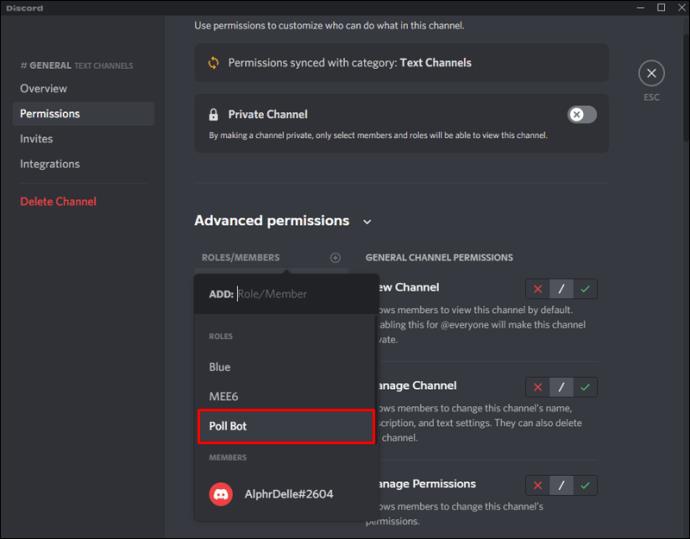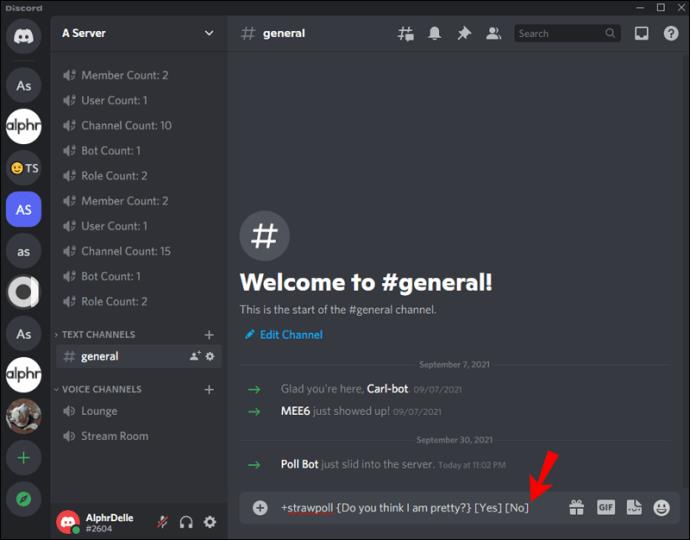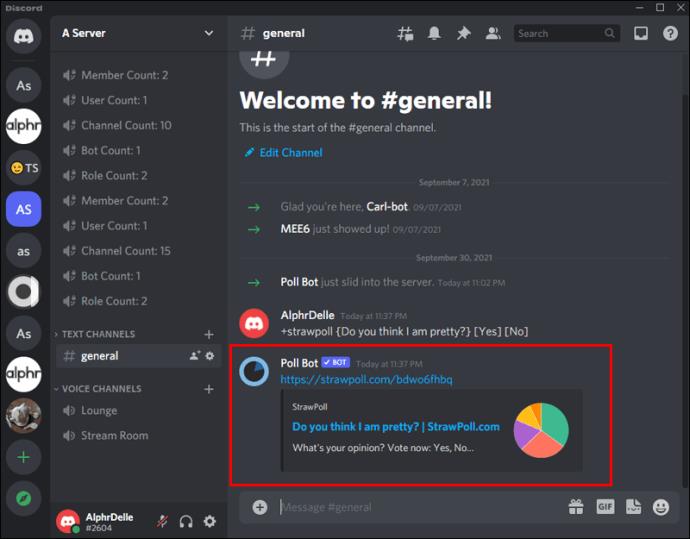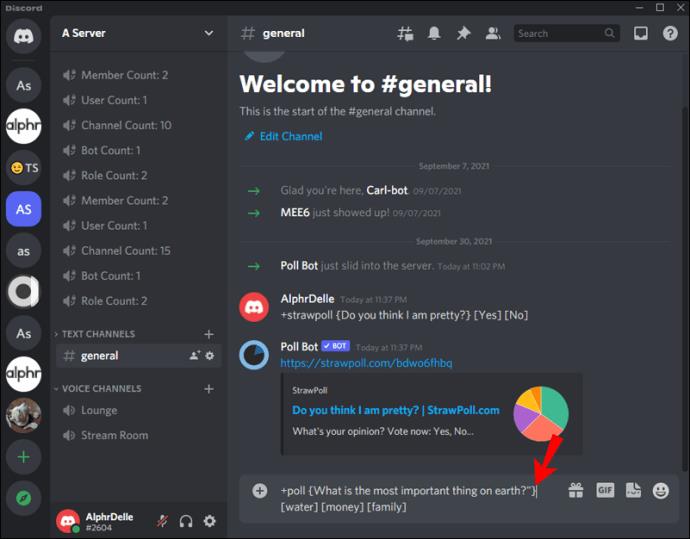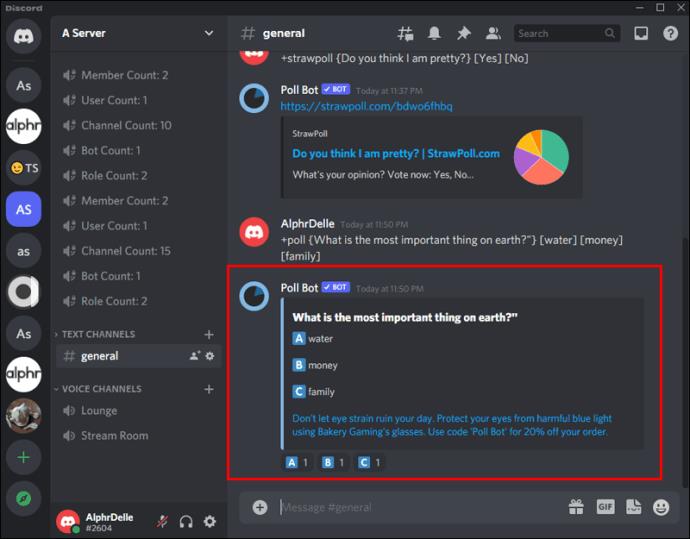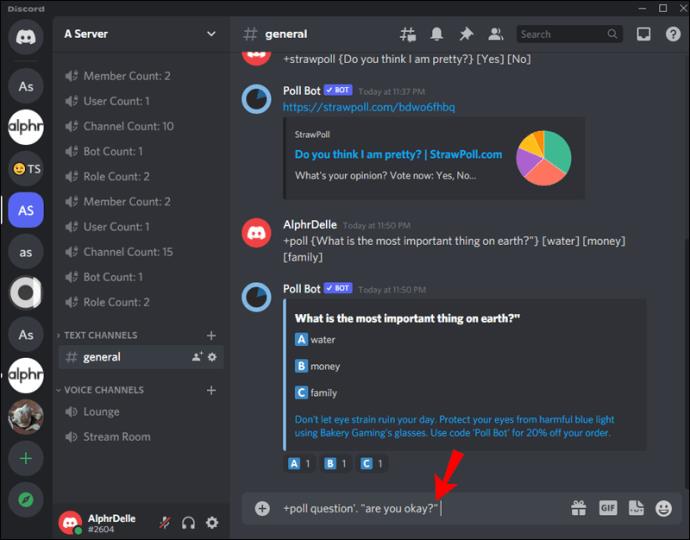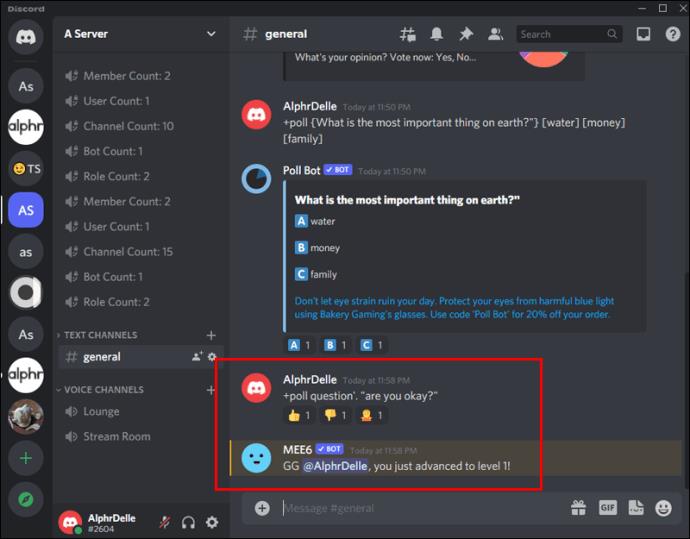Enlaces de dispositivos
Las encuestas son una excelente manera de aprender más sobre las opiniones, actitudes y preferencias de las personas. Puede usar una encuesta para recibir comentarios honestos sobre un tema en particular.

Si eres miembro de la comunidad de Discord y quieres saber más sobre las actitudes de otros miembros, has venido al lugar correcto. Discord nos da tres formas de crear encuestas; puede crear un nuevo canal designado para encuestas, usar un sitio web de terceros o agregar un bot. Este artículo te enseñará cómo crear una encuesta en Discord en cualquier plataforma.
Cómo crear una encuesta en Discord en un iPhone
Aunque puede parecer un poco más complicado debido a la pantalla más pequeña, es bastante fácil crear encuestas en Discord en un iPhone y existen varios métodos para hacerlo.
Crea una Encuesta en Discord usando Reacciones o Emojis
La forma más sencilla de crear una encuesta en Discord que no requiere herramientas adicionales es usar reacciones.
Siga estos pasos para crear una encuesta de reacción en un nuevo canal:
- Abre Discordia.
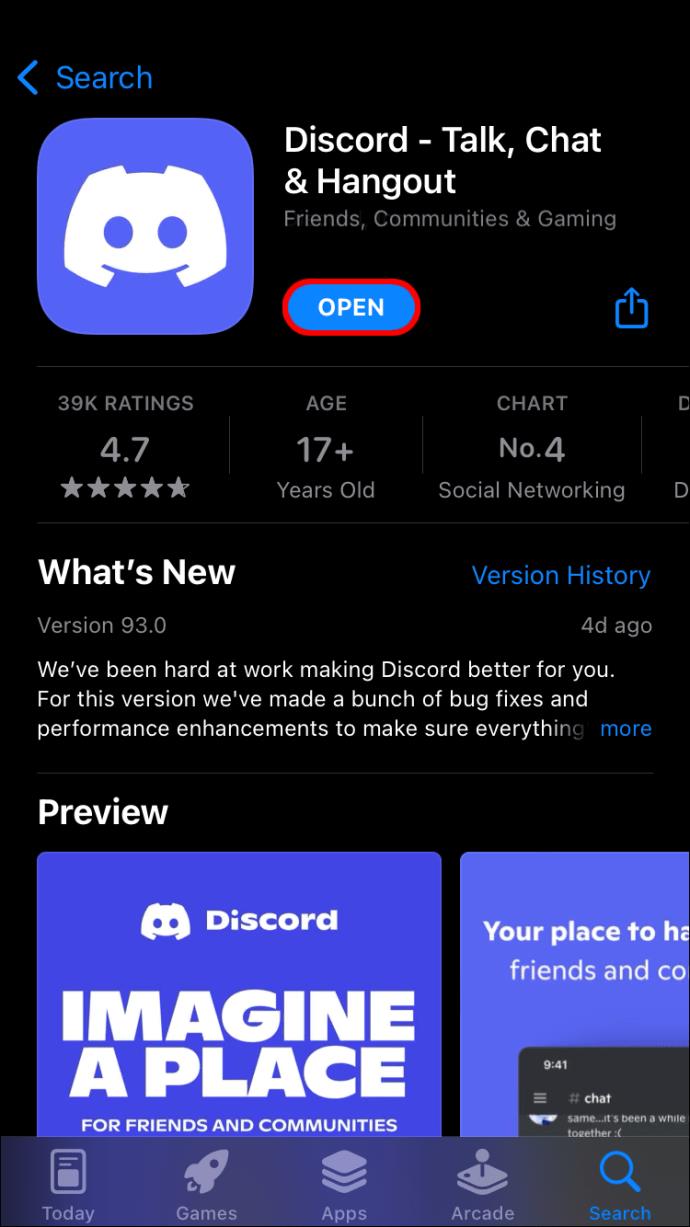
- Seleccione un servidor.

- Toca los tres puntos junto al nombre del servidor.
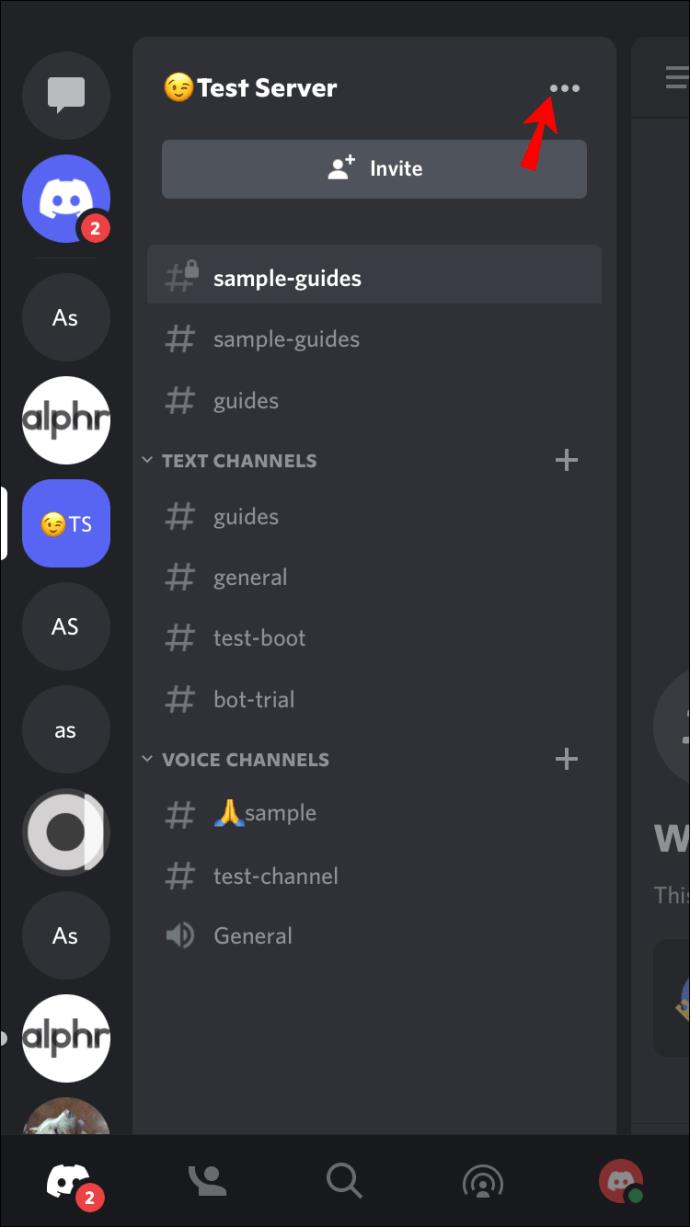
- Presiona Crear canal .
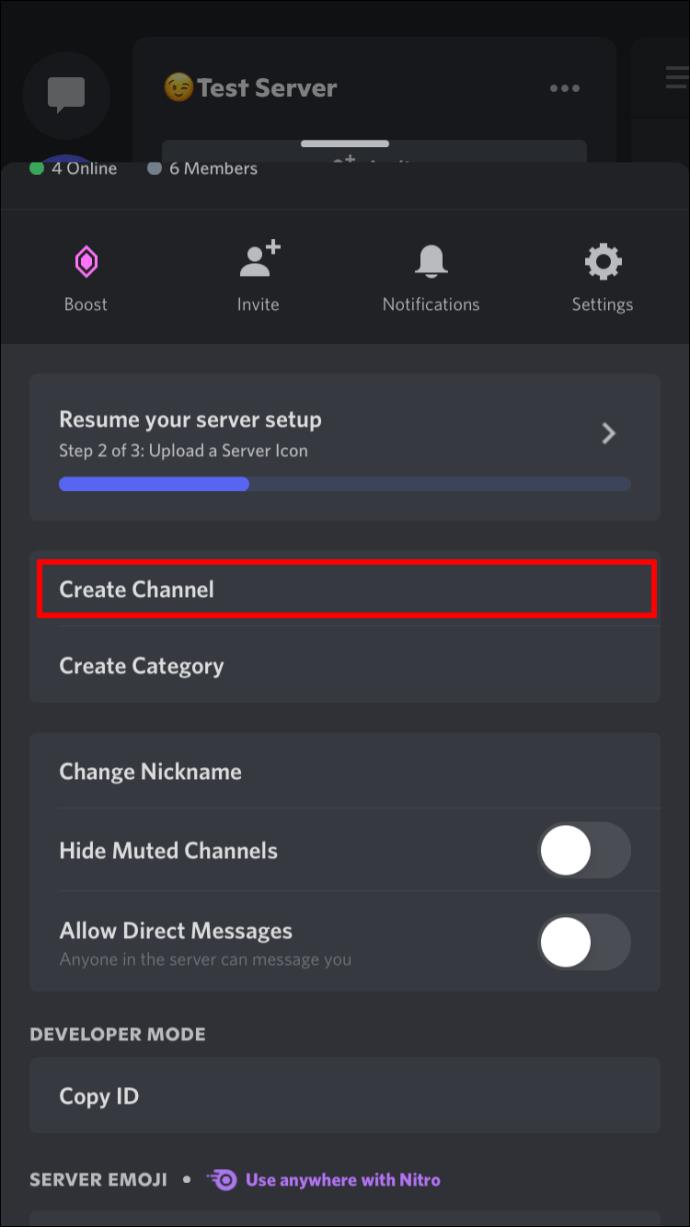
- Asigne un nombre al canal/encuesta. Utilice un nombre relacionado con el tema de la encuesta.
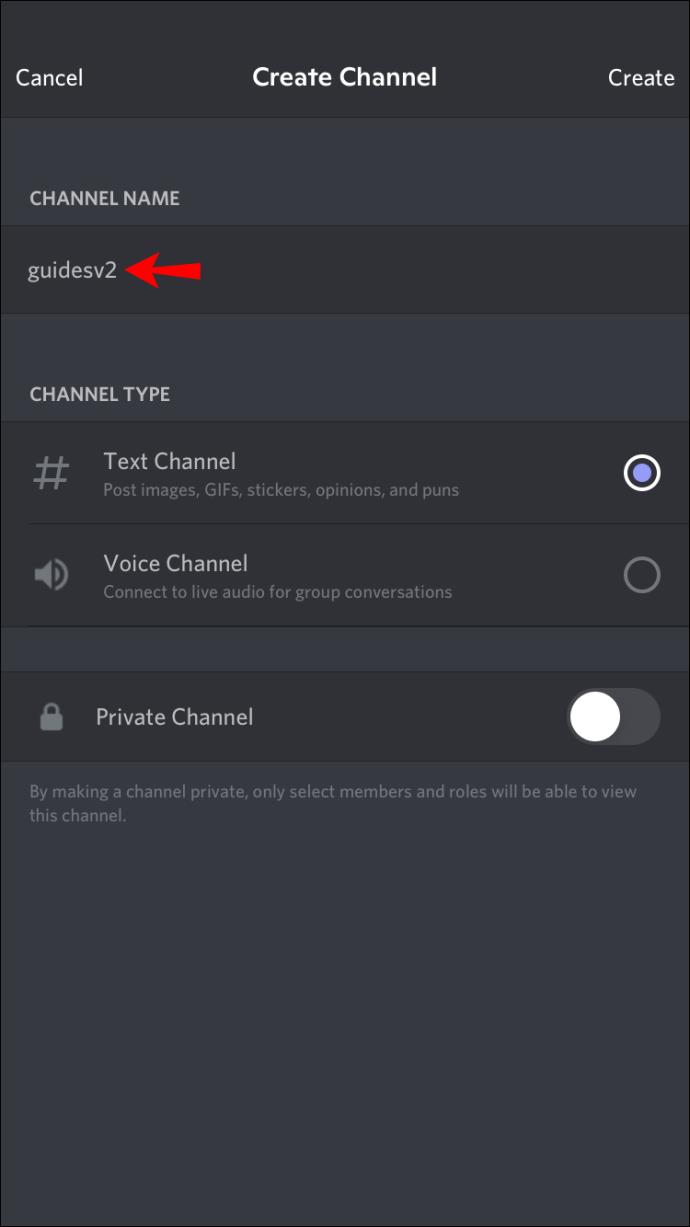
- Presiona Crear .
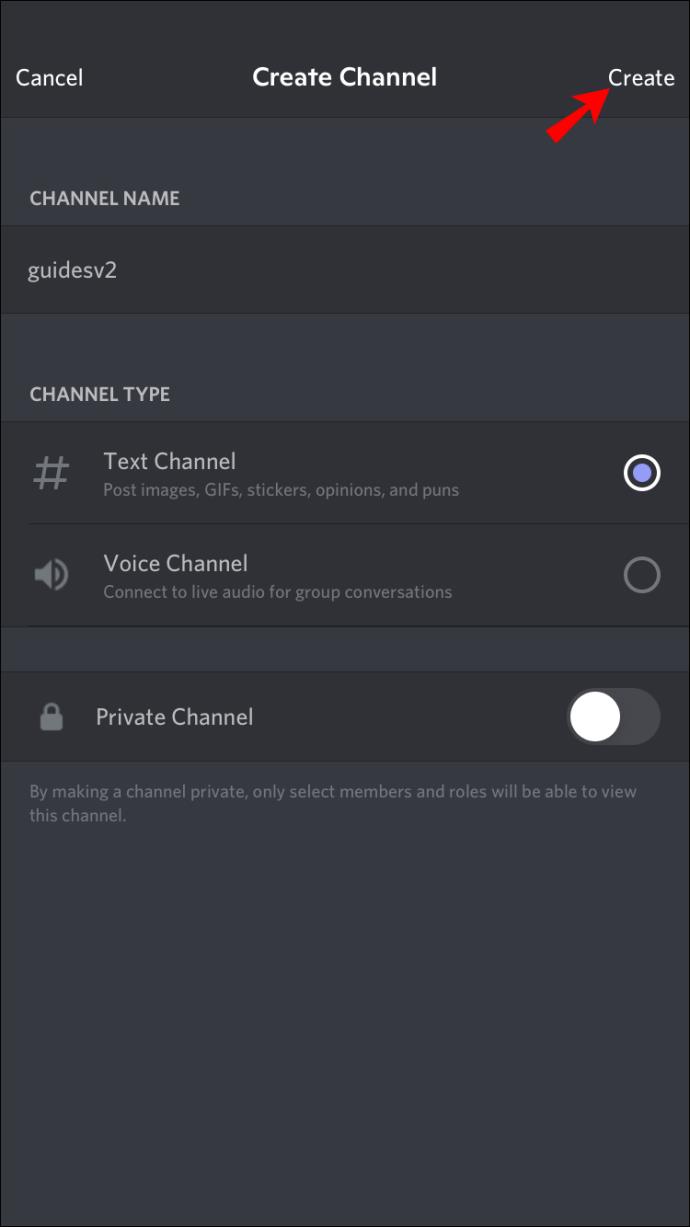
- Personaliza los permisos del canal. Permita que todos lean los mensajes y el historial y agreguen reacciones.
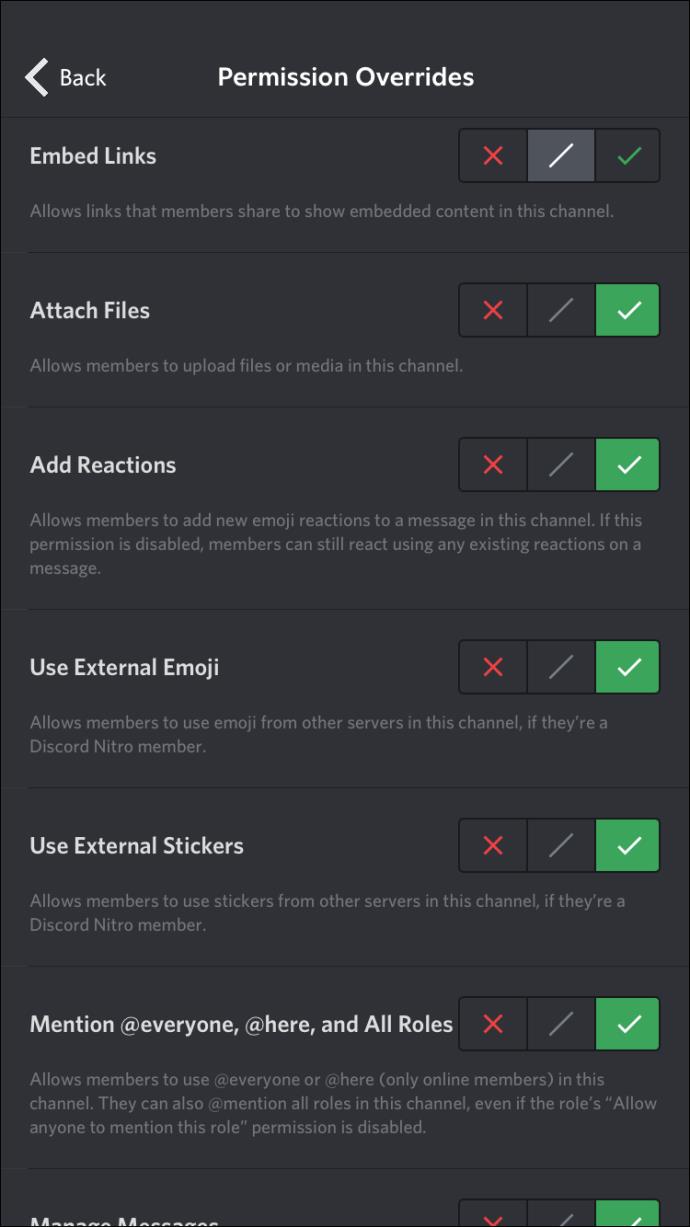
- Regrese al canal e ingrese el texto de la encuesta junto con las instrucciones de votación.
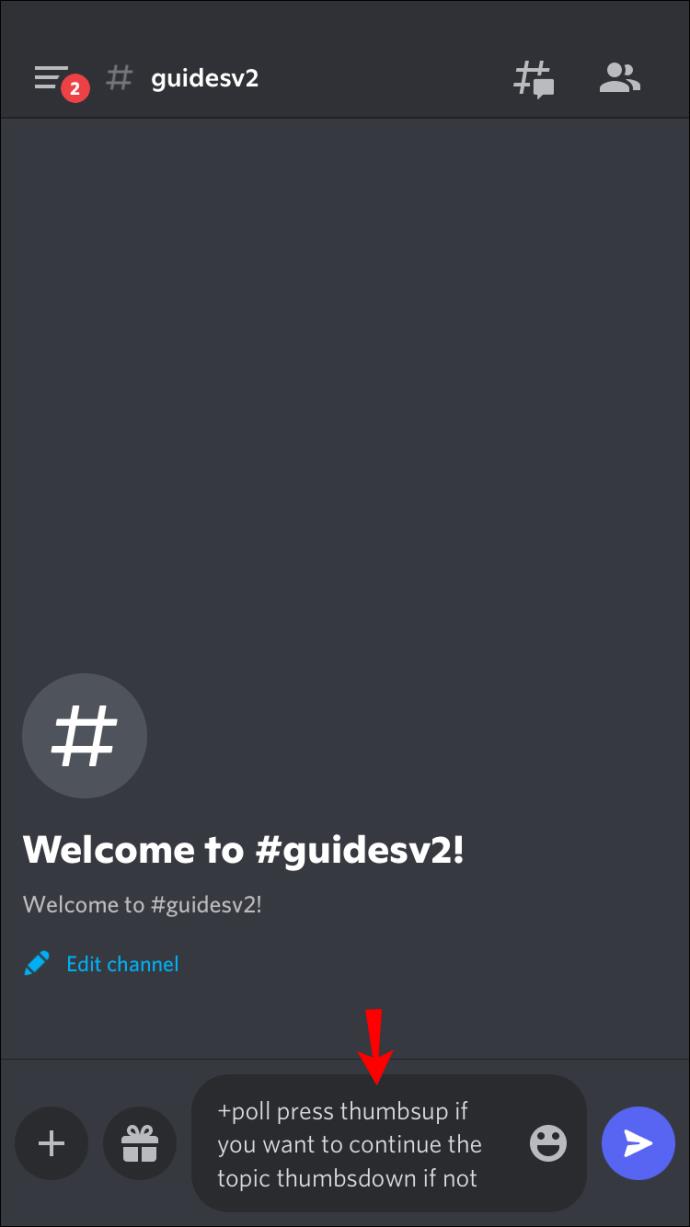
- Informe a la gente sobre la encuesta y pídales que voten.
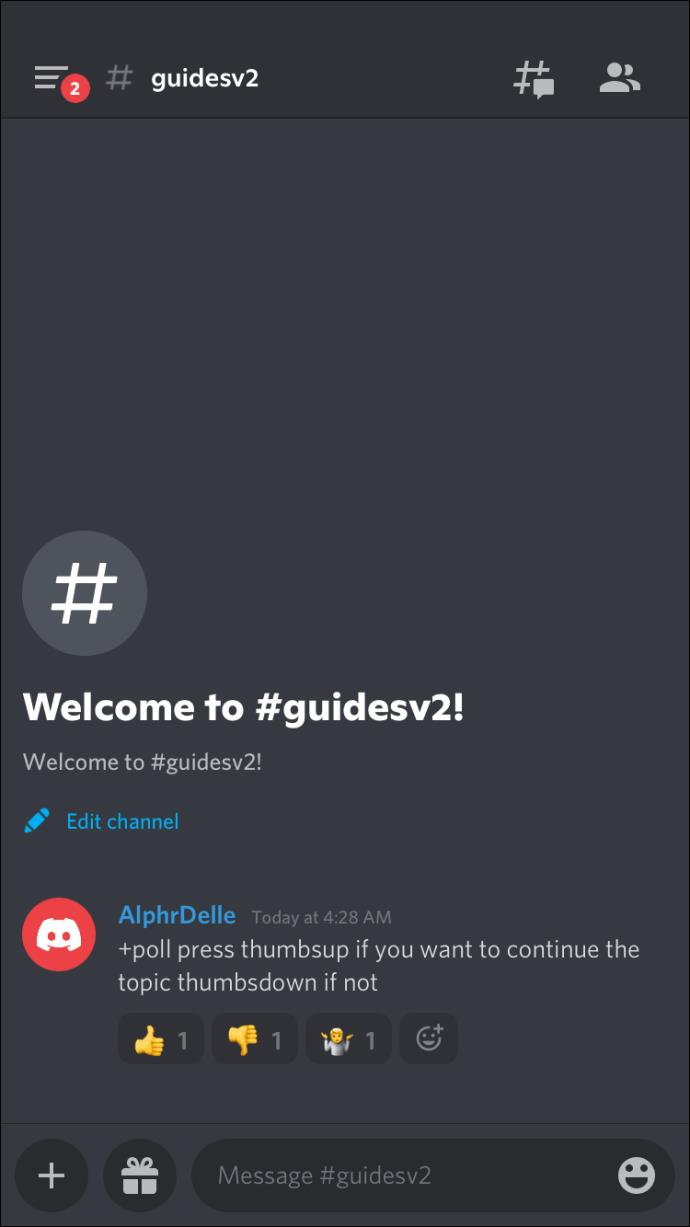
Crea una encuesta en Discord usando Poll-Maker
Puede acceder a Poll-Maker en su iPhone.
Siga las instrucciones a continuación para crear una encuesta en Poll-Maker para usar en Discord:
- Abre Safari y ve al sitio web de Poll-Maker .
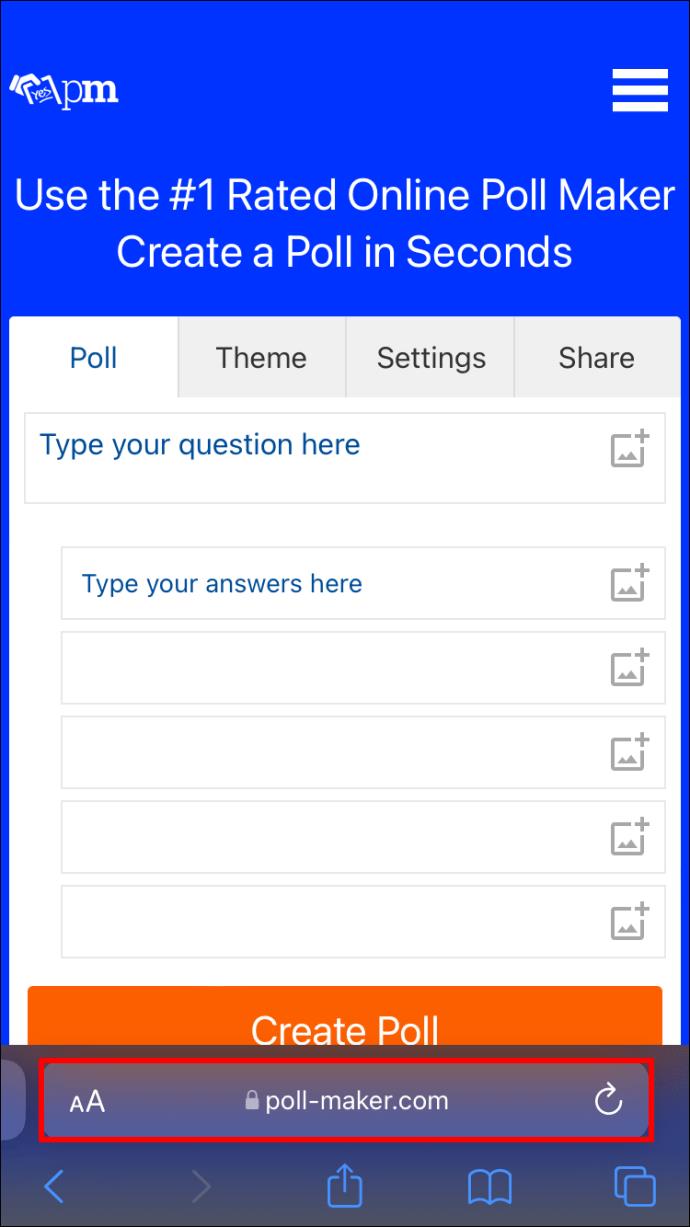
- Introduzca la pregunta de la encuesta y proporcione las posibles respuestas.
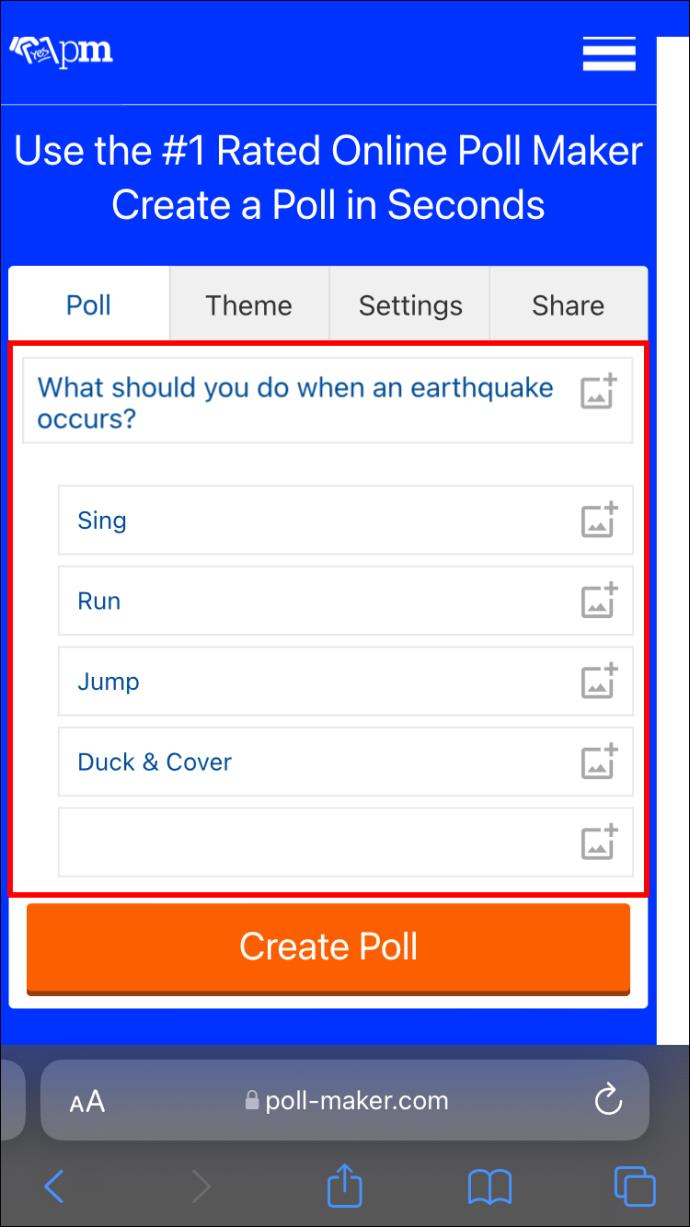
- Toca Crear encuesta .

- Copia el enlace de la encuesta.
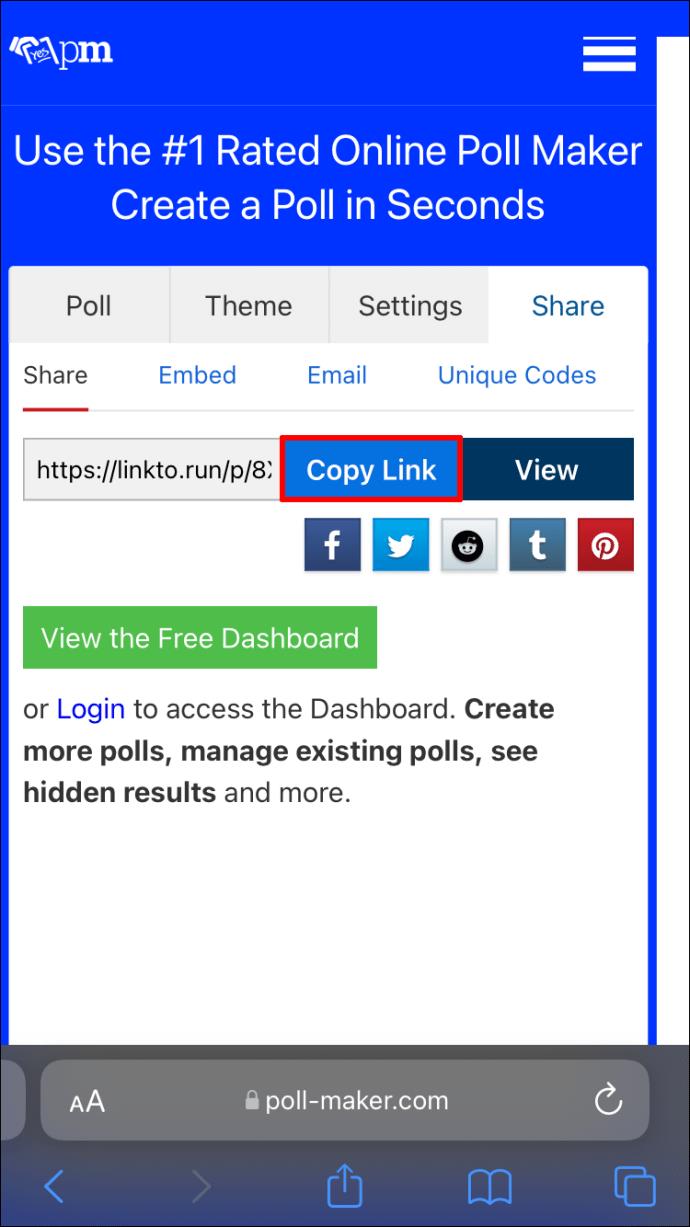
- Abra la aplicación Discord y pegue el enlace en un canal o mensaje. No olvide proporcionar información sobre la encuesta.
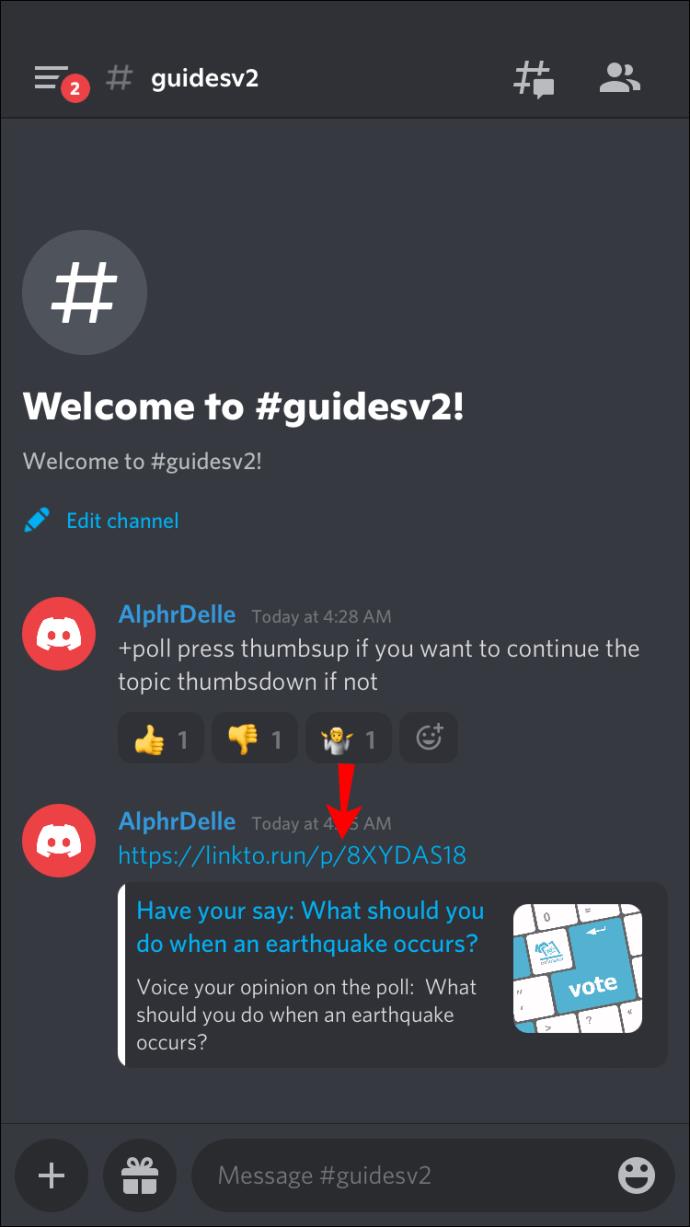
Para ver los resultados, debe tener una cuenta con Poll-Maker.
Crea una encuesta en Discord usando Poll-Bot
El método final utiliza Poll-Bot de Discord, una herramienta gratuita para crear encuestas de reacción y de sondeo.
Siga estos pasos para crear encuestas con Poll-Bot:
- Abra su navegador y vaya al sitio web de Poll-Bot .
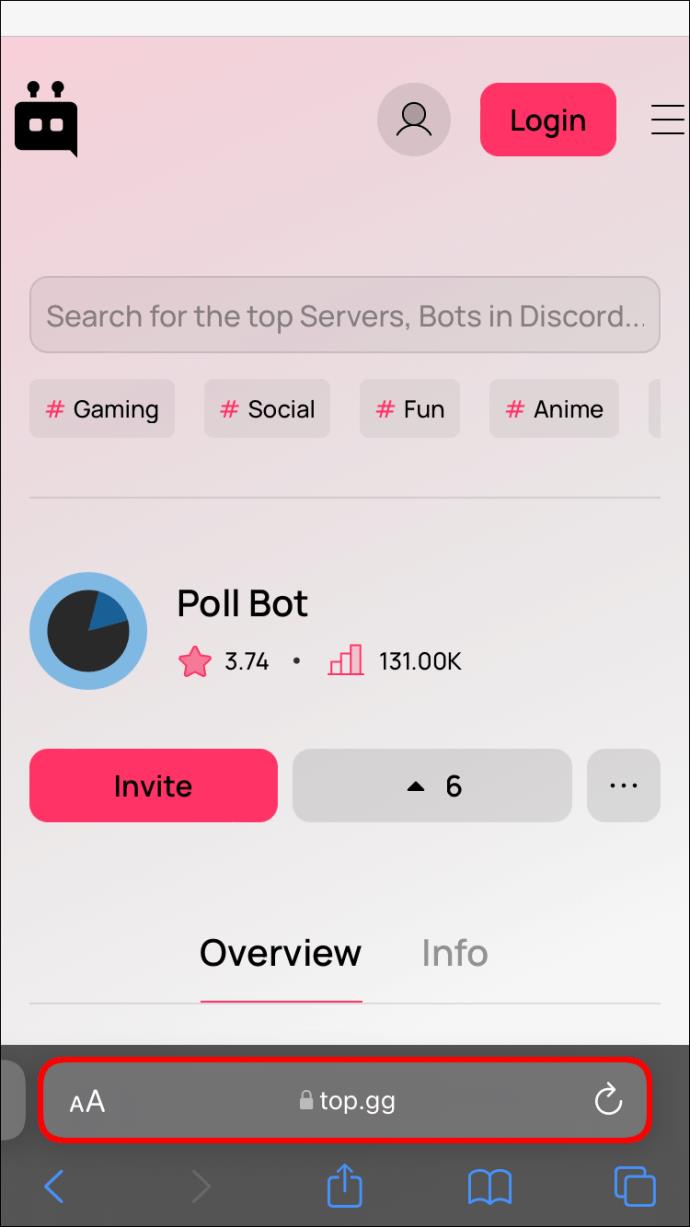
- Toca Invitar .
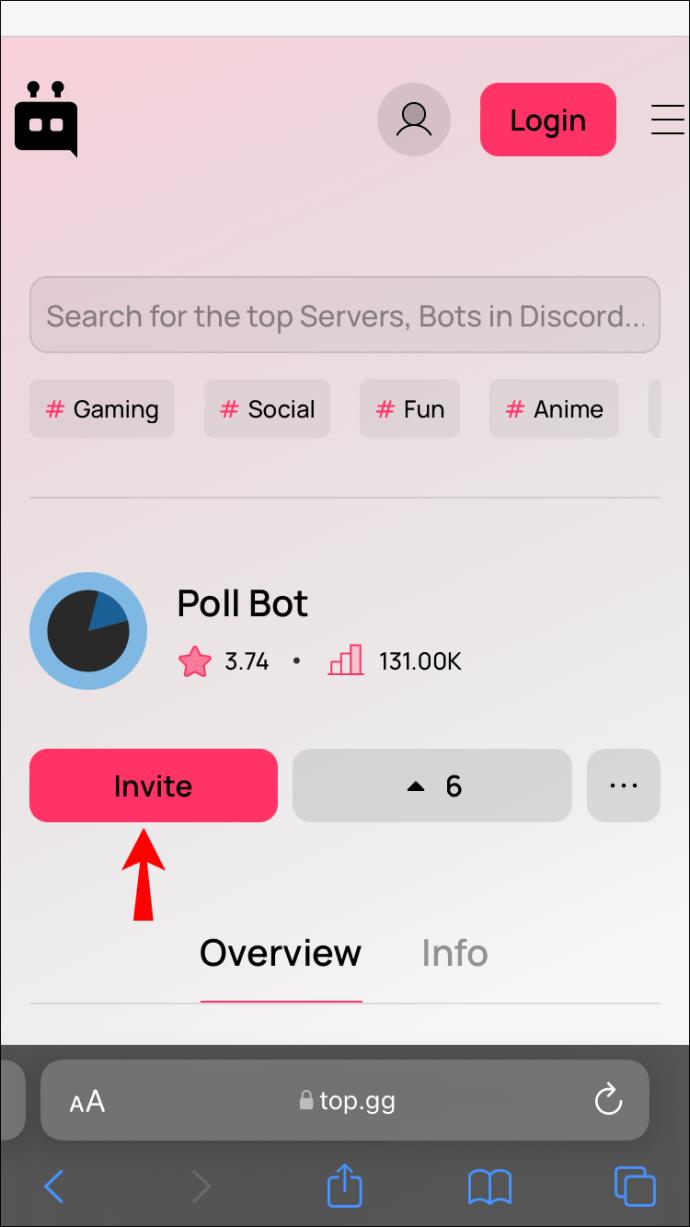
- Inicie sesión en su cuenta si se le solicita y seleccione un servidor.

- Toca Continuar , luego Autorizar y completa el proceso de verificación.
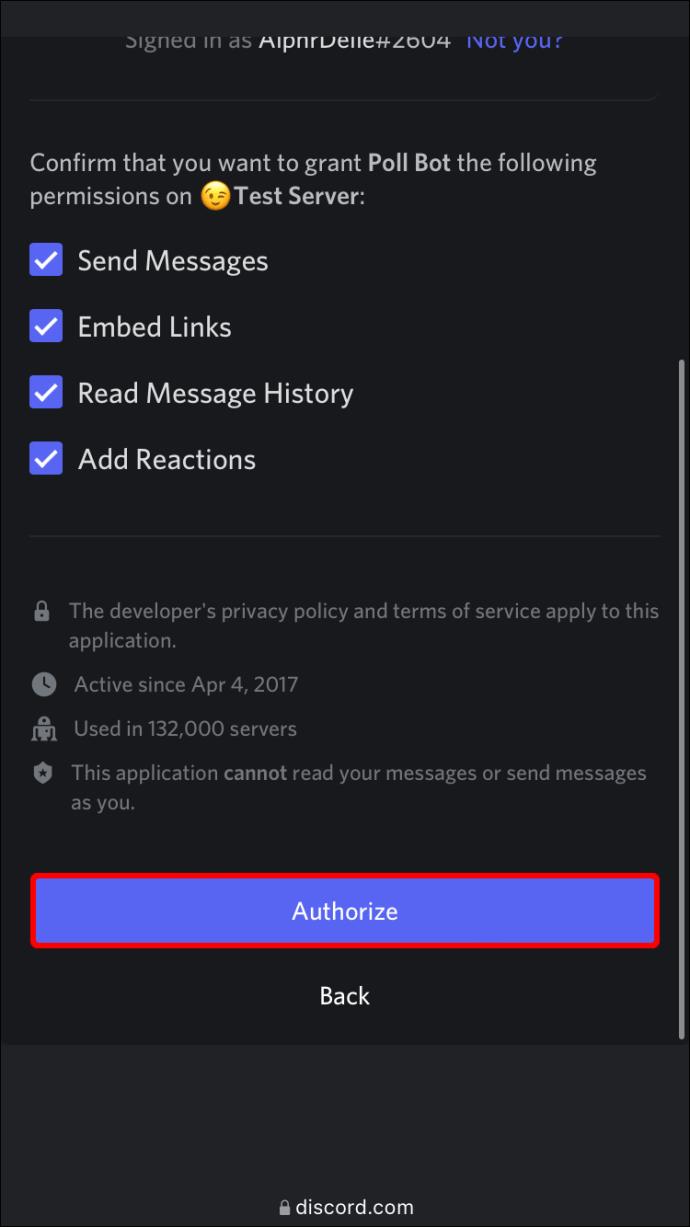
- Abre la aplicación Discord.
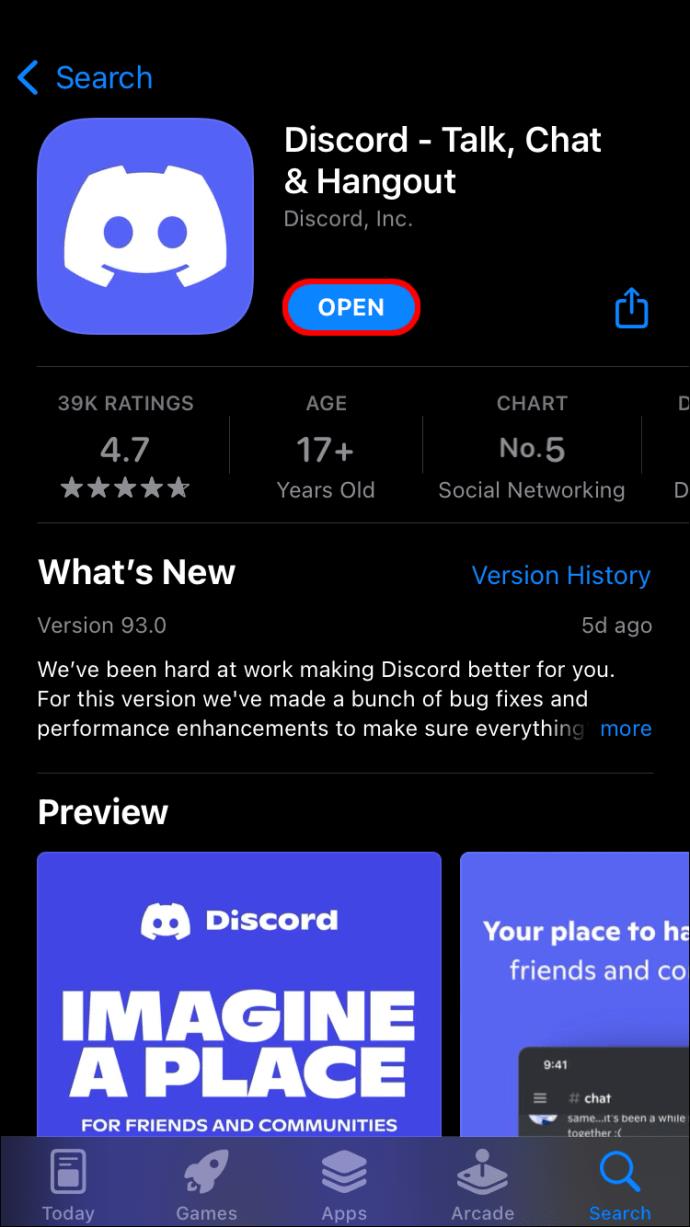
- Acceda al servidor al que agregó Poll-Bot.
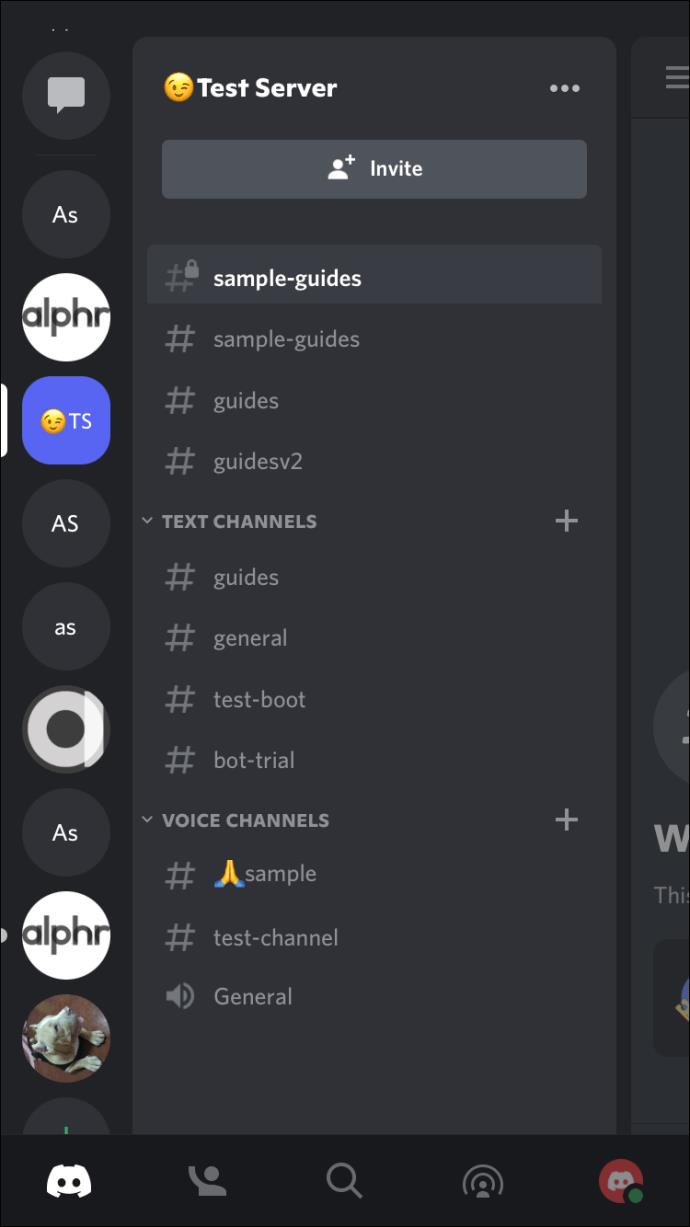
- Abre un canal para la encuesta.
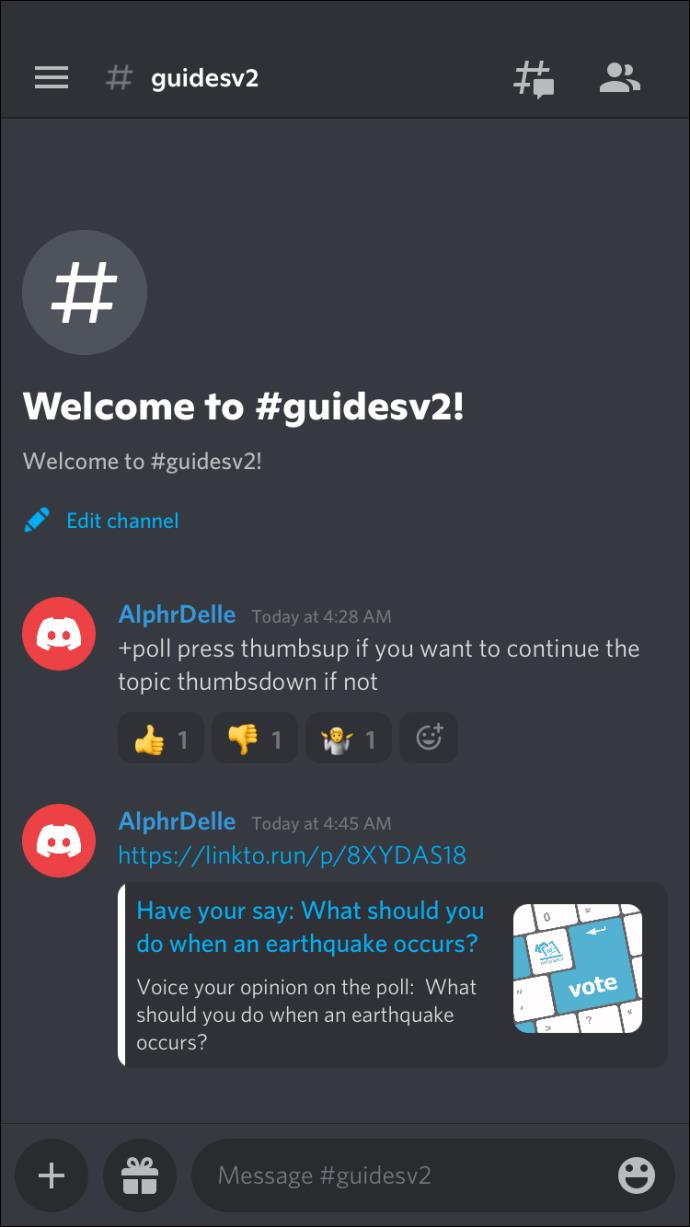
- Abra la configuración del canal y toque Permisos del canal .
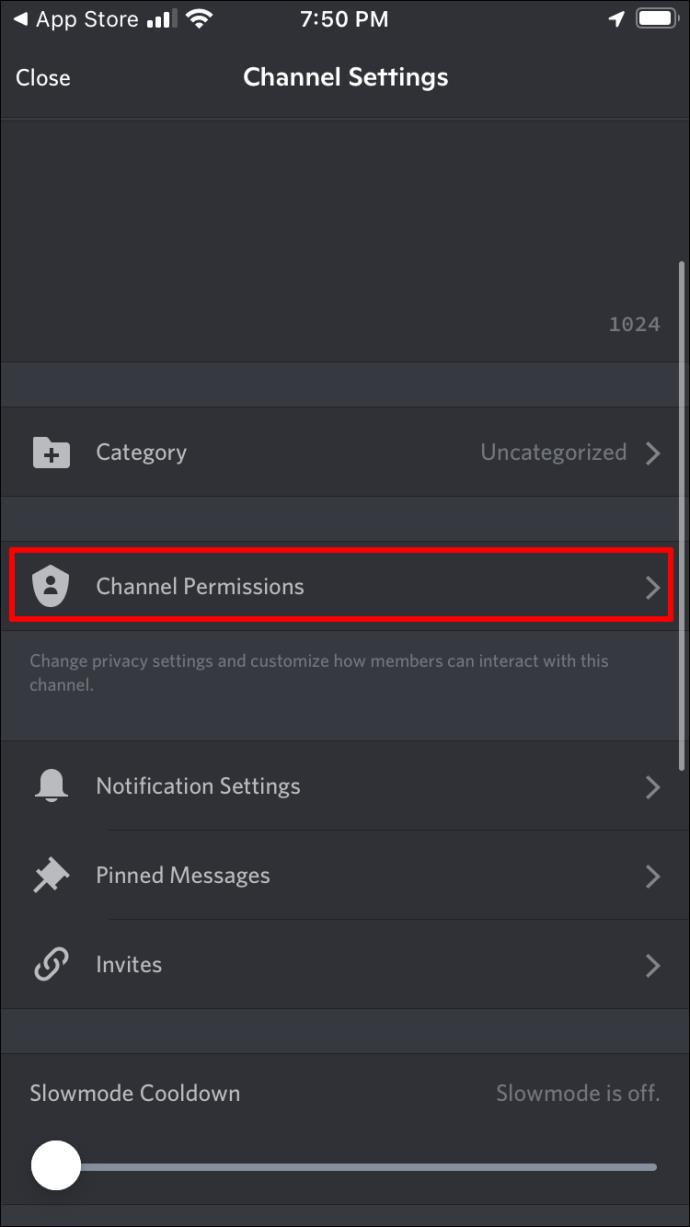
- Toque Agregar miembro , elija Poll-Bot y luego actívelo para leer y enviar mensajes.
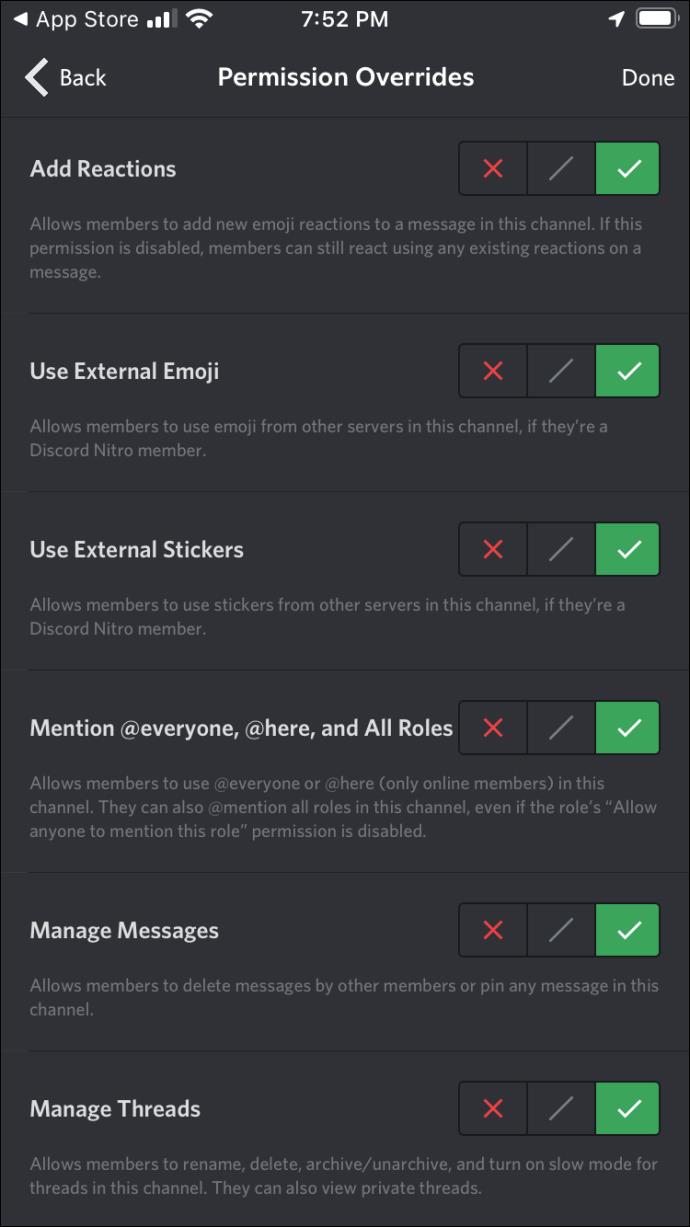
Ahora, puede elegir si desea crear una pajita, una reacción o una encuesta de sí/no.
Crear una encuesta informal con Poll-Bot
Cree una encuesta de opinión si desea proporcionar múltiples opciones.
Aquí se explica cómo crear uno:
- Escriba "+strawpoll {pregunta} [respuesta 1] [respuesta 2] [respuesta 3]" en el cuadro de texto.
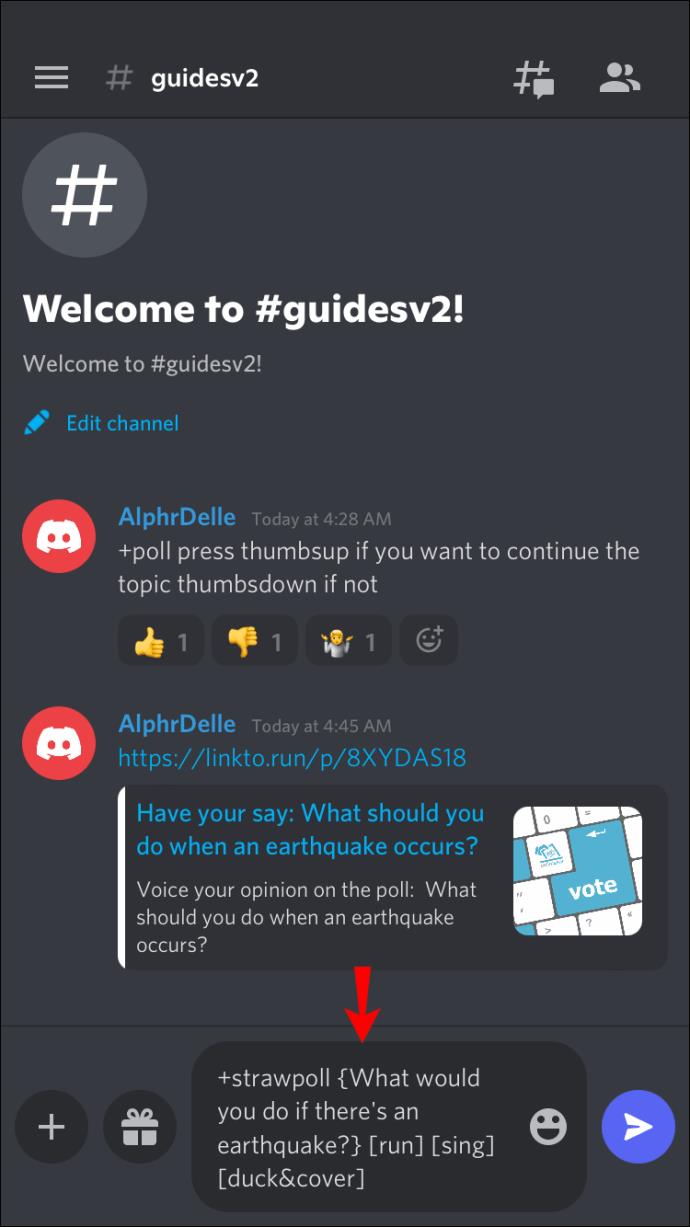
- Poll-Bot creará automáticamente una URL para la encuesta.
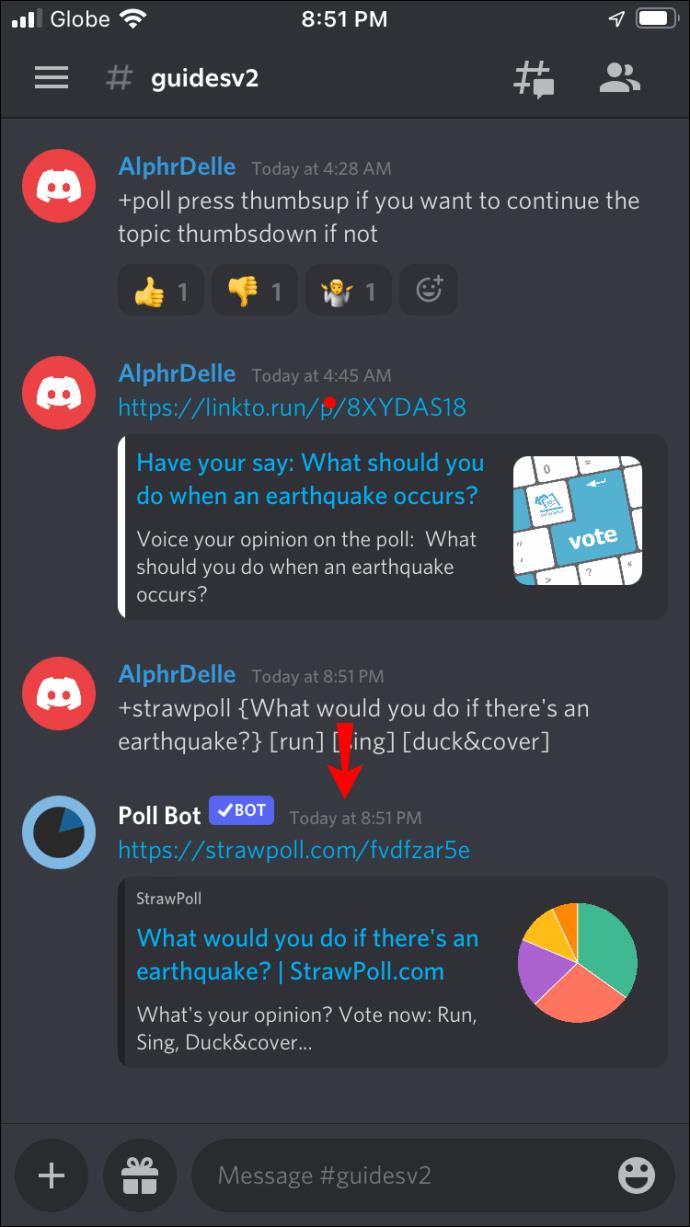
Crear una encuesta de reacción múltiple con Poll-Bot
Aquí se explica cómo crear una encuesta que requiera que los participantes presionen un emoji para dar una respuesta:
- Escriba "+encuesta {pregunta} [respuesta 1] [respuesta 2] [respuesta 3]" en el cuadro de texto.

- Poll-Bot creará automáticamente un mensaje con su pregunta y los emojis para cada respuesta.
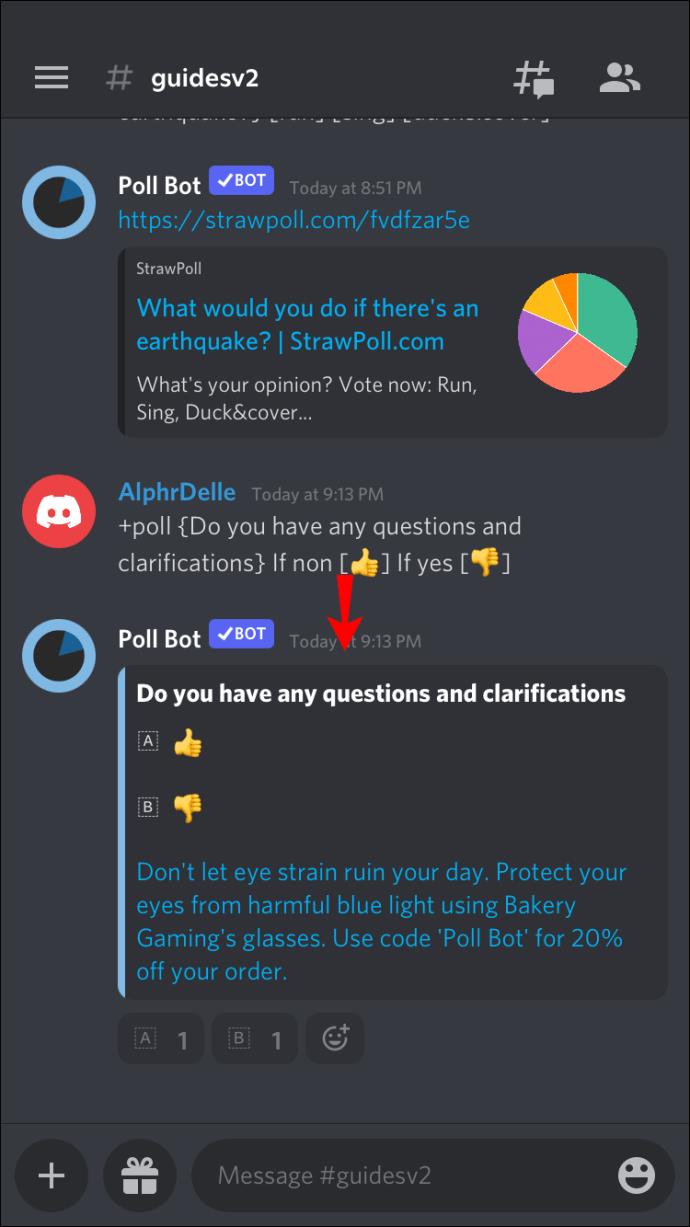
Crear una encuesta Sí/No con Poll-Bot
Siga estos pasos para crear una encuesta sí/no:
- Escribe "+pregunta de encuesta". Inserte la pregunta de la encuesta en lugar de "pregunta".
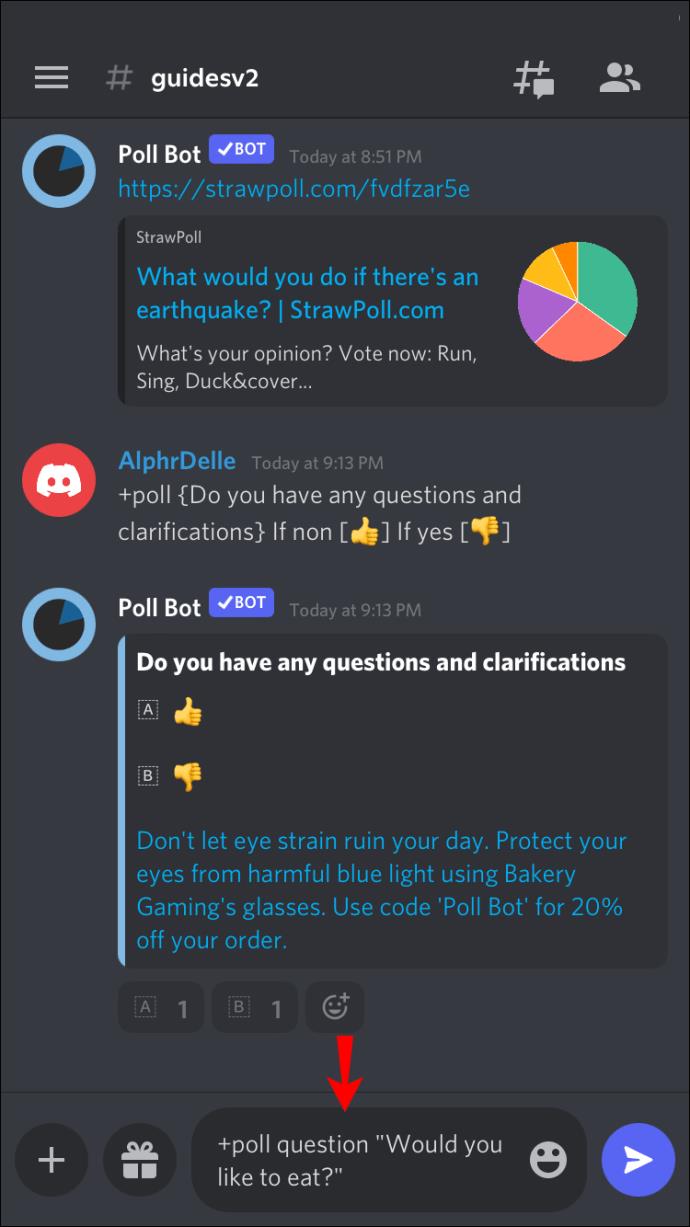
- Poll-Bot creará automáticamente una encuesta con su pregunta. Las posibles respuestas son pulgar hacia arriba, pulgar hacia abajo y un emoji encogiéndose de hombros para indicar que no está seguro.
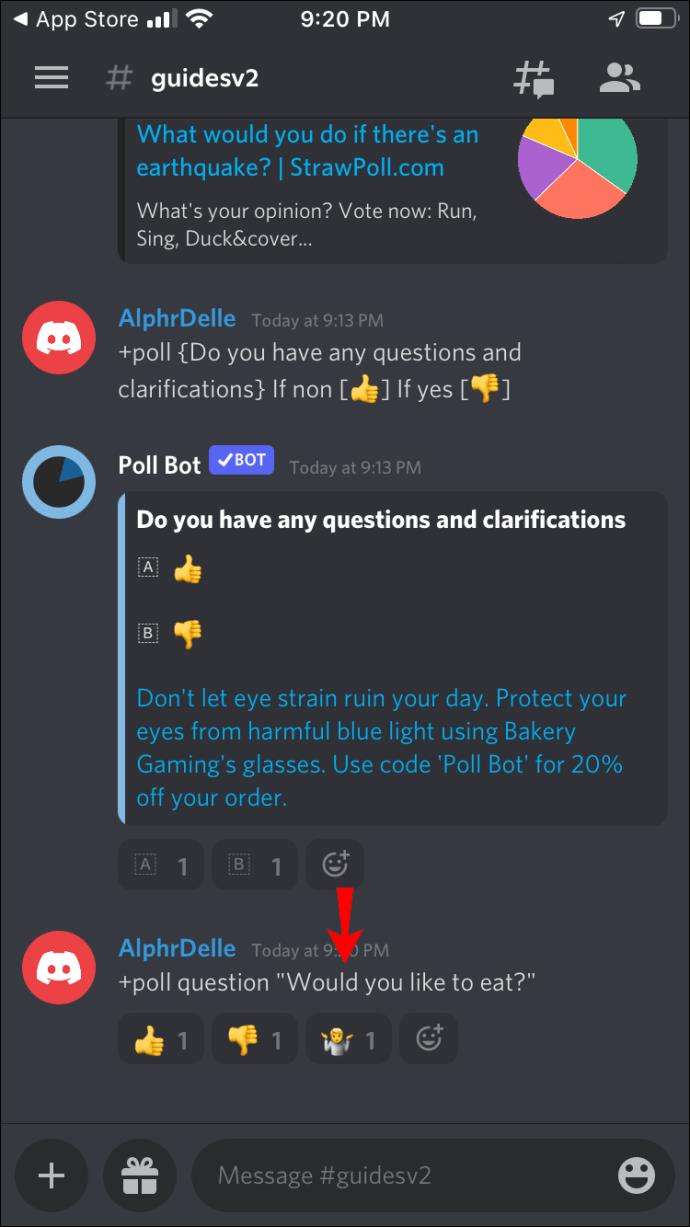
Cómo crear una encuesta en Discord en un teléfono Android
Si eres usuario de Android y quieres escuchar la opinión de otros miembros del canal, te alegrará saber que puedes crear encuestas de varias maneras.
Crea una Encuesta en Discord usando Reacciones o Emojis
Si no desea utilizar otras herramientas, puede crear un nuevo canal solo para la encuesta y pedirles a otros que ingresen emojis para las respuestas.
Aquí se explica cómo crear una encuesta en Discord sin herramientas adicionales:
- Abre la aplicación Discord.
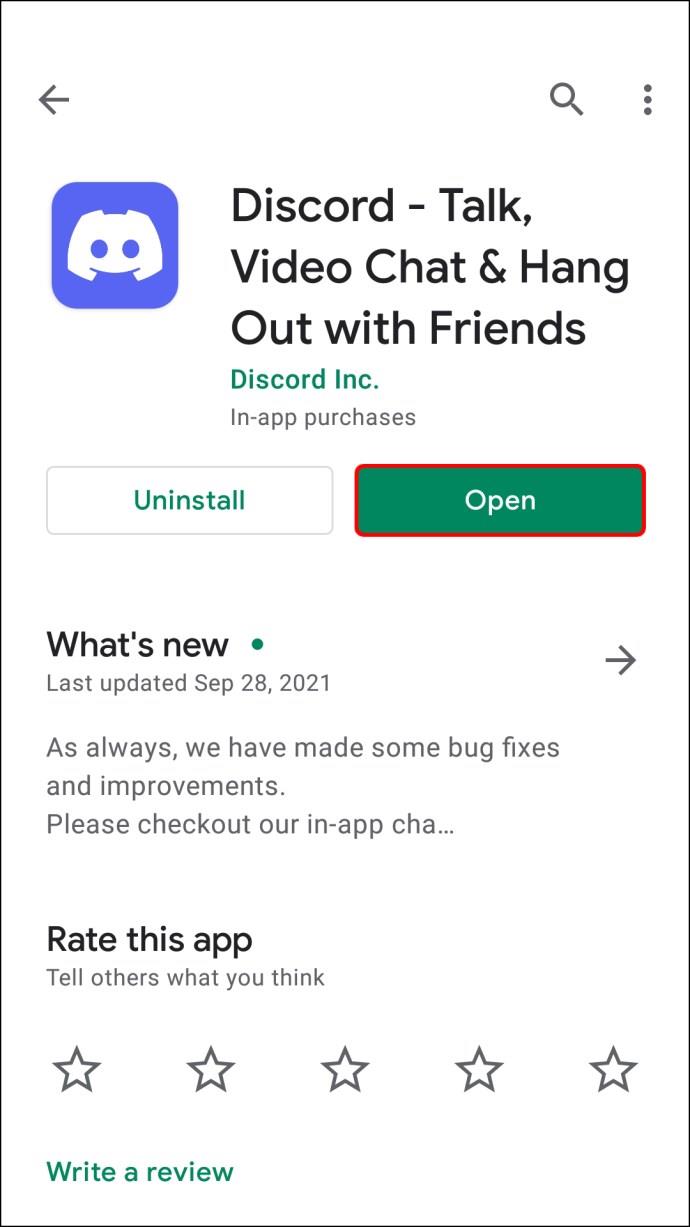
- Elija el servidor donde desea crear la encuesta.
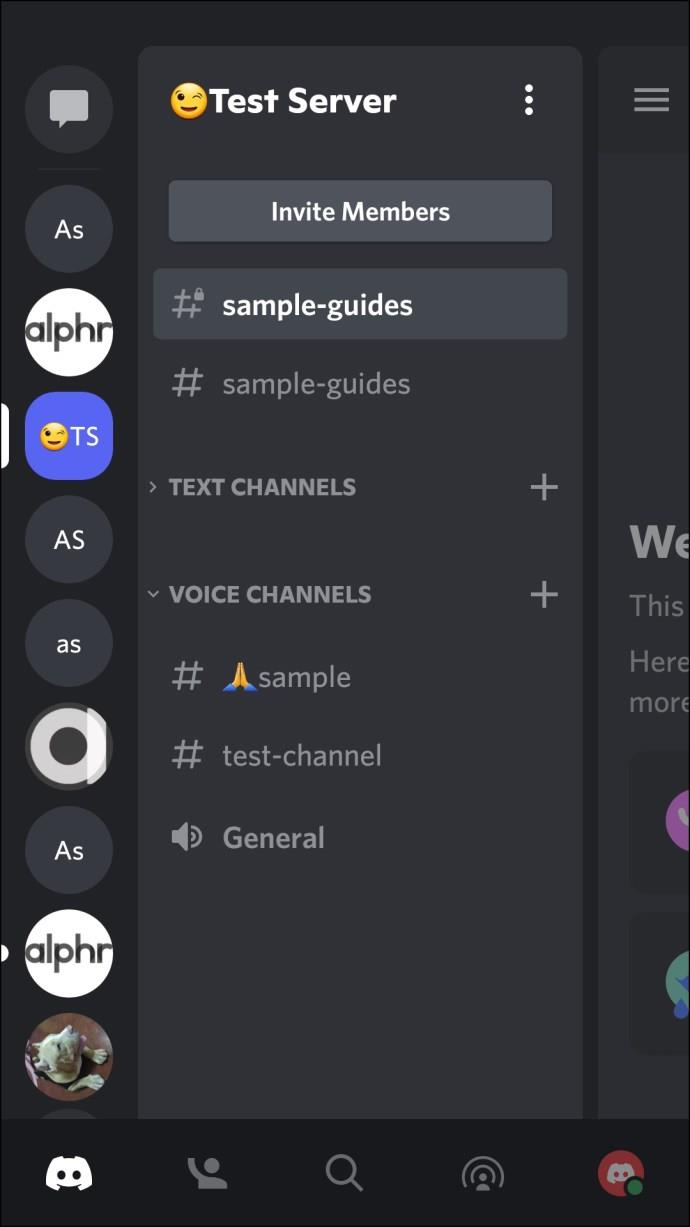
- Toca los tres puntos junto al nombre del servidor.
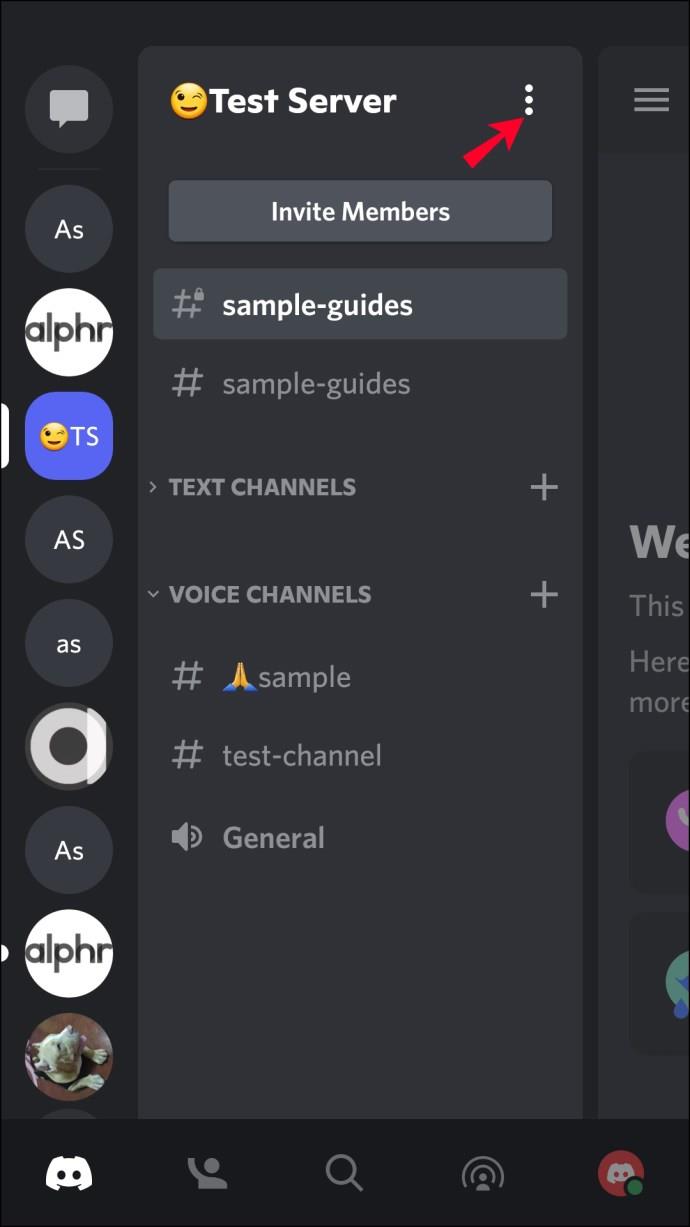
- Seleccione Crear canal .
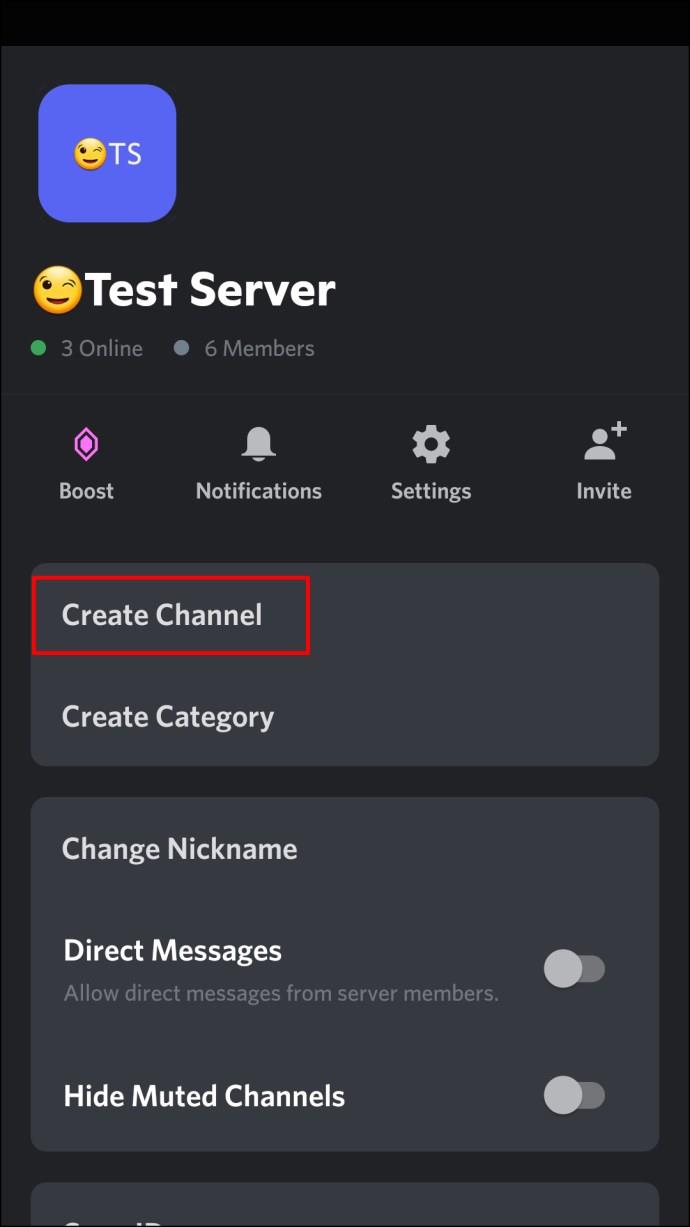
- Asigne un nombre al canal/encuesta. Recomendamos usar un nombre relacionado con la encuesta.

- Presiona el botón Verificar .
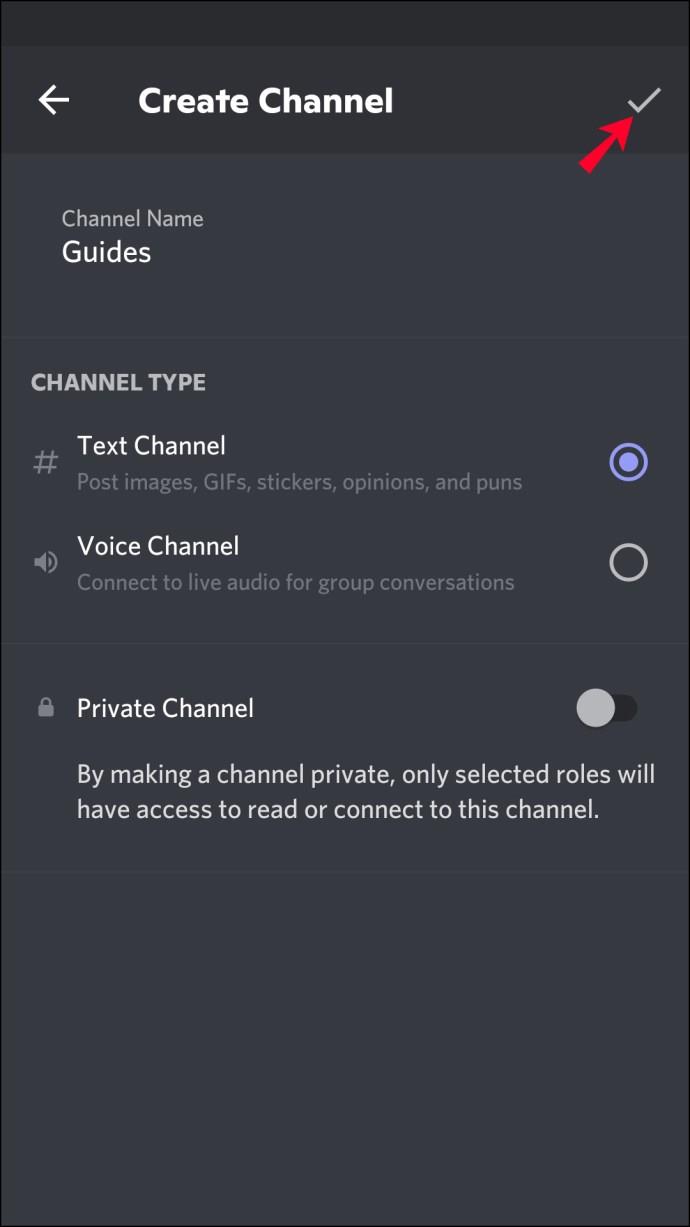
- Permita que todos lean los mensajes y el historial y agreguen reacciones en Permisos .

- Regrese al canal e ingrese la pregunta. Proporcione instrucciones de votación y aconseje qué emojis deben usarse para qué respuesta.
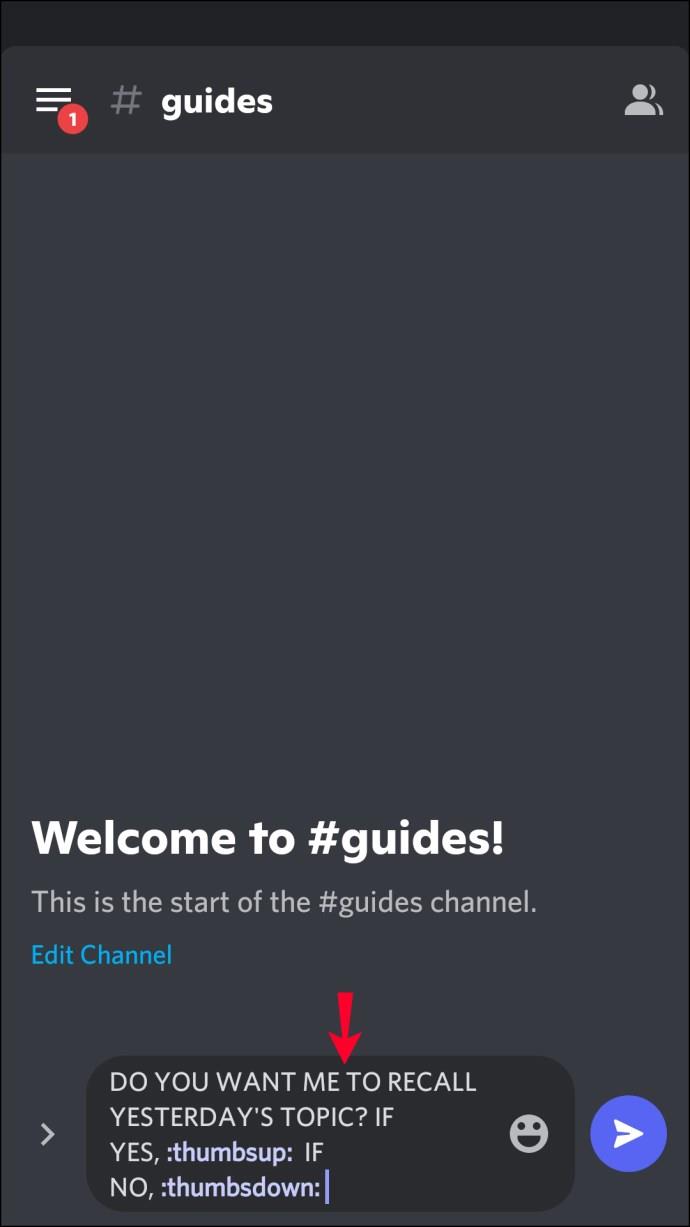
- Pídale a la gente que vote.
Crea una encuesta en Discord usando Poll-Maker
Una herramienta para crear encuestas en Discord es Poll-Maker. Puede acceder a él en cualquier navegador.
Aquí se explica cómo crear una encuesta en Poll-Maker y agregarla a Discord:
- Abra su navegador y vaya al sitio web de Poll-Maker .

- Escriba la pregunta de la encuesta y las posibles respuestas.
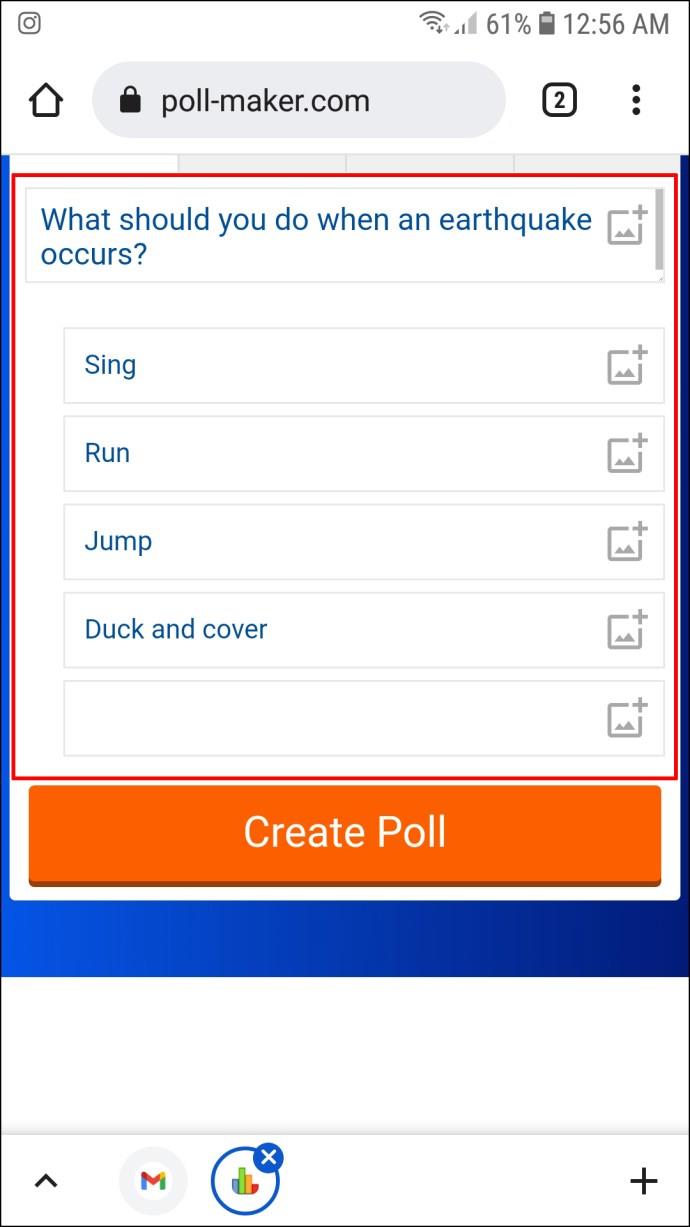
- Presione Crear encuesta y copie su enlace.
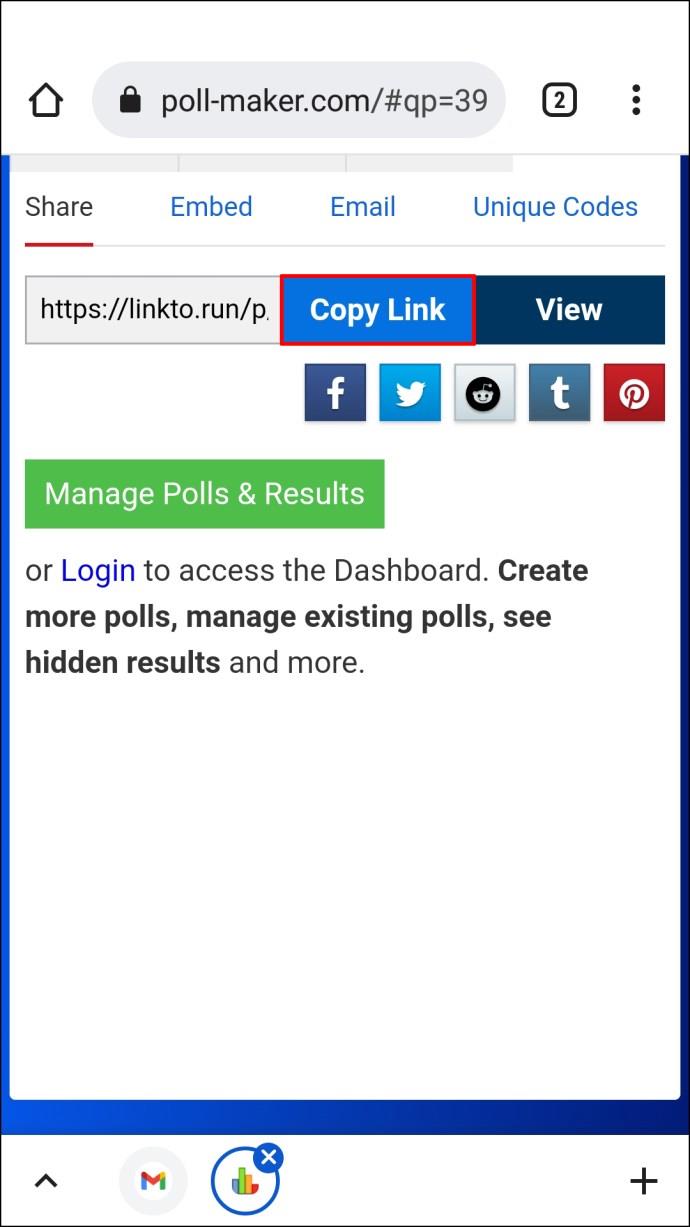
- Inicie la aplicación Discord y pegue el enlace de la encuesta en un canal o mensaje.
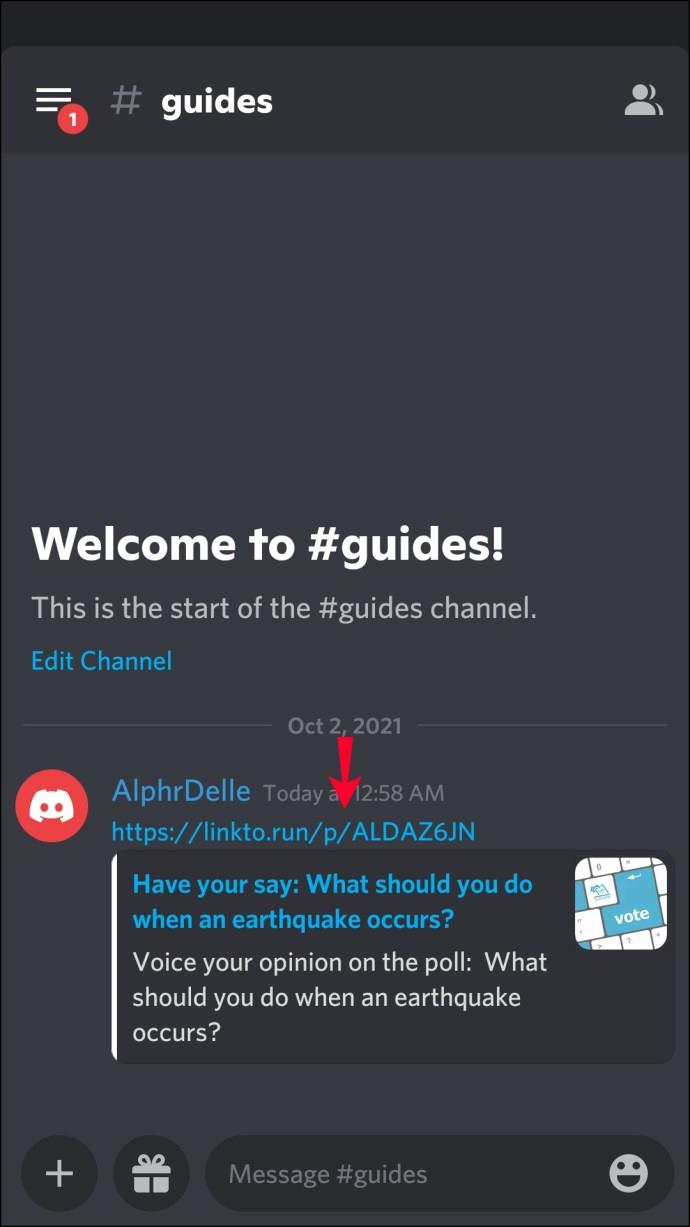
Cuando envíe una encuesta en Discord, querrá decirle a la gente que es una encuesta ya que solo verán el enlace. Aunque no necesita una cuenta para crear una encuesta en Poll-Maker, la necesitará para ver los resultados.
Crea una encuesta en Discord usando Poll-Bot
Discord tiene su bot gratuito para crear encuestas llamado Poll-Bot. Primero, deberá acceder a él a través de un navegador y agregar el bot al canal preferido. Luego, puede elegir el tipo de encuesta.
Siga estos pasos para agregar Poll-Bot a un canal de Discord.
- Abra un navegador y vaya al sitio web de Poll-Bot .
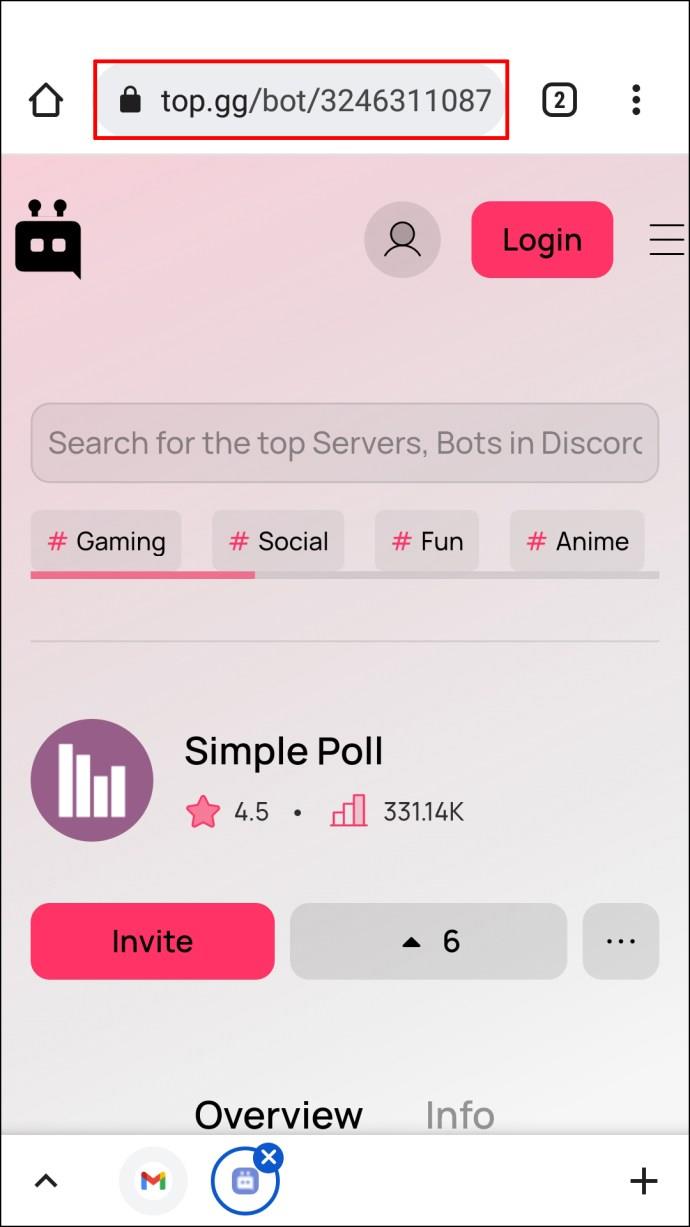
- Toca Invitar .

- Inicie sesión y toque un servidor.
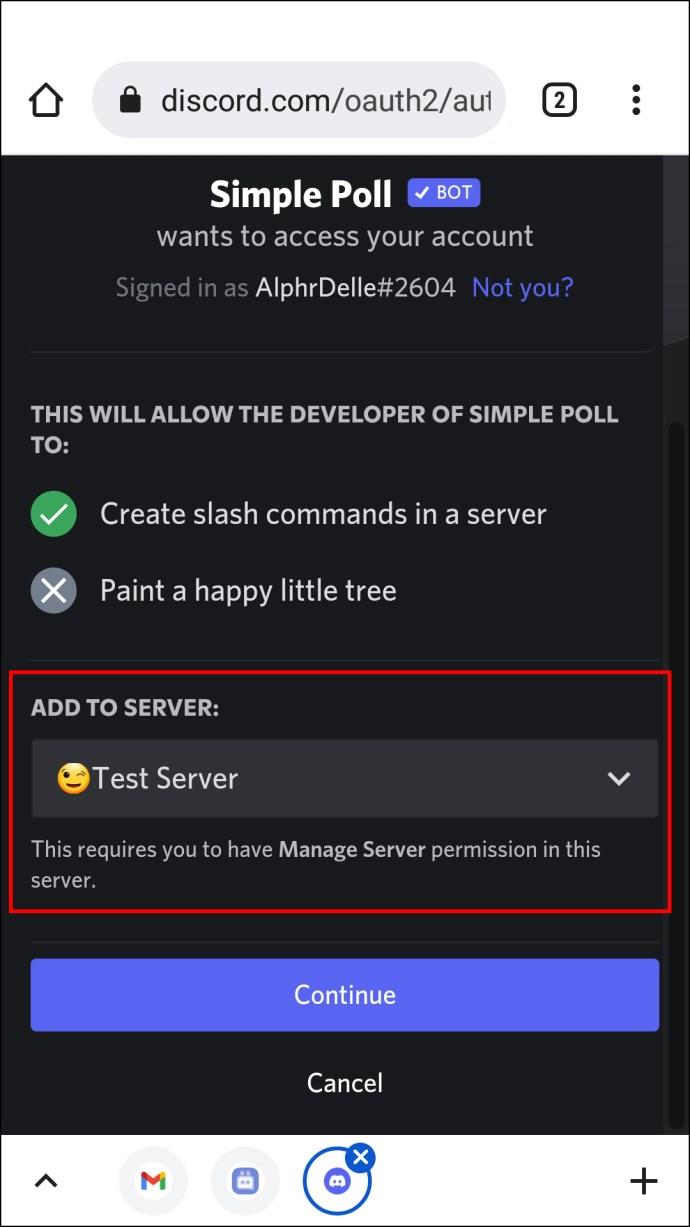
- Toque Continuar , luego Autorizar y siga las instrucciones para completar el proceso.
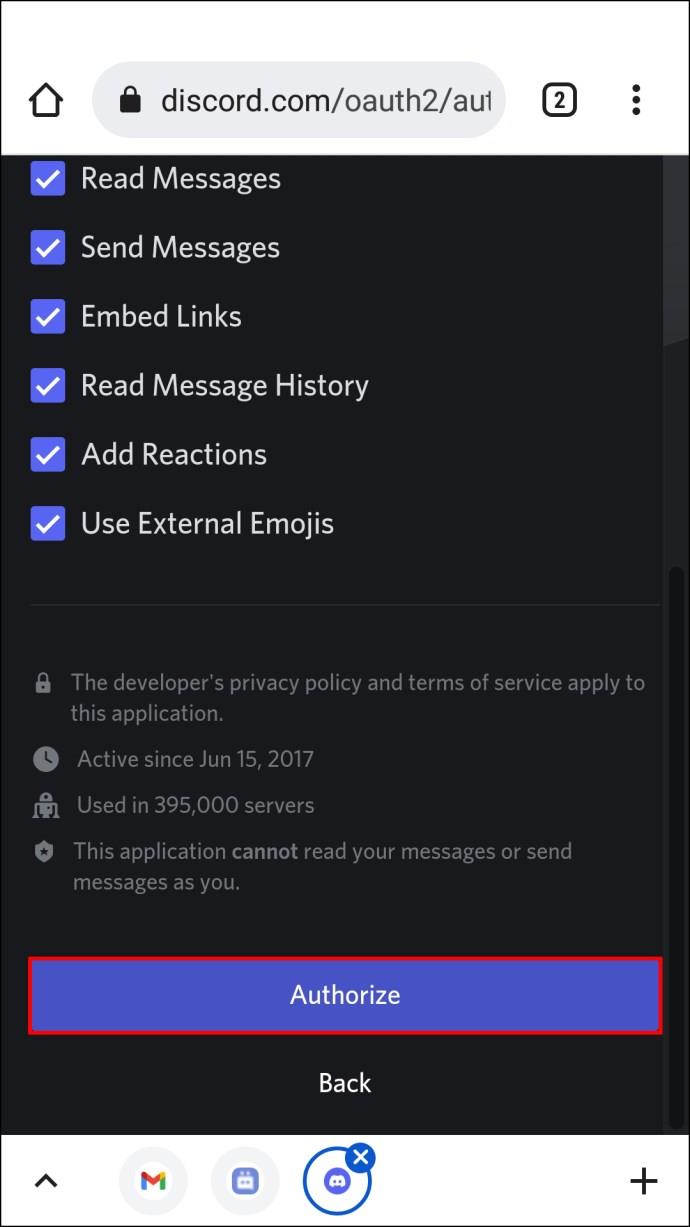
- Inicie la aplicación Discord.
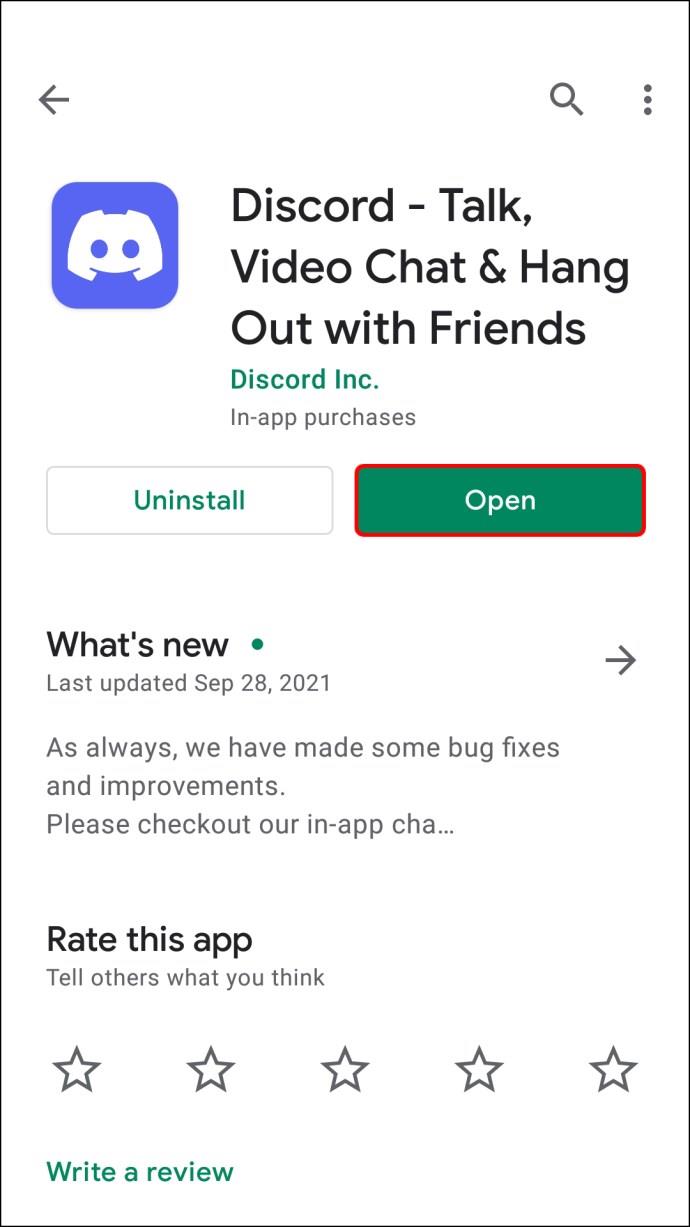
- Abra el servidor con Poll-Bot.
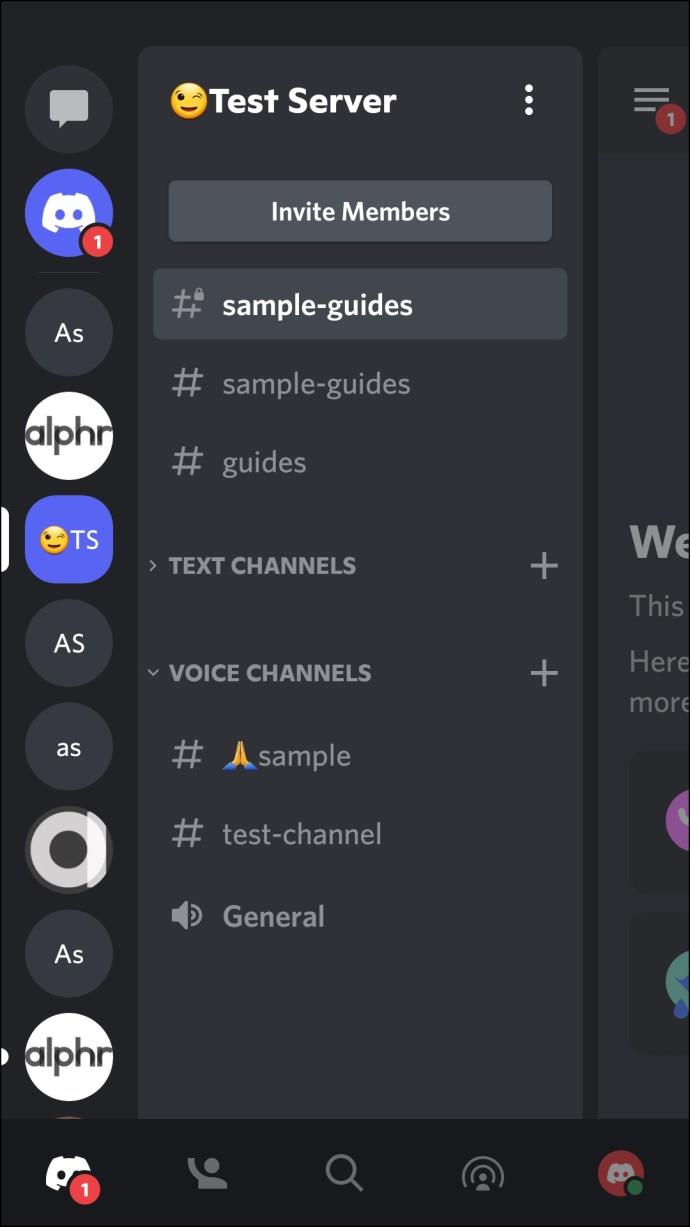
- Abre un canal para la encuesta.
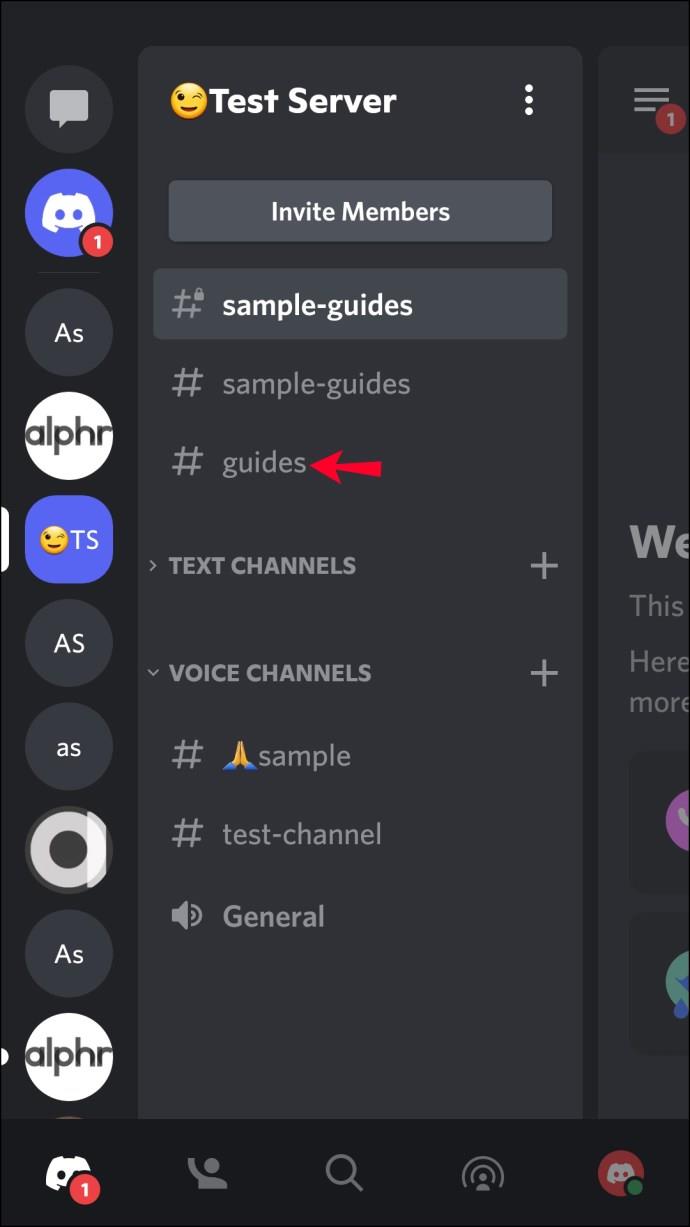
- Abra Configuración y toque Permisos .
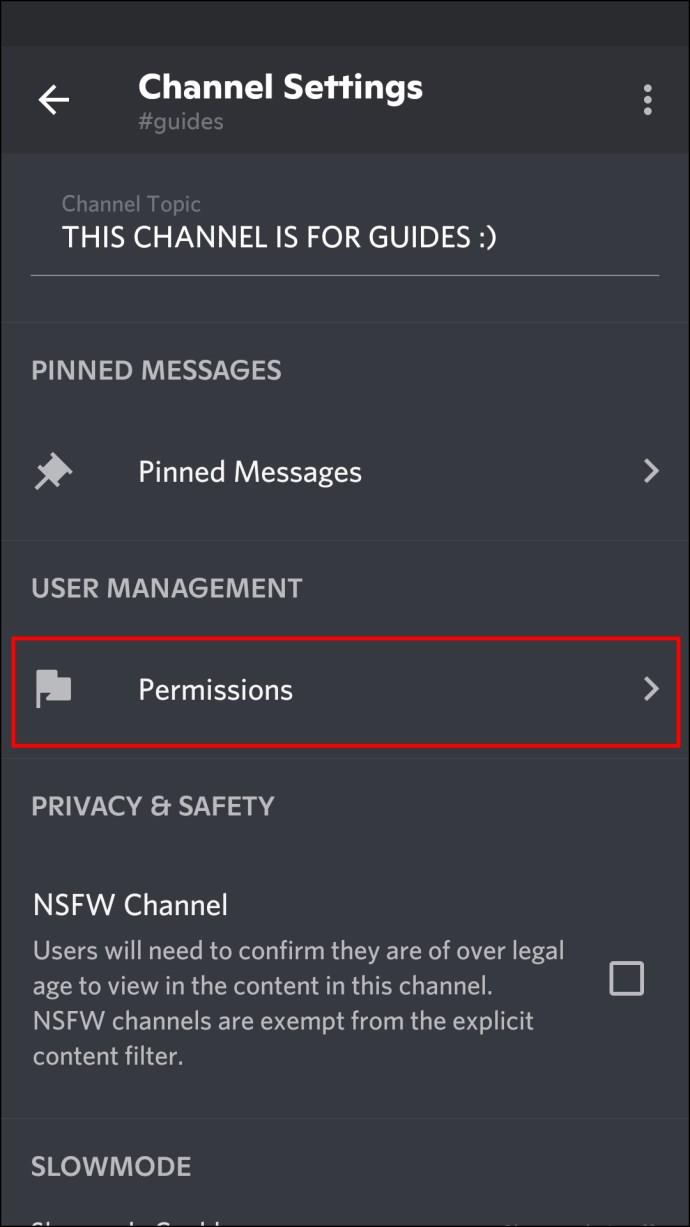
- Seleccione Agregar miembro y toque Poll-Bot . Permita que Poll-Bot envíe y lea mensajes.
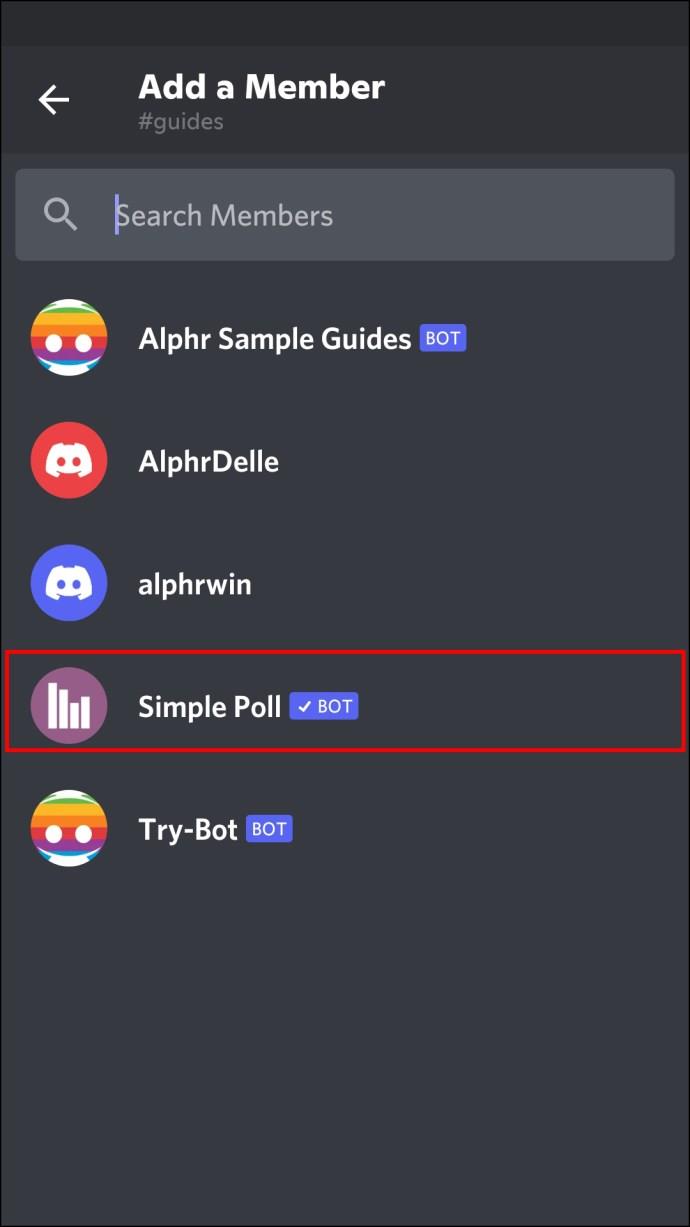
Según la pregunta y las posibles respuestas, elija el tipo de encuesta adecuado:
Crear una encuesta informal con Poll-Bot
Siga estos pasos para crear una encuesta informal con Poll-Bot en Android:
- Ingrese "+strawpoll {pregunta} [respuesta 1] [respuesta 2] [respuesta 3]" en el cuadro de mensaje.
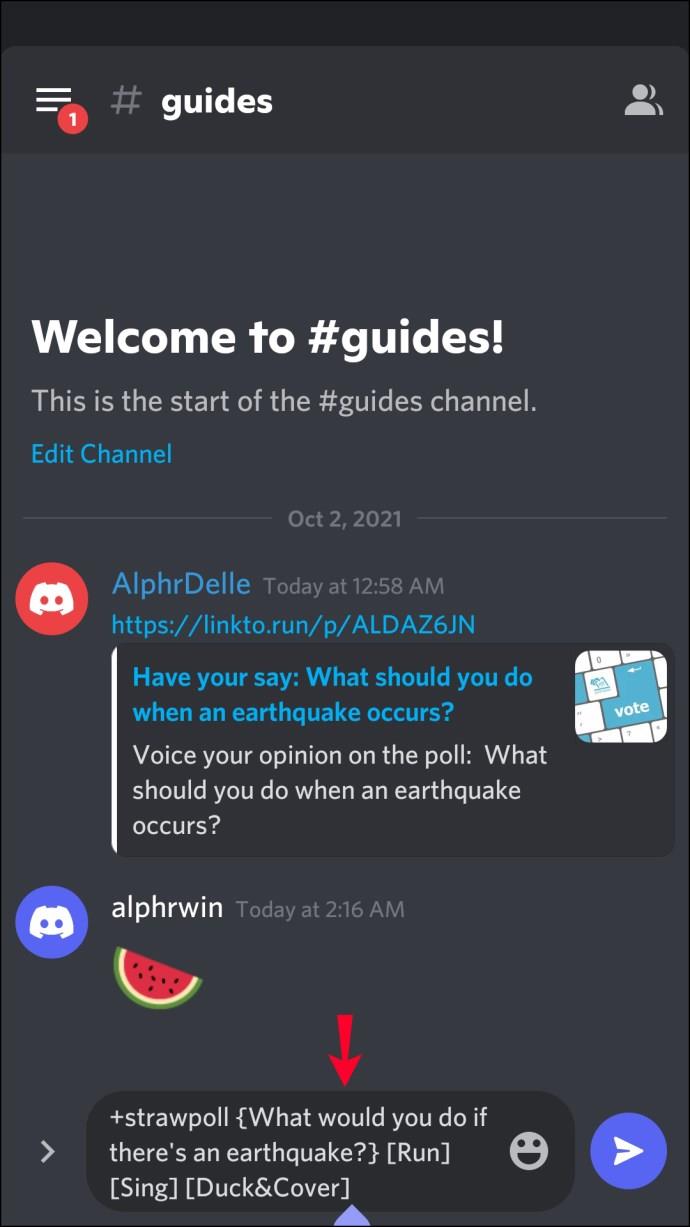
- Poll-Bot creará automáticamente una URL que redirigirá a los participantes a la encuesta.
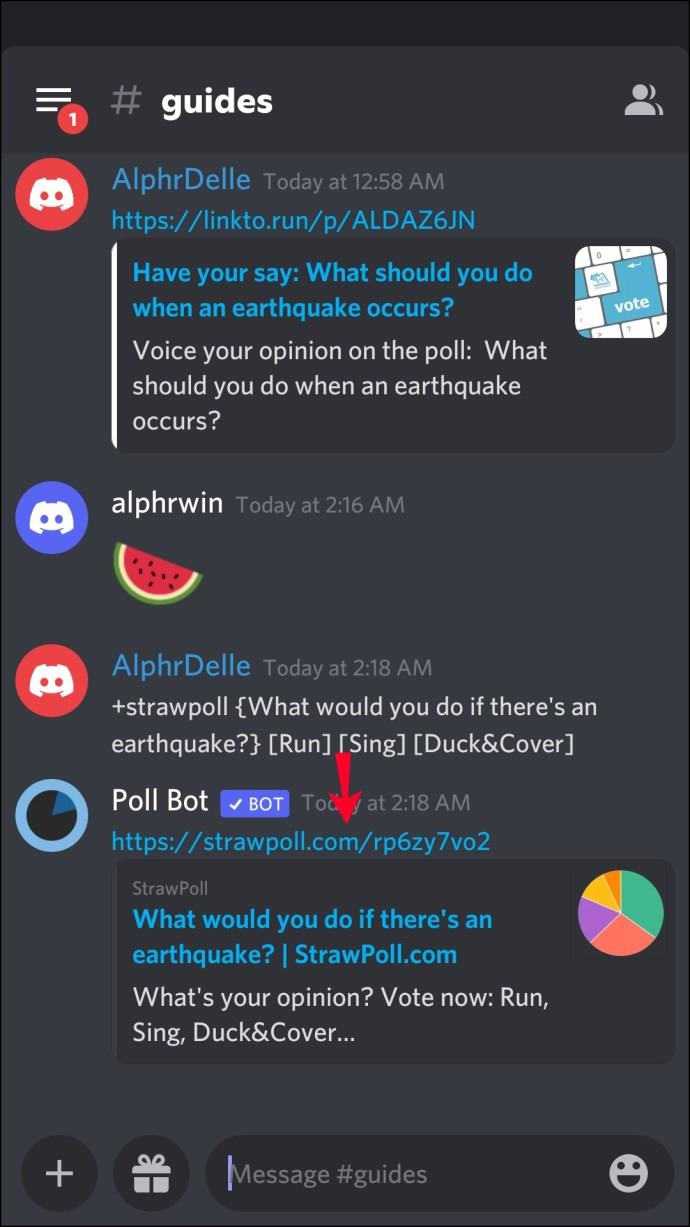
Crear una encuesta de reacción múltiple con Poll-Bot
Una encuesta de reacción múltiple permite a los participantes elegir una respuesta emoji:
- Ingrese "+encuesta {pregunta} [respuesta 1] [respuesta 2] [respuesta 3]" en el cuadro de texto.
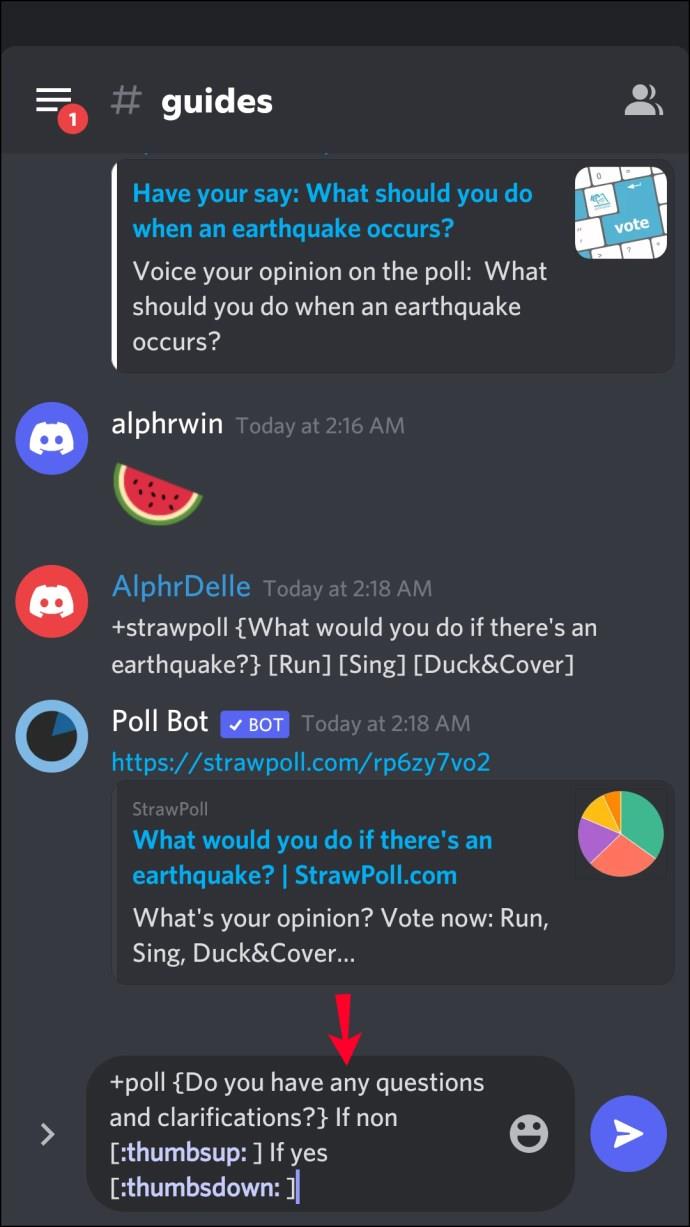
- Poll-Bot crea un mensaje con tu pregunta y emojis para cada respuesta.
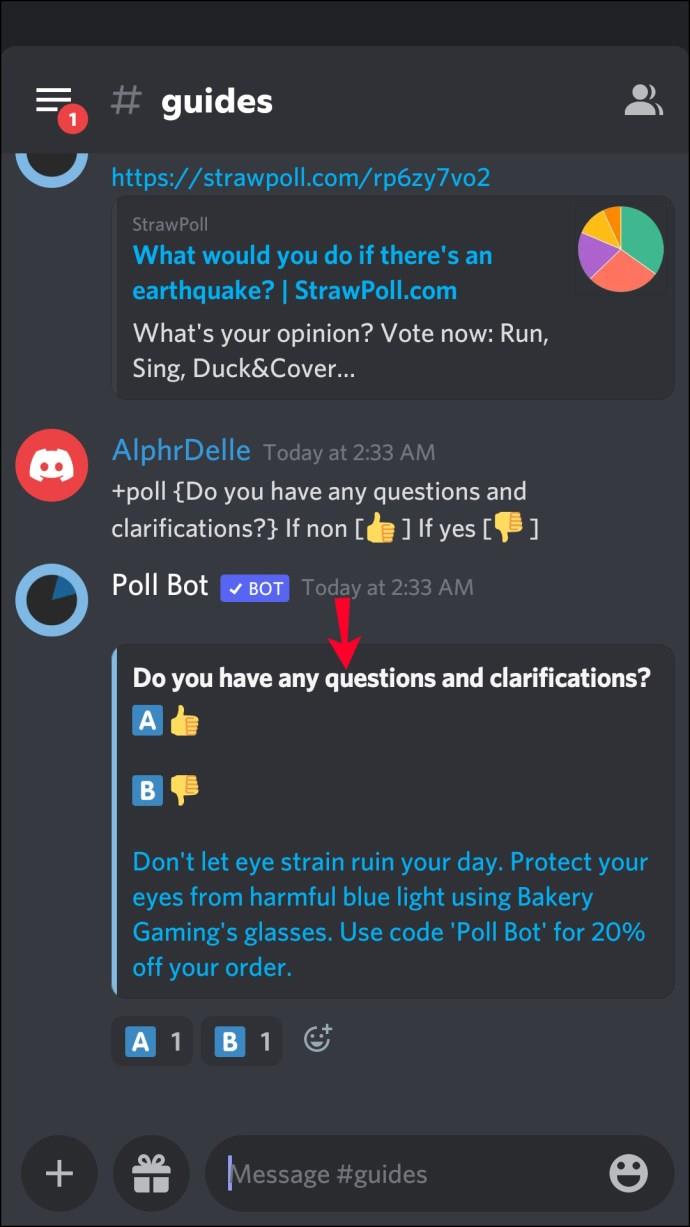
Crear una encuesta Sí/No con Poll-Bot
Si solo está buscando una respuesta de sí o no:
- Escribe "+pregunta de encuesta". Reemplace "pregunta" con su pregunta de encuesta.
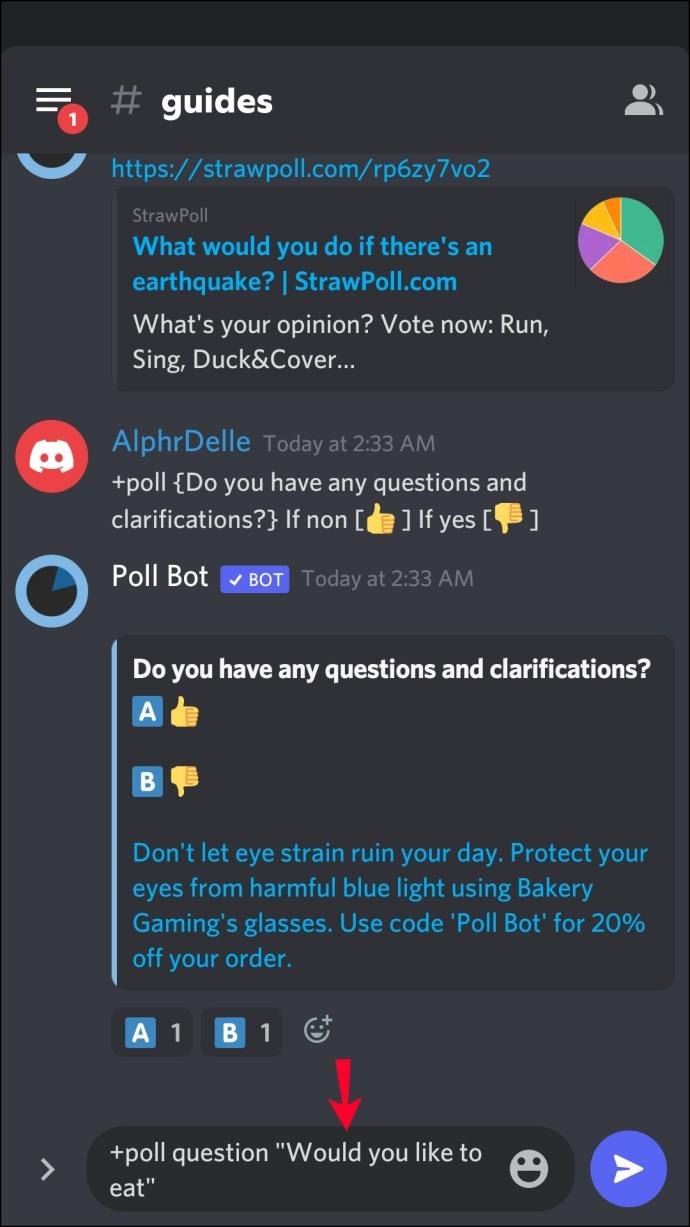
- Poll-Bot creará automáticamente una encuesta con tres posibles respuestas: pulgar hacia arriba, pulgar hacia abajo y un emoji encogiéndose de hombros.
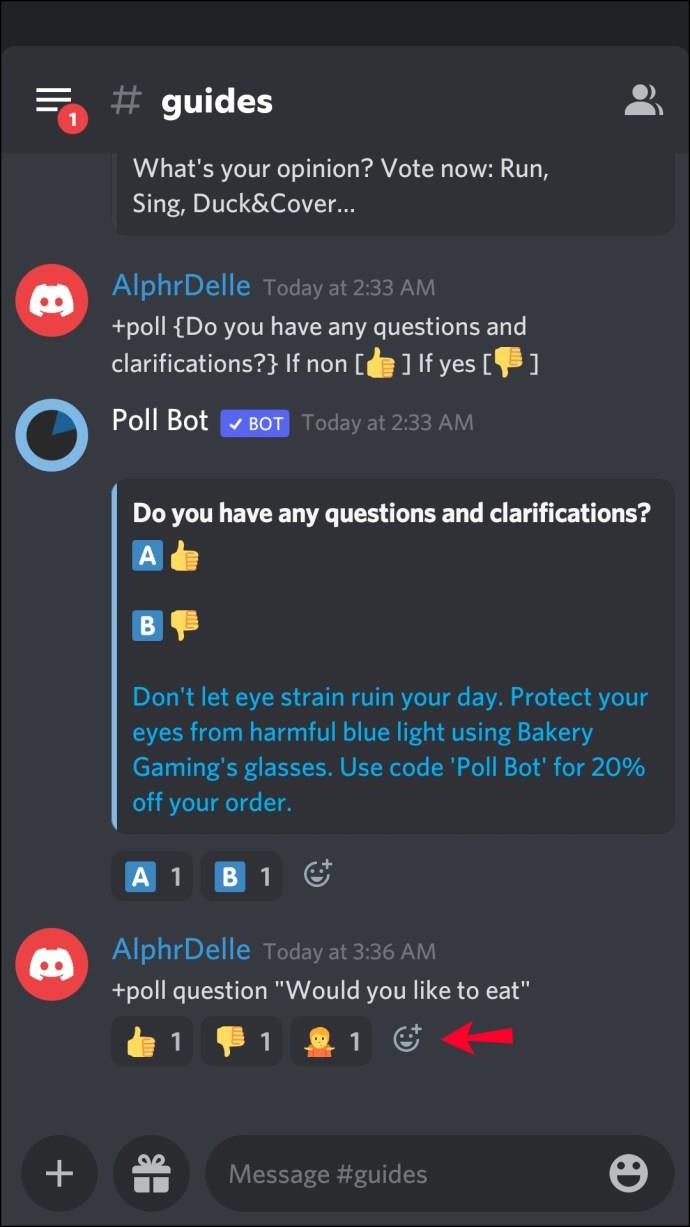
Cómo crear una encuesta en Discord en una PC
La mayoría de los usuarios prefieren usar Discord en una computadora. Puedes hacerlo de más de una forma.
Crea una Encuesta en Discord usando Emojis o Reacciones
No necesita ninguna herramienta para crear una encuesta simple en Discord.
Esto es lo que puede hacer:
- Inicie la aplicación Discord o vaya al sitio web de Discord y presione "Abrir Discord en su navegador".
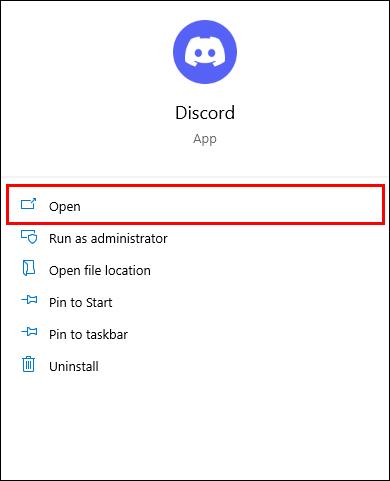
- Seleccione el servidor en el que desea crear la encuesta.
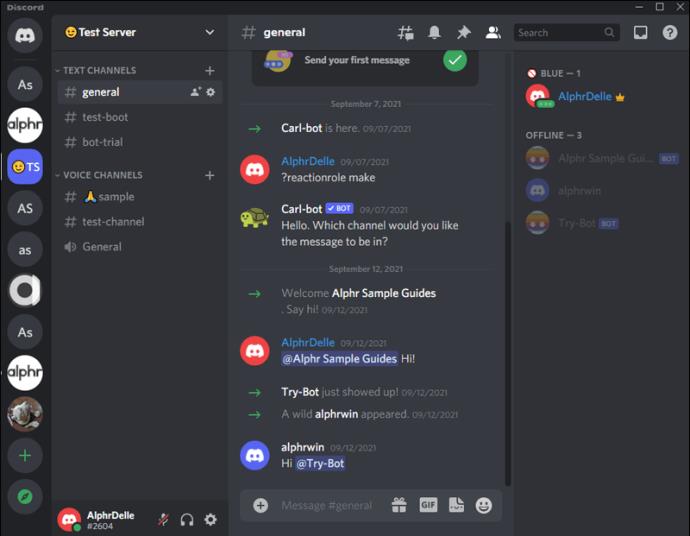
- Presione la flecha desplegable y seleccione Crear canal .
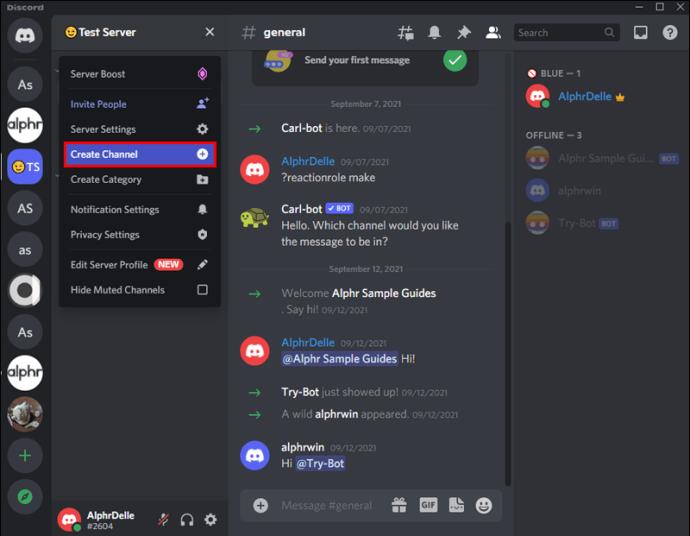
- Asigne un nombre al canal/encuesta y créelo.
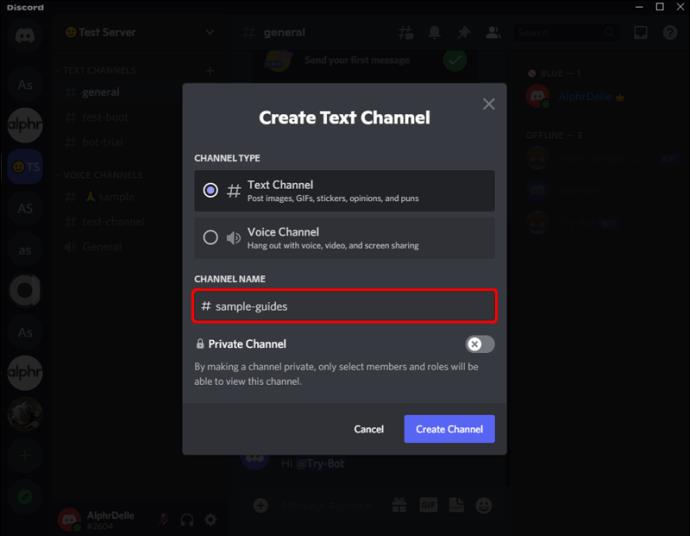
- Configure los permisos necesarios para permitir que otros voten.
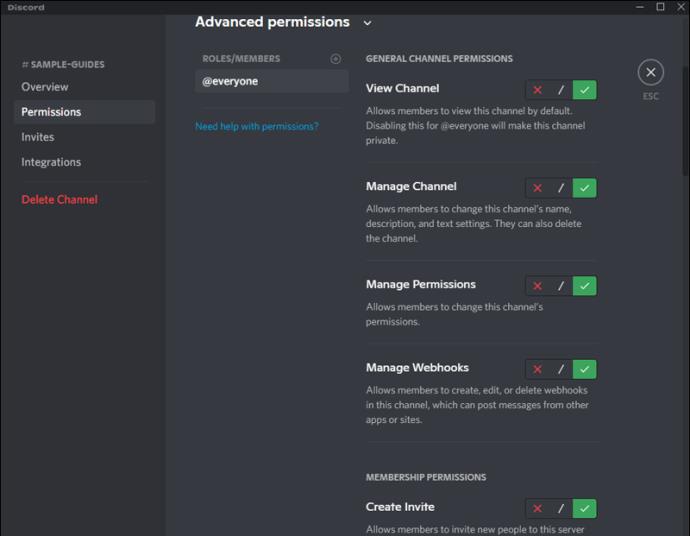
- Regrese al canal y escriba la pregunta. Especifique las instrucciones de votación y qué emojis usar al responder.
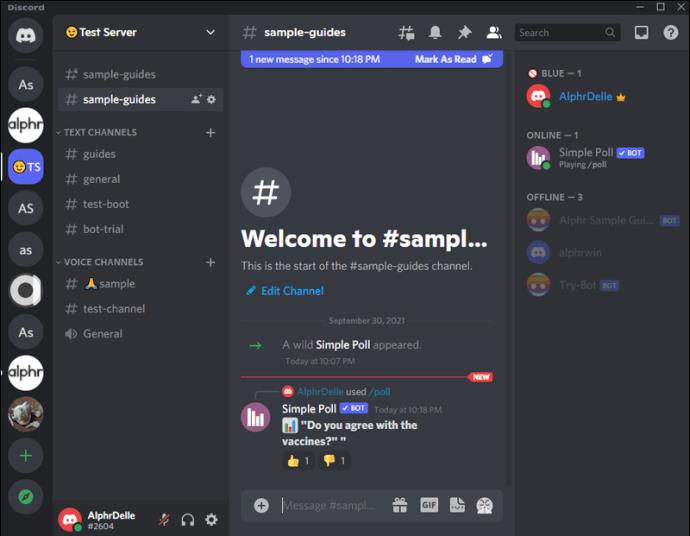
- Pida a la gente que vote y explique las reglas.
Crea una encuesta en Discord usando Poll-Maker
Poll-Maker es una herramienta para crear encuestas. Después de crear una encuesta, puede pegar el enlace a un canal o mensaje de Discord.
Aquí está cómo hacerlo:
- Inicie un navegador y visite el sitio web de Poll-Maker .

- Introduzca la pregunta y las respuestas de la encuesta.
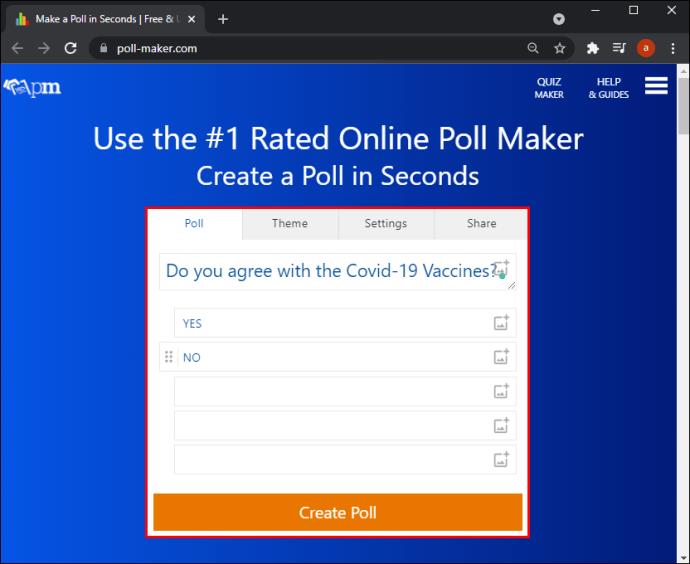
- Seleccione Crear encuesta y copie su enlace.
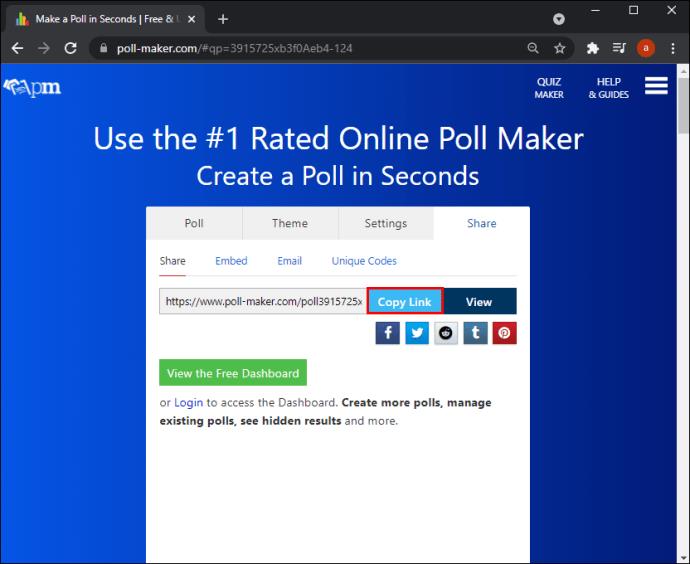
- Abra la aplicación Discord o vaya al sitio web de Discord y pegue el enlace en el canal o mensaje correspondiente.
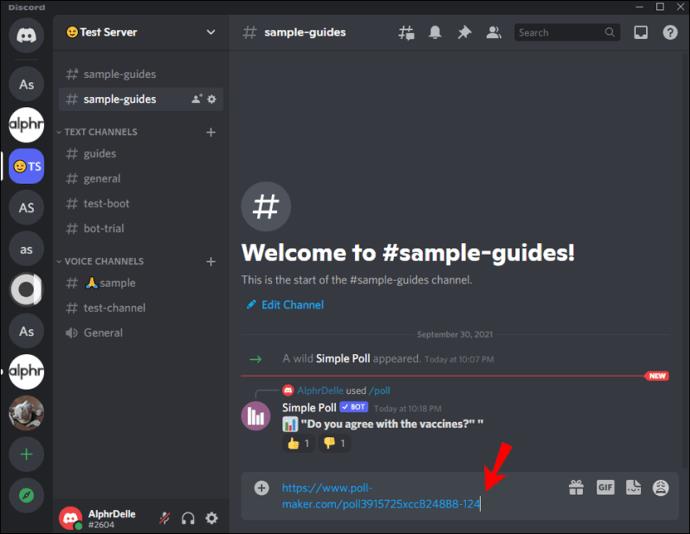
Informar a la gente lo que contiene el enlace. Deberá crear una cuenta para ver los resultados.
Crea una encuesta en Discord usando Poll-Bot
Poll-Bot es el bot gratuito de Discord para realizar encuestas. El proceso consta de dos secciones: agregar el bot a un canal y crear la encuesta.
Siga las instrucciones a continuación para agregar Poll-Bot a un canal de Discord:
- Visite el sitio web de Poll-Bot .
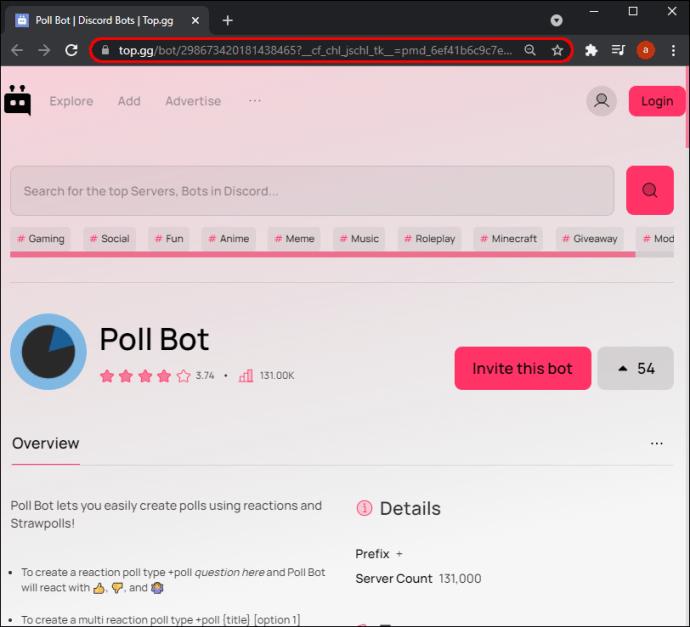
- Presiona Invitar .
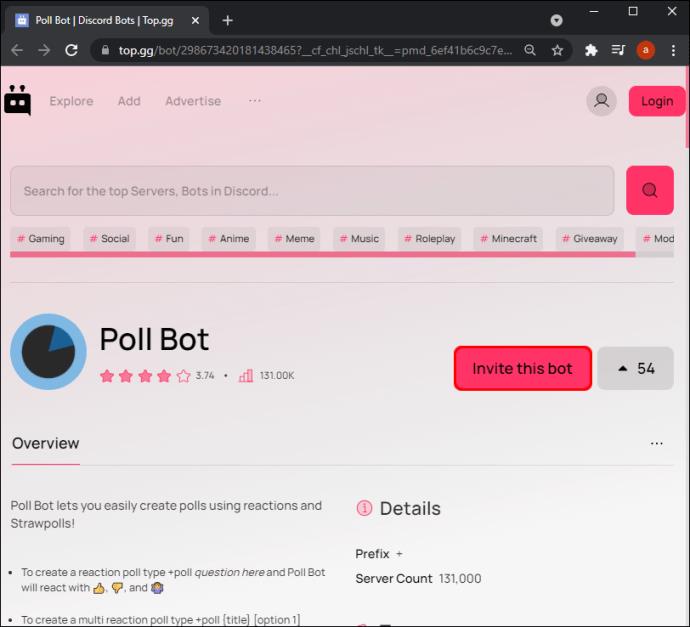
- Inicie sesión y seleccione un servidor para la encuesta.
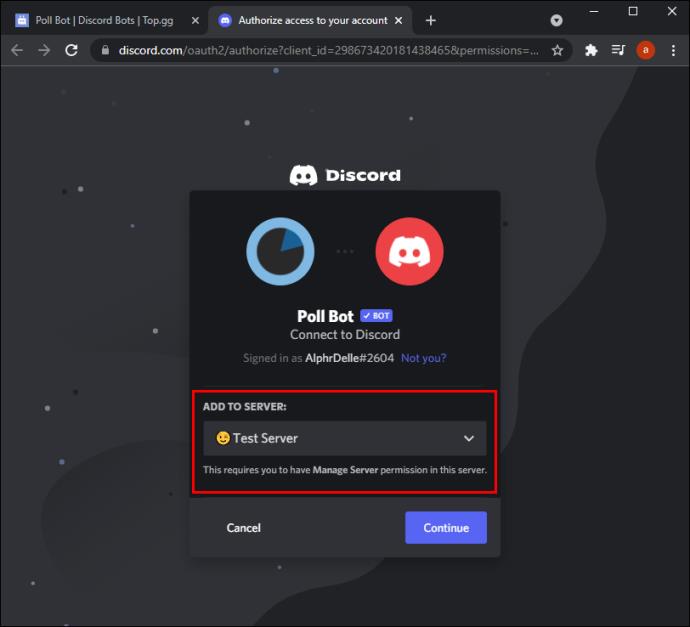
- Siga las instrucciones para completar el proceso de verificación.
- Abra la aplicación Discord o vaya al sitio web .
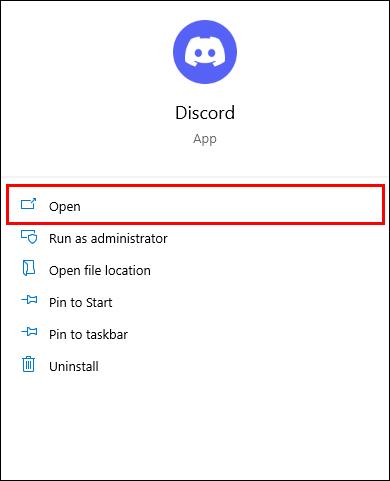
- Abre el servidor.
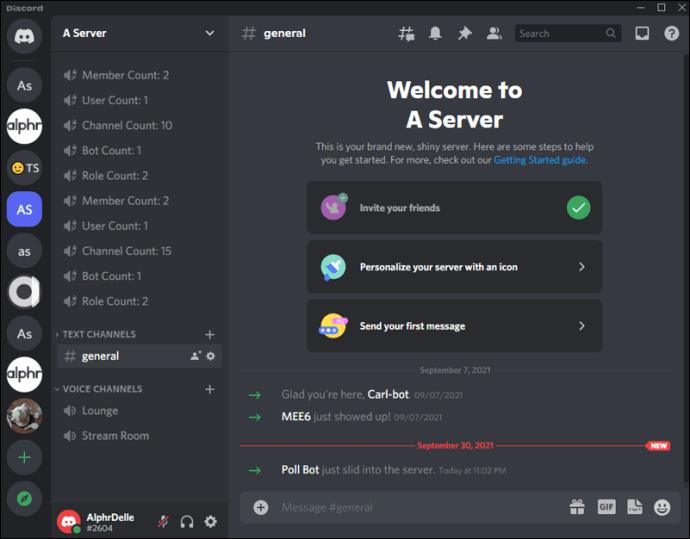
- Vaya al canal al que desea agregar la encuesta.

- Abra Configuración y elija Permisos .
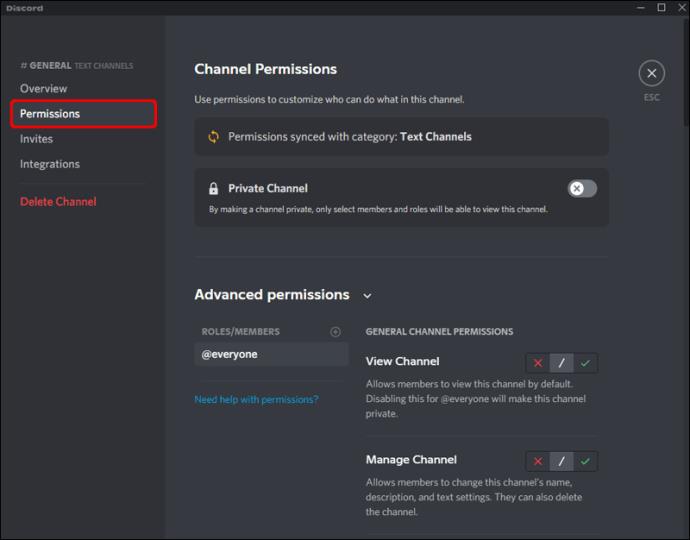
- Agregue Poll-Bot al canal como nuevo miembro y permítale enviar y leer mensajes.
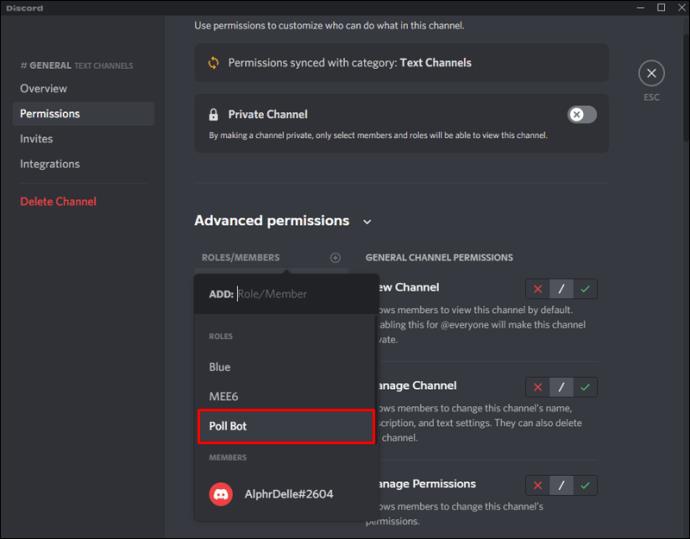
Ahora que ha agregado Poll-Bot al canal, elija el tipo de encuesta correcto:
Crear una encuesta informal con Poll-Bot
Siga estos pasos para crear una encuesta de paja:
- Ingrese "+strawpoll {pregunta} [respuesta 1] [respuesta 2] [respuesta 3]" en el cuadro de mensaje.
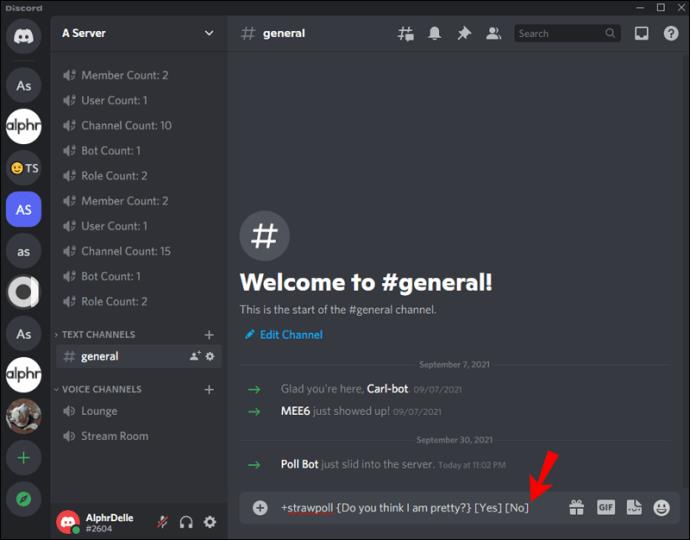
- Poll-Bot creará automáticamente un enlace a la encuesta.
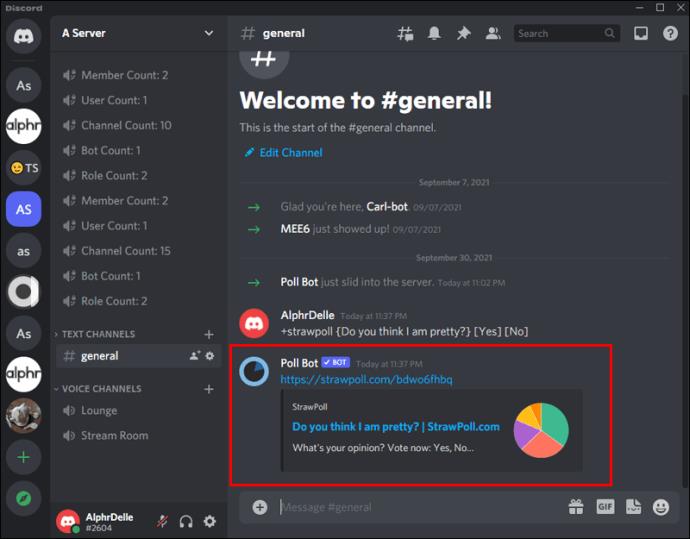
Crear una encuesta de reacción múltiple con Poll-Bot
Las múltiples encuestas de reacción permiten a los participantes elegir un emoji como respuesta:
- Ingrese "+encuesta {pregunta} [respuesta 1] [respuesta 2] [respuesta 3]" en el cuadro de mensaje.
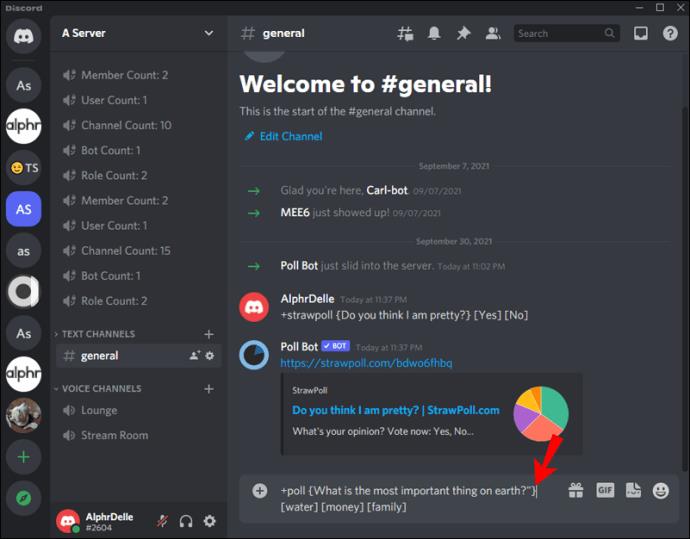
- Poll-Bot creará automáticamente la encuesta.
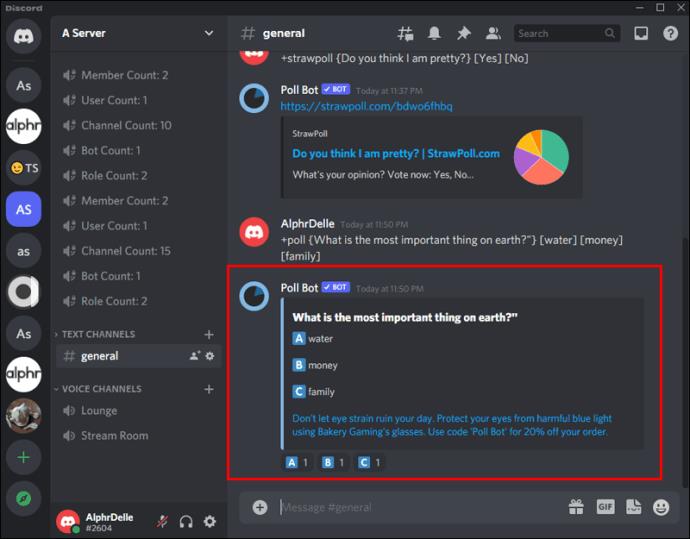
Crear una encuesta Sí/No con Poll-Bot
Siga estos pasos para crear una encuesta sí/no:
- Introduzca "+pregunta de encuesta". "Pregunta" debe reemplazarse con la pregunta de la encuesta.
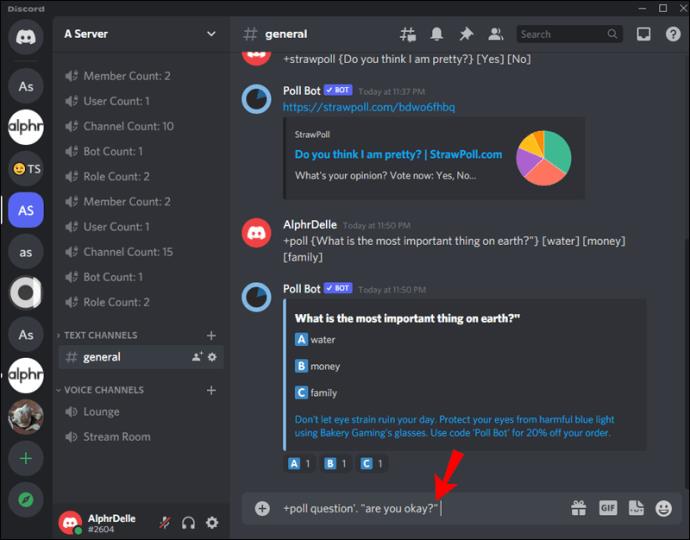
- Poll-Bot crea automáticamente una encuesta con tres respuestas: pulgar hacia arriba, pulgar hacia abajo y un emoji encogiéndose de hombros.
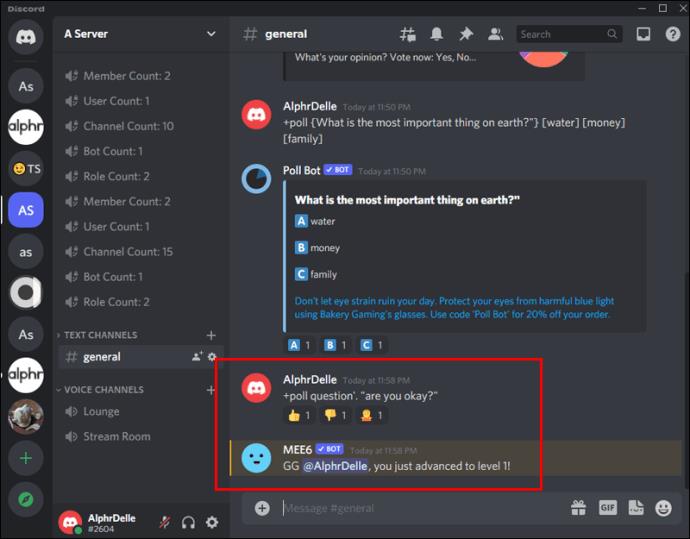
Preguntas frecuentes
Las encuestas son muy divertidas, especialmente si eres un administrador de servidores. Aquí hay algunas respuestas más a las preguntas que pueda tener sobre Discord.
¿Discord ofrece una opción de sondeo integrada?
Lamentablemente no. Pero, por supuesto, esa es una de las mejores cosas de Discord. La plataforma ofrece a sus usuarios la posibilidad de agregar bots o publicar enlaces a sitios externos.
¿Alguien puede publicar una encuesta?
¡Sí! Pero no todos los usuarios pueden agregar bots. Si desea publicar una encuesta en un canal, deberá publicar el enlace desde un sitio de terceros como el que mencionamos anteriormente.
Obtenga información sobre las actitudes de otros miembros
Aprender a crear una encuesta en Discord te permite conocer a otros miembros y obtener más información sobre sus opiniones sobre un tema en particular. Independientemente del dispositivo, tiene a su disposición múltiples métodos para crear encuestas.
Esperamos que este artículo te haya ayudado a obtener más información sobre cómo realizar encuestas en Discord y cómo hacerlo.
¿Alguna vez has creado encuestas? ¿Prefieres crearlos en tu teléfono o computadora? Cuéntanos en la sección de comentarios a continuación.